Page 1

Projektori
CP-X2011N/CP-X2511N
/CP-X3011N/CP-X4011N
Käyttäjän ohjekirja (yksityiskohtainen)
Käyttöohjeet
Kiitämme tämän projektorin ostamisesta.
VAROITUS
käyttöä. Lue "Turvallisuusohjeet" ensimmäiseksi. Kun olet lukenut ohjeet,
tallenna ne varmaan paikkaan myöhempää käyttöä varten.
►Lue kaikki tämän tuotteen käyttöohjeet ennen tuotteen
Tästä ohjekirjasta
Tässä ohjekirjassa on käytetty useita eri tunnusmerkkejä. Merkkien merkitys on
kuvattu alla.
VAROITUS
HUOMAUTUS
HUOMAA Tämä ilmoitus varoittaa mahdollisten ongelmien synnystä.
HUOM!
•
Valmistaja ei ota mitään vastuuta ohjekirjassa mahdollisesti esiintyvistä virheistä.
• Asiakirja-aineiston tai sen osien jäljentäminen, siirto tai kopiointi ei ole sallittua
ilman erillistä kirjallista lupaa.
Tavaramerkin vahvistus
• Mac
• Windows
muissa maissa.
• VESA ja DDC ovat Video Electronics Standard Associationin tavaramerkkejä.
• HDMI, HDMI-logo ja High-Denition Multimedia Interface ovat HDMI Licensing LLC:n
tavaramerkkejä tai rekisteröityjä tavaramerkkejä Yhdysvalloissa ja muissa maissa.
• PJLink-tavaramerkkioikeudet ovat haussa Japanissa,
Yhdysvalloissa sekä muissa maissa ja alueilla.
Kaikki muut tavaramerkit ovat vastaavien omistajiensa omaisuutta.
• Ohjekirjassa olevat tiedot voivat muuttua ilman ennakkoilmoitusta.
®
on Apple Inc.’in rekisteröity tavaramerkki.
®
Tämä merkki osoittaa tietoa, jonka huomiotta jättäminen saattaa
aiheuttaa henkilövammoja tai jopa hengenvaaran laitteen
virheellisen käsittelyn seurauksena.
Tämä merkki osoittaa tietoa, jonka huomiotta jättäminen saattaa
aiheuttaa henkilövammoja tai -vahinkoja laitteen virheellisen
käsittelyn seurauksena.
Katso lisätietoja tämän tunnuksen jälkeen merkityiltä sivuilta.
on Microsoft Corporationin rekisteröity tavaramerkki Yhdysvalloissa ja/ tai
1
Page 2

Lue nämä Turvallisuusohjeet ensin.
Projektori
Käyttäjän ohjekirja - Turvallisuusohjeet
Kiitos, että olet ostanut tämän projektorin.
VAROITUS • Lue projektorin käyttöohjekirjat ennen käyttöä jotta osaisit
käyttää laitetta oikein. Laita ohjeet lukemisen jälkeen varmaan paikkaan
myöhempää käyttöä varten. Tämän laitteen virheellinen käsittely saattaa aiheuttaa
henkilövammoja ja vaurioita. Valmistaja ei ota vastuuta vahingoista, jotka ovat
seurausta virheellisestä käsittelystä, joka ei ole tämän projektorin käyttöohjeissa
määritetyn tavallisen käytön rajoissa.
HUOMIO
• Valmistaja ei ota vastuuta virheistä, joita näissä käyttöohjeissa voi olla.
• Dokumentin tai sen sisällön jäljentäminen, siirto tai käyttö ei ole sallittua ilman
nimenomaista kirjallista lupaa.
• Käyttöohjeen tiedot voivat muuttua ilman eri ilmoitusta.
Symboleista
Ohjekirjassa käytetään useita symboleja varmistamaan oikea käyttö, estämään
vaaratilanteiden syntyminen käyttäjälle tai muille ja estämään omaisuusvahingot.
Näiden symbolien tarkoitukset on kuvattu edempänä. On tärkeää, että luet kuvaukset
huolellisesti ja ymmärrät täysin niiden merkityksen.
Tämä symboli ilmaisee tietoa, joka huomioimatta jätettäessä
VAROITUS
VAROTOIMET
Tyypilliset symbolit
Tämä symboli ilmaisee lisävaroitusta (mukaan lukien varotoimet). Mukana oleva
kuvitus selventää sisältöä.
Tämä symboli ilmaisee kiellettyä toimintaa. Sisältö on selvästi osoitettu
kuvituksella tai vieressä olevalla selostuksella (vasemmalla oleva symboli
tarkoittaa, että laitteen purkaminen on kielletty).
voi johtaa henkilövahinkoon tai jopa kuolemaan väärän käytön
vuoksi.
Tämä symboli ilmaisee tietoa joka mikäli huomioimatta
jätettäessä voi johtaa henkilövahinkoon tai vammaan väärän
käytön vuoksi.
Tämä symboli ilmaisee pakollista toimintaa. Sisältö on selvästi osoitettu
kuvituksella tai vieressä olevalla selostuksella (vasemmalla oleva symboli
tarkoittaa, että verkkopistoke tulee irrottaa pistorasiasta).
1
Page 3
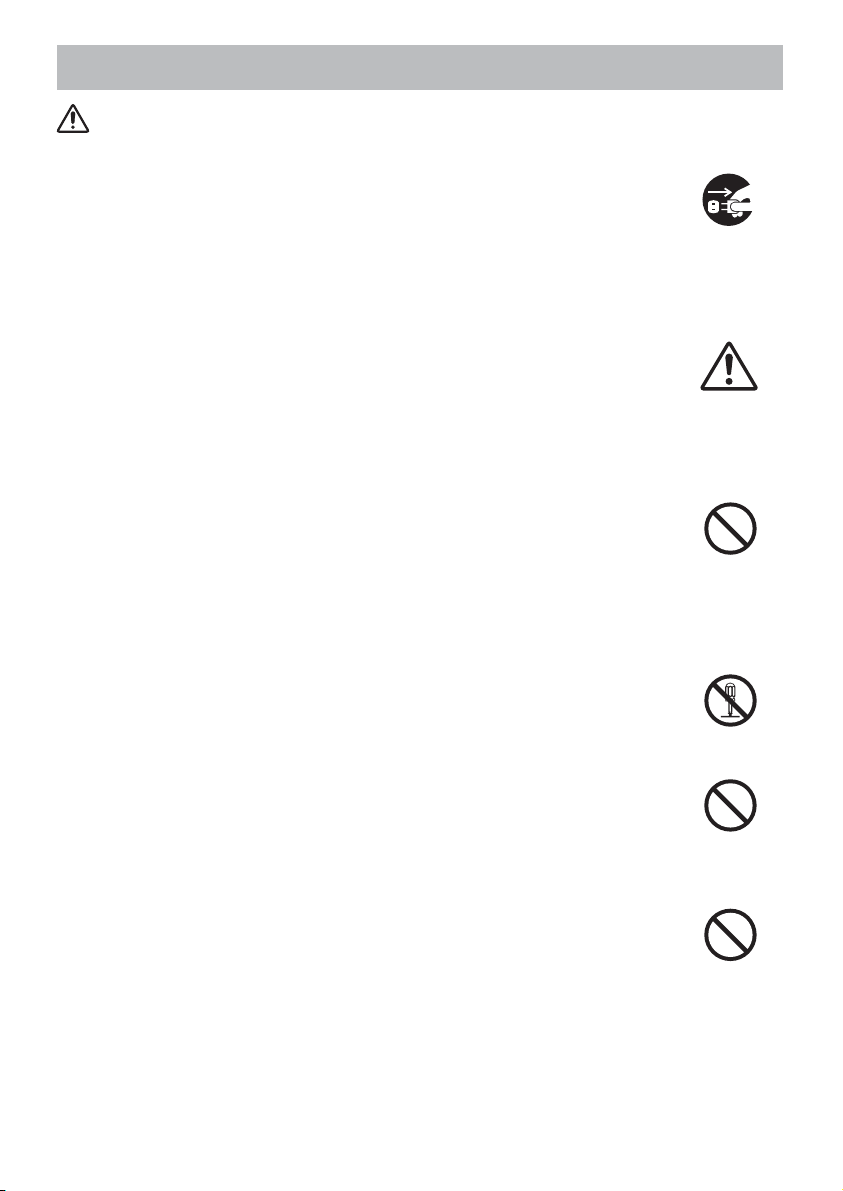
Turvallisuusohjeet
VAROITUS
Älä käytä projektoria ongelmien sattuessa.
Epänormaalit toiminnot kuten savu, outo haju, ei kuvaa, ei ääntä, ylimääräinen ääni,
vahingoittunut kuori tai osa tai johto, nesteiden tunkeutuminen tai vieraat esineet jne.
voivat aiheuttaa tulipalon tai sähköiskun.
Siinä tapauksessa kytke välittömästi virta pois ja irrota sen jälkeen verkkopistoke
verkkovirrasta. Varmistettuasi, että savun tulo tai haju on päättynyt, ota yhteys
jälleenmyyjääsi. Älä koskaan yritä tehdä itse korjauksia, sillä tämä voi olla ja on
vaarallista.
• Verkkolähteen tulee olla lähellä projektoria ja helposti saatavilla.
Käytä erityistä varovaisuutta, kun laitteen lähellä on lapsia tai
lemmikkejä.
Väärä käsittely voi johtaa tulipaloon, sähköiskuun, vammaan, palovammaan
tai näköhäiriöihin. Noudata erityistä varovaisuutta tiloissa, joissa on lapsia ja
lemmikkieläimiä.
Älä päästä nesteitä tai vieraita esineitä laitteeseen.
Nesteiden tai vieraiden esineiden joutuminen laitteeseen voi johtaa tulipaloon tai
sähköiskuun. Noudata erityistä varovaisuutta tiloissa, joissa on lapsia. Mikäli nestettä
tai vieras esine joutuu projektoriin, kytke välittömästi virta pois päältä virtakytkimestä,
irrota verkkopistoke pistorasiasta ja ota yhteys jälleenmyyjään.
• Projektoria ei saa asettaa veden lähelle (esim. kylpyhuoneeseen, rannalle jne.).
• Älä altista projektoria sateelle tai kosteudelle. Projektoria ei saa sijoittaa ulkotiloihin.
• Älä laita kukkamaljakoita, vaaseja, kuppeja, kosmetiikkaa tai nesteitä, kuten vettä
jne., projektorin päälle tai läheisyyteen.
• Älä laita metalleja, paloherkkiä materiaaleja jne. projektorin päälle tai läheisyyteen.
• Estääksesi vieraiden esineiden sisäänpääsyn laitteeseen älä laita projektoria
samaan koteloon tai laukkuun tavaroiden kanssa, paitsi projektorin lisävarusteet,
signaalikaapelit ja liittimet.
Älä pura tai muunna laitetta.
Projektori sisältää korkeajännitteisiä osia. Projektorin tai sen lisälaitteiden muuntelut
ja/tai purkaminen voi johtaa tulipaloon tai sähköiskuun.
• Älä koskaan avaa koteloa.
• Pyydä jälleenmyyjää korjaamaan ja puhdistamaan sisäosat.
Älä aiheuta projektorille iskuja tai muita vaurioita.
Mikäli projektoriin osuu isku ja/tai se rikkoutuu, se voi aiheuttaa vamman ja käytön
jatkaminen voi johtaa tulipaloon tai sähköiskuun. Mikäli projektoriin osuu isku, kytke
välittömästi virta pois päältä virtakytkimestä, irrota verkkopistoke pistorasiasta ja ota
yhteys jälleenmyyjään.
Älä sijoita projektoria epätasaiselle alustalle.
Mikäli projektori putoaa ja/tai rikkoutuu, se voi aiheuttaa vamman ja käytön jatkaminen
voi johtaa tulipaloon tai sähköiskuun.
• Älä aseta projektoria epätasaiselle, kaltevalle tai keikkuvalle alustalle, kuten
epävarmalle tai viettävälle telineelle.
• Käytä pyöräjarruja, kun asetat projektorin telineeseen, jossa on pyörät.
• Älä laita projektoria sivupuoli ylöspäin asentoon, linssi ylöspäin asentoon tai linssi
alaspäin asentoon.
• Siinä tapauksessa, että haluat tehdä kiinteän seinäasennuksen tai vastaavan, ota
yhteys jälleenmyyjään ennen asennusta.
Irrota
verkkopistoke
verkkovirrasta.
Ei saa purkaa.
2
Page 4
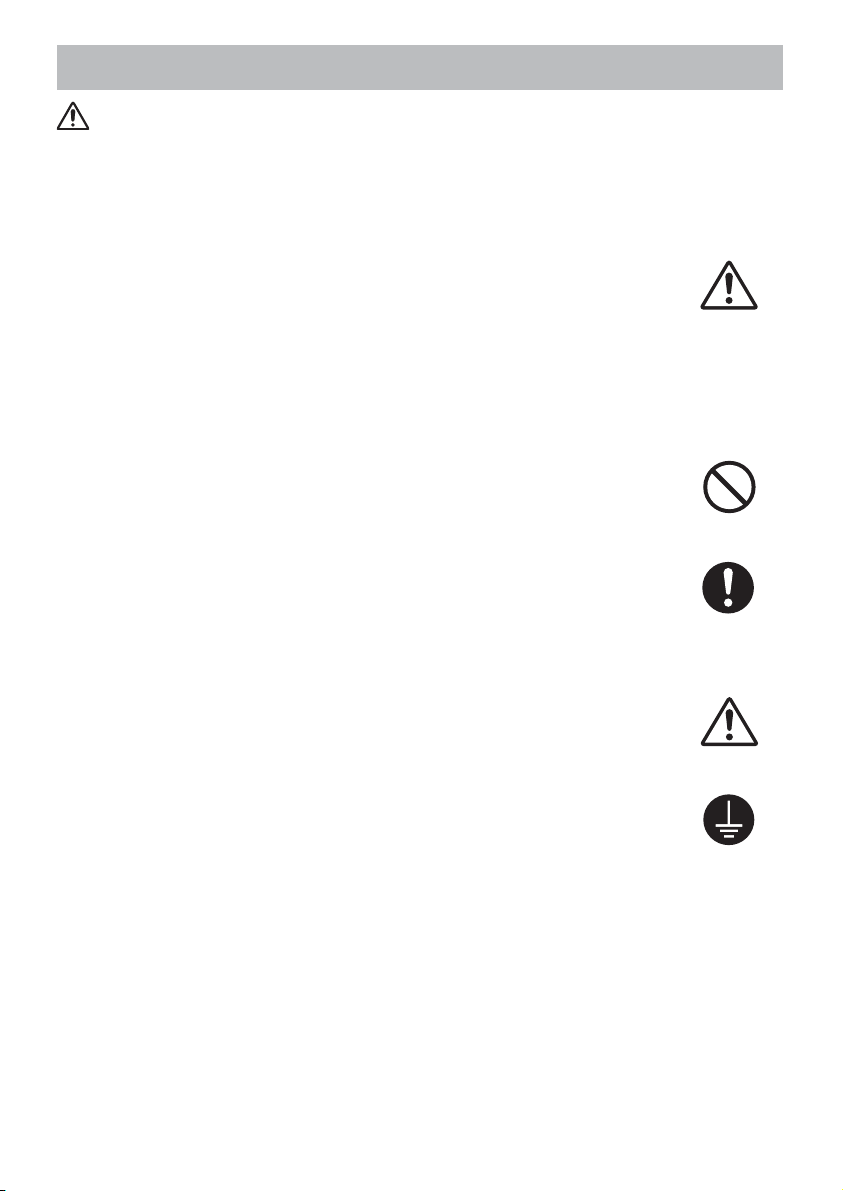
3
Turvallisuusohjeet (jatkuu)
VAROITUS
Ole varovainen projektorin korkeiden lämpötilojen kanssa.
Korkeita lämpötiloja syntyy, kun lamppu on päällä. Se voi johtaa tulipaloon
tai palovammaan. Noudata erityistä varovaisuutta tiloissa, joissa on
lapsia. Älä kosketa linssiä, tuulettimia tai tuuletusaukkoja käytön aikana
tai välittömästi käytön jälkeen välttyäksesi palovammoilta. Huolehdi
tuuletuksesta.
• Pidä vähintään 30 cm vapaa tila sivuilla ja muiden esineiden, kuten seinien,
välillä.
• Älä sijoita projektoria metalliselle pinnalle tai muulle pinnalle, joka ei kestä
kuumuutta.
• Älä aseta mitään projektorin linssin, tuulettimien tai tuuletusaukkojen
läheisyyteen.
• Älä koskaan tuki tuuletinta tai tuuletusaukkoja.
• Älä peitä projektoria pöytäliinalla jne.
• Älä laita projektoria matolle tai vuodevaatteille.
Älä koskaan katso linssin läpi tai aukkoihin, kun lamppu on
päällä.
Voimakas valo voi aiheuttaa näkövaurioita. Noudata erityistä varovaisuutta
tiloissa, joissa on lapsia.
Käytä ainoastaan oikeaa virtajohtoa ja oikeaa virtalähdettä.
Väärän teholähteen käyttö voi johtaa tulipaloon tai sähköiskuun. Käytä vain
oikeaa teholähdettä riippuen projektorin tiedoista ja turvallisuusstandardeista.
• Mukana tulevaa verkkojohtoa on käytettävä riippuen käytetystä
tehonlähteestä.
Ole varovainen verkkojohdon yhdistämisessä.
Väärän liitännän käyttö verkkojohdossa voi johtaa tulipaloon tai sähköiskuun.
• Älä koske verkkojohtoon märin käsin.
• Tarkista, että liitettävä osa verkkojohtoa on puhdas (pölytön) ennen käyttöä.
Käytä pehmeää ja kuivaa kangasta puhdistaessasi verkkopistoketta.
• Aseta verkkopistoke teholähteeseen kunnolla. Vältä irrallista, epäkuntoista
verkkolähdettä tai kosketushäiriötä.
Varmista, että teet liitännän maadoitusjohdolla.
Liitä rakennuksen verkkolähteen maadoituspääte oikeaa verkkojohtoa
käyttämällä, muussa tapauksessa voi syttyä tulipalo tai syntyä sähköisku.
• Älä poista virtajohdon sydäntä.
Liitä
maadoitusjohto
kunnolla.
Page 5
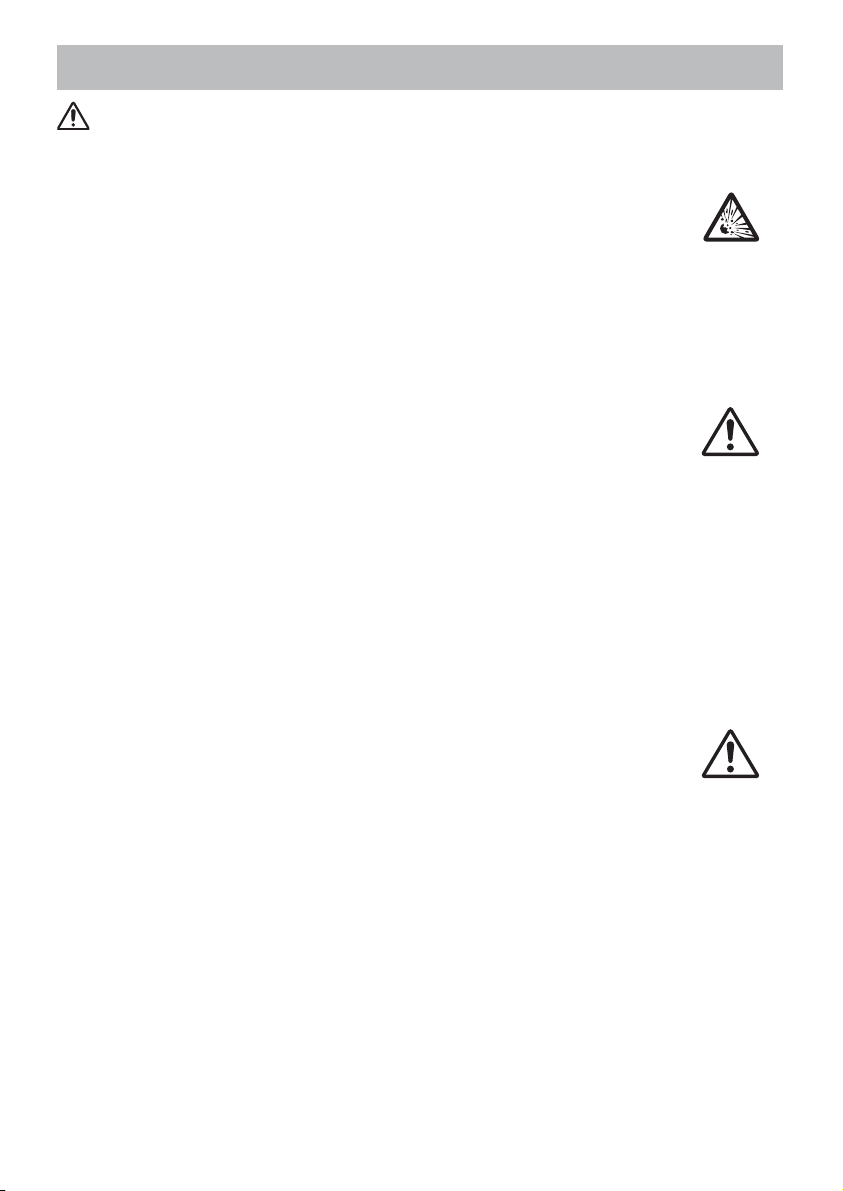
Turvallisuusohjeet (jatkuu)
VAROITUS
Ole varovainen, kun käsittelet valonlähteenä toimivaa lamppua.
Projektori käyttää korkeapaineista elohopealasilamppua joka on tehty
lasista. Lamppu voi rikkoutua kovalla pamauksella tai palaa loppuun. Kun
lamppu rikkoutuu, on mahdollista että lasinsirpaleita lentää lamppupesään,
ja että kaasuuntunutta elohopeaa voi purkautua projektorin tuuletusaukoista.
Lue huolellisesti kohta ”Lamppu”.
Ole huolellinen käsitellessäsi verkkojohtoa tai ulkoisia
liitäntäkaapeleita.
Mikäli käytät jatkuvasti rikkoutunutta verkkojohtoa tai kaapelia, se voi johtaa
tulipaloon tai sähköiskuun. Älä altista verkkojohtoa tai kaapeleita liialle
kuumuudelle, paineelle tai jännitteelle.
Mikäli verkkojohto tai kaapelit ovat vahingoittuneet (pinta rikki, sisäjohdot
poikki jne.), ota yhteys jälleenmyyjään.
• Älä sijoita projektoria tai painavia esineitä verkkojohdolle tai kaapeleille.Älä
myöskään peitä niitä suojalla, peitolla tms. sillä se voi johtaa tahattomaan
painavien esineiden asettamiseen piilossa olevan verkkojohdon tai
kaapeleiden päälle.
• Älä vedä verkkojohtoa tai kaapeleita. Kun liität tai irrotat verkkojohtoa tai
kaapeleita, pidä kiinni pistokkeesta tai liittimestä.
• Älä sijoita projektoria lähelle lämmitintä.
• Varo taittamasta verkkojohtoa terävästi.
• Älä yritä tehdä muutoksia verkkojohtoon.
Ole huolellinen, kun käsittelet kaukosäätimen paristoa.
Pariston väärä käsittely voi johtaa tulipaloon tai henkilövahinkoon. Paristo voi
räjähtää, mikäli sitä käsitellään huolimattomasti.
• Pidä paristo lasten ja lemmikkien ulottumattomissa. Mikäli paristo
nielaistaan, ota välittömästi yhteys lääkäriin hätäensiavun saamiseksi.
• Älä laita paristoa tuleen tai veteen.
• Varo tulta ja olosuhteita, joissa on korkea lämpötila.
• Älä käsittele paristoa metallisilla pinseteillä.
• Säilytä paristoa pimeässä, viileässä ja kuivassa paikassa.
• Älä aiheuta paristolle oikosulkua.
• Älä lataa, pura tai juota paristoa.
• Älä aiheuta paristolle iskuja.
• Käytä vain projektorin toisessa käsikirjassa määriteltyä paristoa.
• Varmista, että plus- ja miinus-navat ovat oikeassa järjestyksessä, kun
asetat paristot.
• Mikäli huomaat pariston vuotavan, kuivaa paristolokerosta kiteet ja vaihda
paristo. Mikäli kiteitä tarttuu kehoosi tai vaatteisiin, huuhtele hyvin vedellä.
• Paristoa hävittäessäsi noudata paikallisia lakeja.
4
Page 6
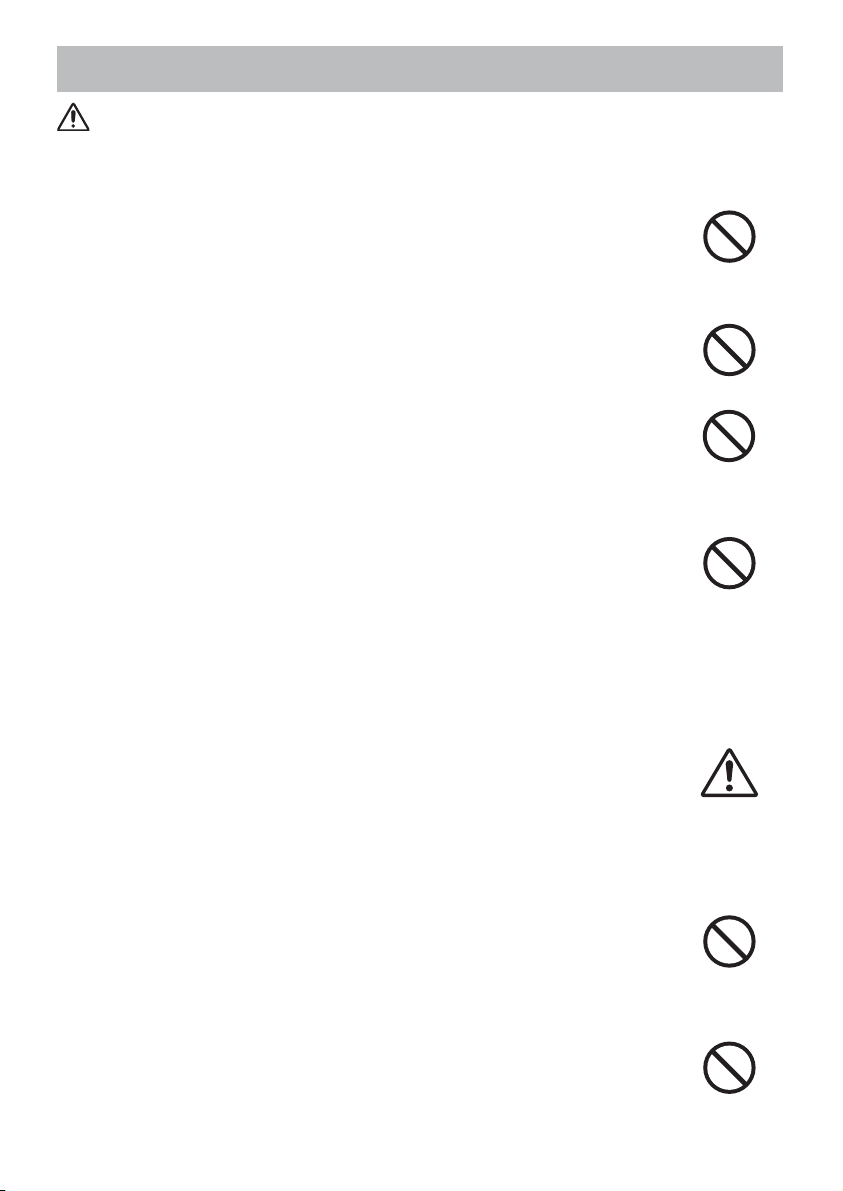
5
Turvallisuusohjeet (jatkuu)
VAROTOIMET
Ole varovainen, kun siirrät projektoria.
Huolimattomuus voi johtaa vammaan tai vaurioon.
• Älä liikuta projektoria käytön aikana. Ennen kuin liikutat laitetta, irrota
verkkojohto ja kaikki lisäliitännät ja sulje linssin luukku tai kiinnitä
linssisuojus.
• Varo aiheuttamasta iskuja tai tärähdyksiä projektorille.
• Älä vedä projektoria.
• Käytä muutossa mukana tullutta koteloa tai laukkua mikäli sellainen on.
Älä laita mitään projektorin päälle.
Mikäli sijoitat projektorin päälle jotain, se voi johtaa tasapainon menetykseen
tai putoamiseen ja aiheuttaa vamman tai vaurion. Noudata erityistä
varovaisuutta tiloissa, joissa on lapsia.
Älä kiinnitä projektoriin muita kuin suositettuja osia.
Huolimattomuus voi johtaa vammaan tai vaurioon.
• Joissakin projektoreissa on ruuvin langoitus linssiosassa. Älä kiinnitä muita
kuin suositettuja erillisvarusteita (kuten konversiolinssi) ruuvin langoitukseen.
Vältä savuisia, kosteita tai pölyisiä paikkoja.
Projektorin sijoittaminen savuiseen, erittäin kosteaan, pölyiseen, öljyiseen,
nokiseen paikkaan tai syövyttäviä kaasuja sisältävään tilaan voi johtaa
tulipaloon tai sähköiskuun.
•
Älä sijoita projektoria savuisen, kostean tai pölyisen paikan läheisyyteen (esim.
paikkaan, jossa on savua, keittiöön, rannalle jne.). Älä sijoita projektoria ulkotiloihin.
• Ilmankostutuinta ei saa käyttää projektorin lähellä.
Huolehdi suodattimesta, jotta normaali tuuletus toimii.
Suodatin on puhdistettava määräajoin. Mikäli ilmansuodatin tukkeutuu
pölystä tai vastaavasta laitteen sisäinen lämpötila nousee ja voi aiheuttaa
toimintahäiriön. Projektori voi näyttää esim. viestiä ”TARKISTA TUULETUS”
tai kytkeä projektorin pois päältä estääkseen sisäisen kuumuustason nousun.
• Kun osoittimet tai viesti kehottavat puhdistamaan ilmansuodattimen,
puhdista ilmansuodatin mahdollisimman pian.
•
Mikäli lika ei irtoa ilmansuodattimesta tai se vaurioituu vaihda ilmansuodatin.
• Käytä vain määritellyn tyyppistä ilmansuodatinta. Tilaa projektorin käyttäjän
käsikirjassa määritelty ilmansuodatin jälleenmyyjältäsi.
• Kun vaihdat lampun, vaihda myös ilmansuodatin. Mukaan saattaa olla
liitetty ilmansuodatin, kun ostat projektoriin vaihtolampun.
• Älä laita projektoria päälle ilman ilmansuodatinta.
Varo korkean lämpötilan ympäristöjä.
Kuumuudella voi olla haitallinen vaikutus projektorin koteloon ja muihin osiin.
Älä sijoita projektoria, kaukosäädintä ja muita osia suoraan auringonvaloon
tai lähelle kuumaa esinettä kuten lämmitintä jne.
Vältä magneettikenttiä.
Suojaamattomia tai eristämättömiä magneettikenttiä ei tule pitää projektorin
paella tai sen läheisyydessä. (Siis magneettisia turvalaitteita tai muita
projektorin tarvikkeita, jotka sisältävät magneettisia aineita ja joita valmistaja
tms. ei ole toimittanut laitteen mukana.) Magneettiesineet saattavat aiheuttaa
katkoja projektorin sisäiseen mekaaniseen toimintaan, mikä saattaa häiritä
jäähdytyspuhaltimen nopeutta tai pysähtymistä, ja saattaa aiheuttaa virran
katkeamisen projektorista.
Page 7
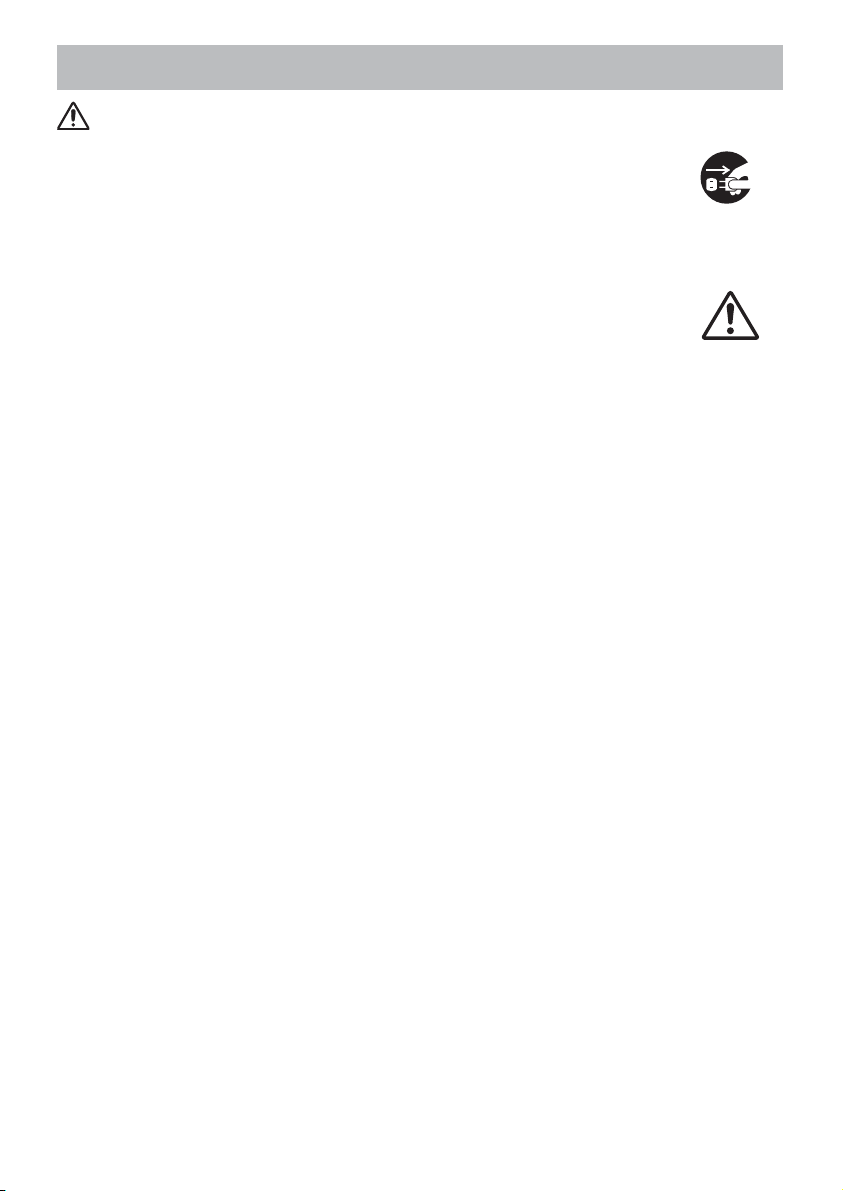
Turvallisuusohjeet (jatkuu)
VAROTOIMET
Irrota verkkojohto kytkeäksesi laitteen kokonaan irti.
• Turvallisuussyistä irrota verkkojohto, mikäli projektoria ei käytetä pitempään
ajanjaksoon.
• Kytke projektori pois päältä ja irrota se verkkovirrasta ennen kuin puhdistat
sitä. Huolimattomuus voi johtaa tulipaloon tai sähköiskuun.
Pyydä jälleenmyyjää puhdistamaan projektorin sisätila noin
kerran vuodessa.
Projektorin sisään kertyvä pöly voi aiheuttaa tulipalon tai toimintahäiriöitä. Sisätilan
puhdistaminen on tehokkaampaa, mikäli se suoritetaan ennen vuosittaista kosteaa
sääjaksoa kuten sadekautta.
• Älä puhdista itse sisäpuolta, sillä se on vaarallista.
HUOMIO
Älä aiheuta kaukosäätimelle iskuja tai muita vaurioita.
Isku voi aiheuttaa kaukosäätimen vaurioita tai toimintahäiriöitä.
• Varo, ettet pudota kaukosäädintä.
• Älä sijoita projektoria tai painavia esineitä kaukosäätimelle.
Huolehdi linssistä.
• Sulje linssin luukku tai kiinnitä linssisuojus estääksesi linssin pinnan raapiutumisen silloin, kun
projektoria ei käytetä.
• Älä koske linssiin, jottei siihen kertyisi kosteutta tai likaa, mikä aiheuttaa näyttölaadun heikkenemistä.
• Käytä kaupasta saatavia linssinpuhdistusliinoja (joita käytetään puhdistamaan kameroita, silmälaseja
jne.). Ole varovainen, ettet naarmuta linssiä kovilla esineillä.
Huolehdi kotelosta ja kaukosäätimestä.
Huolimaton käyttö voi aiheuttaa haittavaikutuksia kuten värin haalistumista, maalin irtautumista jne.
• Käytä pehmeää kangasta projektorin ja kaukosäätimen kotelon ja ohjauspaneelin puhdistamiseen.
Kun laite on erityisen likainen, laimenna hieman neutraalia pesuainetta veteen, kostuta ja purista
kuivaksi pehmeä liina ja pyyhi lopuksi kuivalla pehmeällä kankaalla. Älä käytä laimentamatonta
pesuainetta.
• Älä käytä aerosoleja, liuottimia, haihtuvia aineita tai naarmuttavia puhdistusaineita.
• Ennen kuin käytät pesuaineliinoja, lue käyttöohjeet ja noudata niitä.
• Älä altista kumin tai vinyylin pitempiaikaiselle kosketukselle.
Jokseenkin kirkkaita läiskiä tai tummia läiskiuä.
Vaikka näytölle saattaa ilmestyä kirkkaita läiskiä tai tummia läiskiä, ne ovat nestekidenäytön
luonteenomainen piirre eivätkä sellaisena muodosta tai merkitse laitevikaa.
Varo ettei LCD-paneeliin jää haamukuvia.
Jos projektori näyttää kauan pysäytyskuvaa, kuvaa, jossa ei ole liikettä, 16:9 suhteen kuvaa tms.
kotona asia –lta 4:3 paneeliin tai jos projektori heijastaa niitä toistuvasti, LCD-paneeliin saattaa jäädä
haamukuva.
Irrota
verkkopistoke
verkkovirrasta.
6
Page 8
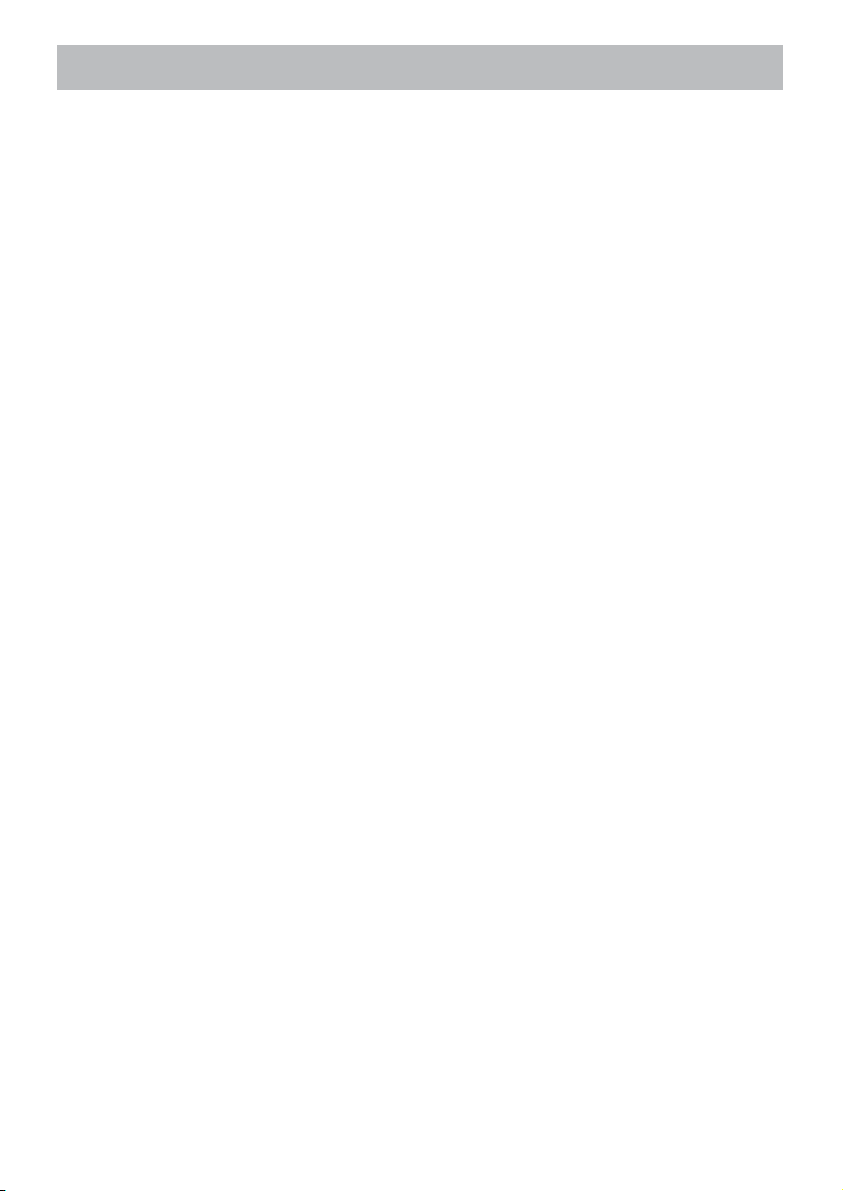
7
Turvallisuusohjeet (jatkuu)
HUOMIO
Kuluvista osista.
Lampun, nestekideruutupaneelin, polarisaattorien ja muiden optisten laitteiden ja
ilmansuodattimen ja tuulettimen kestoikä on erilainen. Nämä osat saattavat tarvita vaihtoa
pitkän käyttöajan jälkeen.
• Tätä laitetta ei ole suunniteltu jatkuvaan pitkäaikaiseen käyttöön. Jos laitetta käytetään
jatkuvasti 6 tuntia tai kauemmin tai sitä käytetään 6 tuntia tai kauemmin joka päivä (vaikka
käyttö ei olisikaan jatkuvaa) tai sitä käytetään toistuvasti, kestoikä saattaa lyhentyä ja
nämä osat joudutaan kenties vaihtamaan vaikka käytön aloittamisesta ei olisikaan kulunut
yhtä vuotta.
• Laitteen käyttö sen ollessa kallellaan enemmän kuin näissä ohjeissa on kuvattu lyhentää
sen kuluvien osien käyttöikää.
Ennen kuin kytket virran, anna projektorin jäähtyä riittävästi.
Kun projektorin virta on katkaistu, uudelleenkäynnistyskytkintä painettu tai virtalähde
katkaistu, anna projektorin jäähtyä riittävästi. Jos projektoria käytetään sen ollessa hyvin
kuuma, elektrodi vahingoittuu eikä lamppu syty palamaan.
Vältä voimakkaita säteitä.
Mikä tahansa voimakas säde (kuten suora auringonvalo tai huonevalaistus)
kaukosäätimen tunnistimiin voi rikkoa kaukosäätimen lähettimen.
Vältä radiohäiriöitä.
Mikä tahansa häiritsevä säteily voi aiheuttaa epäselvän kuvan tai ääniä.
• Vältä käyttämästä radiolaitteita kuten matkapuhelimia, vastaanottimia jne. projektorin
läheisyydessä.
Näyttöominaisuuksista.
Projektorin näyttöolosuhteet (kuten väri, kontrasti jne.) riippuvat näyttöruudun
ominaisuuksista, sillä projektori käyttää nestekidenäyttöä. Näyttöolosuhteet voivat erota
kuvaputkinäytöstä.
• Älä käytä polarisoitua näyttöä. Se voi aiheuttaa punaisen kuvan.
Käännä virta päälle/pois päältä oikeassa järjestyksessä.
Estääksesi häiriöt kytke projektorin virta päälle/pois päältä jäljempänä olevassa oikeassa
järjestyksessä, mikäli ei erikseen muuta ole mainittu.
• Laita projektori päälle ennen kuin laitat tietokoneen tai videonauhurin päälle.
• Laita projektori pois päältä vasta, kun olet sammuttanut tietokoneen tai videonauhurin.
Huolehdi, ettet väsytä silmiäsi.
Lepuuta silmiäsi ajoittain.
Aseta äänenvoimakkuus sopivalle tasolle, ettet häiritsisi muita ihmisiä.
• Naapuruston suojelemiseksi on parempi pitää äänenvoimakkuus alhaisena ja sulkea
ikkunat öiseen aikaan.
Liitäntä kannettavaan tietokoneeseen.
Kun liität laitteen kannettavaan tietokoneeseen, aseta oikeaan ulkoisen kuvan RGBlähtöön (asettaen joko CRT-näytön tai yhtäaikaisen LCD- ja CRT-näytön).
Lue kannettavan tietokoneen ohjekirjasta lisätietoja.
Page 9
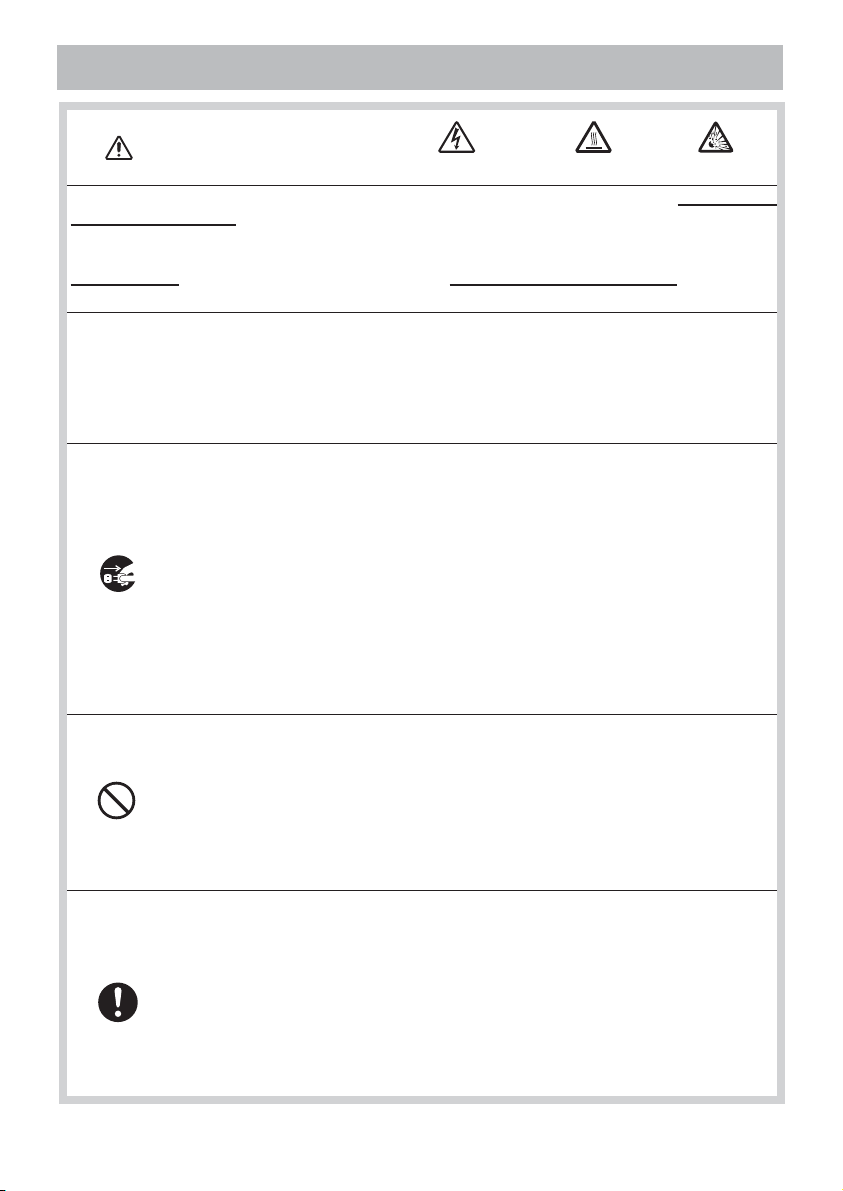
Lamppu
VAROITUS
Tässä projektorissa on korkeapaineinen elohopealasilamppu. Lamppu saattaa mennä rikki
pamahtaen tai palaa, jos se tärähtää, naarmuttuu, jos sitä käsitellään kuumana tai jos se on
kulunut. On otettava huomioon, että kullakin lampulla on erilainen kestoikä, ja jotkut saattavat
särkyä tai palaa pian käytön aloittamisen jälkeen. Lisäksi kun polttimo särkyy, on mahdollista, että
lasinsirpaleita lentää lampun varjostimeen ja että elohopeaa sisältävää kaasua pääsee ulos
projektorin tuuletusaukoista.
Lampun hävittämisestä • Tässä laitteessa on elohopealamppu; sitä ei saa hävittää heittämällä
se talousroskiin. Se on hävitettävä asianmukaisten ympäristösäädösten mukaisesti.
Katso tietoja lampun kierrätyksestä osoitteesta www.lamprecycle.org. (USA:ssa)
Ota laitteen hävittämisestä yhteys paikalliseen hallintovirastoon tai osoitteeseen www.eiae.org
(Yhdysvalloissa) tai www.epsc.ca (Kanadassa).
Lisätietoja saatavilla jälleenmyyjältä.
• Jos lamppu menee rikki (kun se menee rikki, kuuluu kova pamaus), irrota
virtajohto pistorasiasta ja pyydä vaihtolamppu paikalliselta jälleenmyyjältä.
Huomaa, että lasinsirpaleet saattavat vahingoittaa projektorin sisäisiä osia
tai aiheuttaa vammoja lamppua käsiteltäessä, joten älä yritä puhdistaa
projektoria tai vaihtaa lamppua itse.
• Jos lamppu menee rikki (kun se menee rikki, kuuluu kova pamaus),
tuuleta huone hyvin äläkä hengitä kaasua, jota tulee ulos projektorin
Irrota pistoke
virtalähteestä.
tuuletusaukoista ja varo myös, että kaasua ei pääse silmiin tai suuhun.
• Ennen kuin vaihdat lampun, varmista, että virtakytkin on katkaistu ja ettei
virtajohtoa ole kytketty ja odota sitten ainakin 45 minuuttia, jotta lamppu
jäähtyy riittävästi.
Lampun käsittely sen ollessa kuuma saattaa aiheuttaa palovammoja ja
vahingoittaa myös itse lamppua.
KORKEA JÄNNITE KORKEA LÄMPÖTILA KORKEA PAINE
• Älä avaa lampun kantta, kun projektori on tuettu ylhäältä.
Tämä on vaarallista, sillä jos lampun polttimo on rikkoutunut, siruja putoaa,
kun kansi avataan.
Lisäksi työskentely korkeilla paikoilla on vaarallista, joten pyydä paikallista
jälleenmyyjää vaihtamaan lamppu vaikka polttimo ei olisikaan palanut.
• Älä käytä projektoria, kun lampun kansi on otettu pois. Kun lamppu on
vaihdettu, varmista, että ruuvit on ruuvattu tiukasti paikalleen. Löysät ruuvit
saattavat aiheuttaa vahinkoja ja vammoja.
•
Käytä vain määritellyn tyyppistä lamppua.
• Jos lamppu menee rikki pian ensimmäisen käyttökerran jälkeen, on mahdollista,
että on muita sähköongelmia. Jos näin käy, ota yhteys paikalliseen jälleenmyyjään
tai huoltoon.
• Käsittele huolellisesti: tärähdykset tai naarmuttaminen saattavat aiheuttaa
polttimon rikkoutumisen käytön aikana.
• Lampun käyttö hyvin pitkään voi aiheuttaa sen, että lamppu on himmeä, ei syty
tai rikkoutuu. Kun kuva näyttää tummalta tai kun värisävy on huono, vaihda lamppu
mahdollisimman nopeasti. Älä käytä vanhoja (käytettyjä) lamppuja, sillä tämä voi
aiheuttaa rikkoutumisen.
8
Page 10
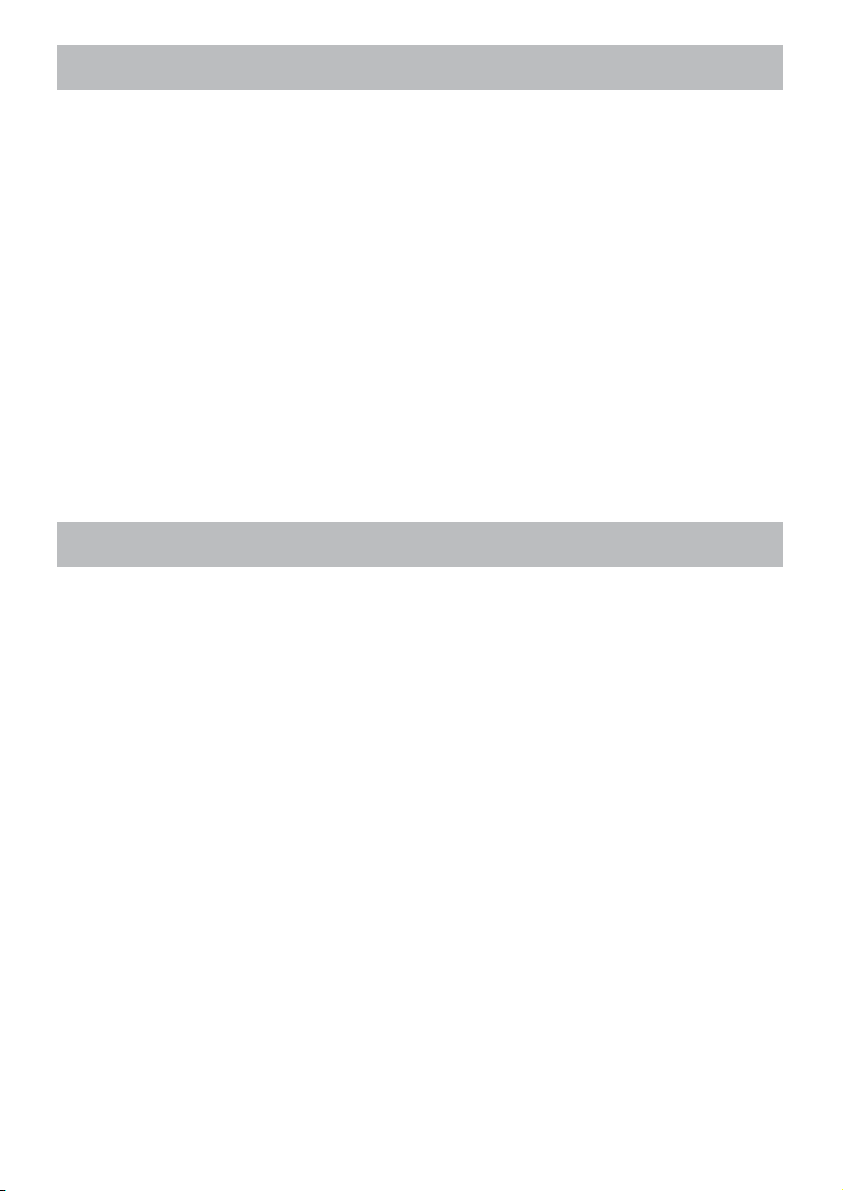
9
Säädöksellisiä huomautuksia
FCC:n varoitus
Tämä laite noudattaa FCC:n sääntöjen osaa 15. Sen käyttöön vaikuttavat seuraavat
kaksi ehtoa: (1) Tämä laite ei saa aiheuttaa haitallisia häiriöitä, ja (2) Tämän laitteen
on hyväksyttävä kaikki vastaanottamansa häiriöt, mukaan luettuna häiriöt, jotka voivat
aiheuttaa virheellistä toimintaa.
VAROITUS : Tämä laite tuottaa, käyttää ja voi säteillä radiotaajuusenergiaa, ja mikäli
sitä ei ole asennettu ja käytetty ohjeiden mukaisesti, se voi aiheuttaa vahingollisia häiriöitä
radioliikenteeseen. Kuitenkaan ei ole mitään takeita, ettei häiriöitä tapahdu jonkin tietyn
asennuksen yhteydessä. Mikäli laite aiheuttaa häiriöitä radio- tai televisiovastaanottoon,
mikä voidaan päätellä kytkemällä laite pois päältä ja päälle, käyttäjää kehotetaan
korjaamaan häiriö yhdellä tai useammalla seuraavista toimenpiteistä:
- Suuntaa tai sijoita vastaanottoantenni uudelleen.
- Kasvata laitteen ja vastaanottimen välistä välimatkaa.
- Liitä laite eri virtapiirin verkkopistorasiaan kuin mihin vastaanotin on liitetty
- Kysy neuvoa jälleenmyyjältä tai kokeneelta radio/TV-teknikolta.
OHJEITA KÄYTTÄJILLE : Joissain kaapeleissa on käytettävä ferromagneettisia
renkaita. Käytä liitäntään mukana tulevaa kaapelia tai määritelmän mukaista kaapelia.
Niiden kaapeleiden osalta, joissa on ferromagneettinen rengas vain toisessa päässä, liitä
rengas projektoriin.
Takuu ja jälkihuolto
Mikäli kyseessä ei ole epänormaali toiminto (mainittu käsikirjan kappaleessa VAROITUS)
niin jos laitteeseen tulee vika lue ensin ”Vianmääritys” kohta ”Käyttöohjeet” ja käy läpi
annetut tarkistukset.
Mikäli ongelma ei ratkea tämän avulla ota yhteys jälleenmyyjään tai huoltoyhtiöön. He
kertovat sinulle mikä takuuehto soveltuu tilanteeseen.
Page 11
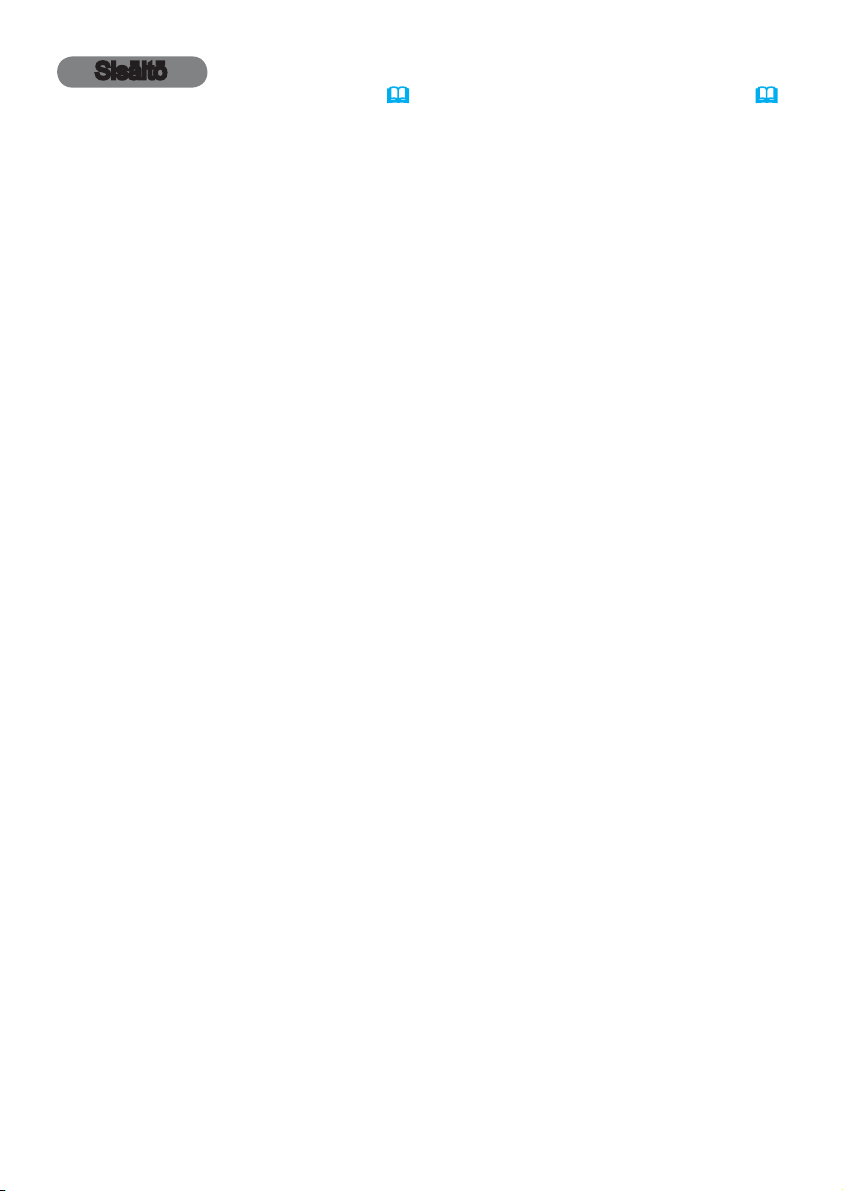
Sisältö
Johdanto ..................3
Ominaisuudet . .................3
Pakkauksen sisällön tarkastaminen
Osien nimet ....................4
Käyttövalmistelut ...........7
Sijoittaminen ...................7
Laitteiden liittäminen .............9
Virtalähteen liitäntä .............14
Turvatangon ja uran käyttö .......14
Kaukosäädin ..............15
Paristojen asettaminen ..........15
Kaukosäätimen signaalista .......15
Kaukosäätimen signaalin taajuuden
muuttaminen . ...............16
Käyttö tavallisena PC-hiirenä ja
näppäimistönä . ..............16
Virta päälle/pois päältä . . . . . 17
Virran päälle kytkeminen .........17
Virran päältä kytkeminen . .......17
Käyttö . ..................18
Äänenvoimakkuuden säätö .......18
Äänen tilapäinen mykistäminen . . . 18
Tulosignaalin valinta . ...........18
Tulosignaalin etsintä ............20
Kuvasuhteen valinta . ...........20
Projektorin nostimen säätö .......21
Zoomauksen ja tarkkuuden säätö . . 21
Automaattisen säätötoiminnan
käyttäminen . ................22
Asennon säätö . ...............22
Keystone-vääristymien korjaaminen
Suurennustoiminnon käyttäminen .. 24
Näytön pysäyttäminen tilapaisesti .. 25
Valkokankaan tilapäinen tyhjentäminen
Valikkotoiminnon käyttö .........26
HELP. VAL. . ..............28
KUVASUHDE,AUTO KEYSTONE, KEYSTONE,
UVAMUOTO,ECO-TILA, PEILIKUVA, PALAUTA,
K
UODATIN IKÄ, KIELI,LISÄVALIKKO, POISTU
S
KUVA-valikko .............30
KIRKKAUS, KONTRASTI, GAMMA,
ÄRI LÄMP., VÄRI,VÄRISAVY,
V
ERÄVYYS,AKT. IIRIS,OMA MUISTI
T
NÄYTTÖ-valikko ...........33
KUVASUHDE, YLI PYYH,VERT. SIJ., HOR. SIJ.,
VAIHE,HOR. KOKO, AUTOM. SÄÄDÖN TOTEUTUS
H
LIITÄNNÄT-valikko .........36
ETENEVÄ,VIDEO NR,VÄRIAVARUUS,
OMPONENT,VIDEOFORM., HDMI-FORM.,
C
DMI-ALUE,COMPUTER-TULO, KUVALUKKO,
H
ESOLUUTIO
R
2
...3
.. 23
..25
SÄÄTÖ-valikko . ...........40
AUTO KEYSTONE, KEYSTONE,
UT ECO-TILA,ECO-TILA, PEILIKUVA,
A
ALMIUSTILA,NÄYTTÖPÄÄTTEEN LÄHTÖ
V
AUDIO-valikko . ...........42
ÄÄNI, KAIUTIN,ÄÄNILÄHDE,HDMI AUDIO,
IKR.TASO,MIKR.VOL.
M
KUVARUUTU-valikko .......44
KIELI,VALIKKO AS., TYHJÄ,ALOITUS,
ma Kuva
O
ÄHTEENNIMI,MALLINE,C.C. (
L
ma Kuva Lock
, O
,VIESTI,
Tekstiys
)
VALINNAT-valikko . ........50
AUTOM. HAKU, AUTO KEYSTONE,SUOR. PÄÄLLE,
UTO POIS,USB TYPE B,LAMPPU IKÄ,
A
UODATIN IKÄ,OMA PAINIKE,OMA LÄHDE, PALVELU
S
VERKKO-valikko ...........60
ASETUS, PROJEKTORIN NIMI,MINUN KUVANI,
AMX D.D., ESITYS,
INFORMAATIO, PALVELU
TURVALLISUUS-valikko .....67
TURVASALASANAN MUUTTO,
Oman kuvan
IIRTYMÄN ILMAISIN,TEKSTIN SALASANA,
S
EKSTI NÄKYY,MUOKKAA TEKSTIÄ
T
SALASANA, PIN LUKITUS,
Esitystyökalut .............73
Esitys ILMAN PC:TÄ
..........73
Pikkukuva-muoto,
Koko kankaan näyttömuoto,
Diaesitys-näyttömuoto, Esityslista
USB-näyttö ..............82
Kontekstivalikko, Kelluva valikko,
Asetukset-ikkuna
Huolto . ..................85
Lampun vaihtaminen ............85
Ilmasuodattimen puhdistaminen
ja vaihtaminen . ..............87
Sisäisen kellon pariston vaihto . . . . 89
Muu huolto . ..................90
Vianetsintä . ..............91
Liittyvät viestit .................91
Merkkivaloista .................93
Projektorin sulkeminen . .........94
Kaikkien asetusten palautus ......94
Ilmiöitä, joita voidaan erheellisesti
tulkita laitevioiksi . ............95
Tekniset tiedot . ...........99
Page 12
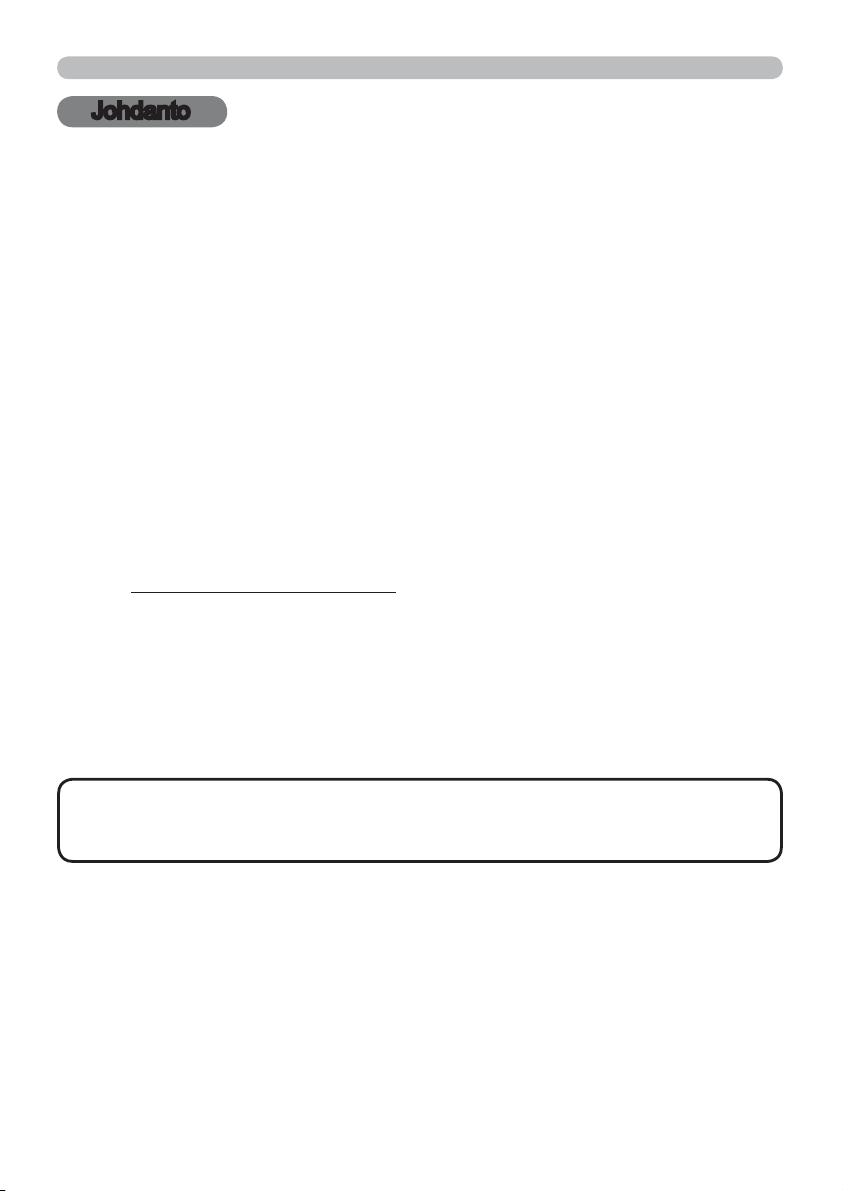
Johdanto
Johdanto
Ominaisuudet
Seuraavat toiminnot antavat projektorille monia käyttömahdollisuuksia.
9 Tässä projektorissa on useampi I/O-portti kaikkia mahdollisia työtilanteita
varten. HDMI-portti tukee eri kuvalaitteita, joilla on digitaalinen liitin, jotta
valkokankaalle saadaan selvempi kuva.
9 Tämä projektori heijastaa kuvan suurena pienessäkin tilassa.
Jos liität USB-muistilaitteen, kuten USB-muistin USB TYPE A -porttiin ja
9
valitset portin tulolähteeksi, voit näyttää laitteelle tallennettuja kuvia.
9 Tätä projektoria voidaan ohjata ja käyttää LAN-yhteyden avulla.
9
Projektorin verkkotoiminnot tukevat PJLinkTM-standardia.
9
PJLinkTM on dataprojektorien yhteinen käyttö- ja ohjausstandardi.
PJLink
TM
mahdollistaa eri valmistajien projektoreiden keskitetyn hallinnan, ja
projektoreita voidaan käyttää kauko-ohjauksella. PJLinkTM-yhteensopivia laitteita
voidaan hallita ja ohjata milloin ja missä tahansa valmistajasta riippumatta.
Katso PJLink
Katso PJLinkTM-ominaisuuden määrityksiä Japan Business Machine and Information
System Industries Association -liiton Web-sivustolta.
Osoite on: http://pjlink.jbmia.or.jp. (joulukuu 2009)
TM
-ominaisuuden komentoja "Technical".
Pakkauksen sisällön tarkastaminen
Lue ohjeesta Käyttäjän ohjekirja (suppea) kohta Pakkauksen sisältö.
Projektorin toimitukseen tulee sisältyä kohdassa mainitut varusteet. Jos jotakin
puuttuu, ota välittömästi yhteys jälleenmyyjään.
HUOM!
varten. Jos projektoria joudutaan kuljettamaan, käytä kuljetuksessa aina
alkuperäisiä pakkausmateriaaleja. Käsittele linssiosaa erityisen huolellisesti.
• Säilytä alkuperäiset pakkausmateriaalit mahdollista tulevaa tarvetta
3
Page 13
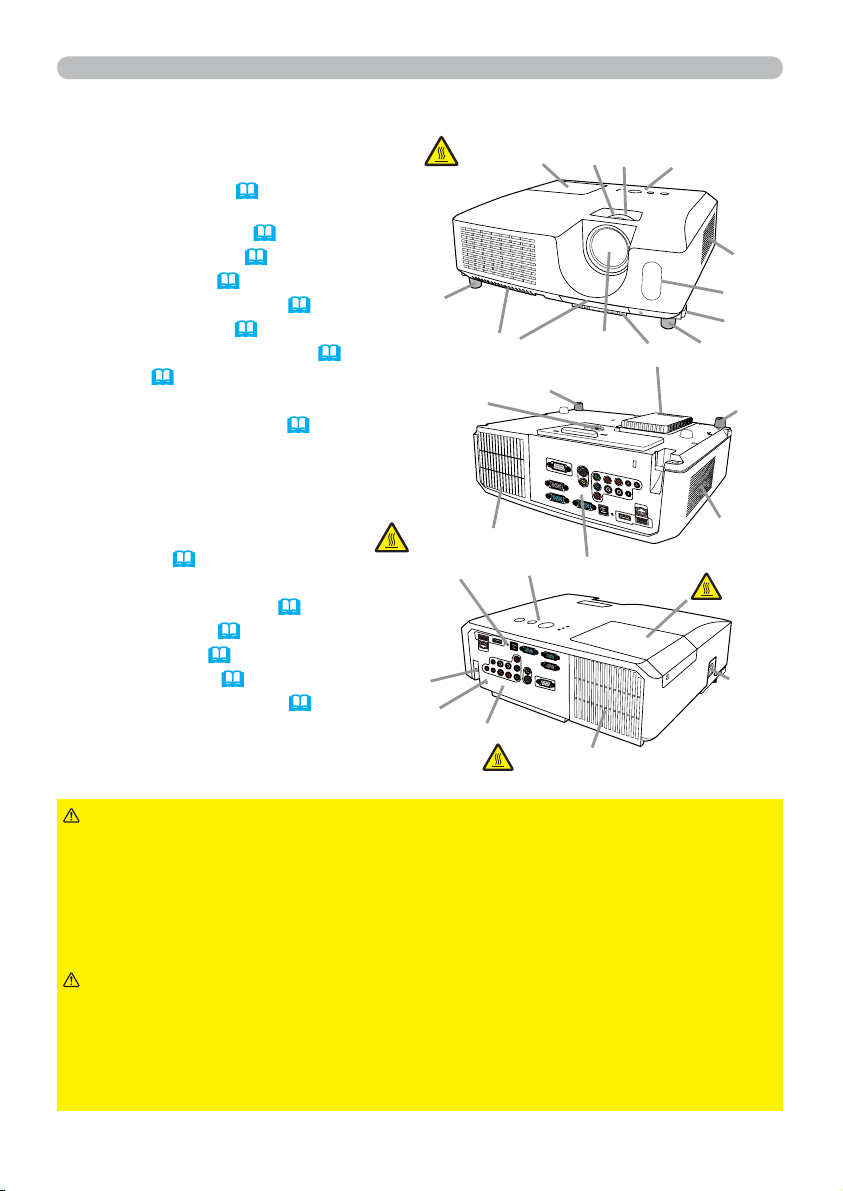
Johdanto
Osien nimet
Projektori
(1) Lampun suojus (
Lamppuyksikkö on sisäpuolella.
85)
(2) Tarkennusrengas (21)
(3) Zoomausrengas (21)
(4) Säätöpaneeli (5)
(5) Nostopainikkeet (x 2) (21)
(6) Nostojalat (x 2) (21)
(7) Kaukosäätimen tunnistin (15)
(8) Linssi (90)
(9) Ilmanottoaukot
(10) Suodattimen suojus (87)
Ilmansuodatin ja ilmanottoaukko
ovat sisäpuolella.
(11) Paristotilan kansi
Laitteen sisällä on sisäisen kellon
paristo
(12) Kaiutin (12, 18, 42)
(13) Tuuletusaukko
(14) AC IN (Verkkotulo) (14)
(15) Takapaneeli (5)
(16) Turvalukko (14)
(17) Turva-aukko (14)
(18) Virrankatkaisukytkin (94)
(6)
KUUMA!
(16)
(17)
(18)
KUUMA!
(9)
(11)
(13)
(15)
(1)
(6)
(4)
KUUMA!
(2) (3) (4)
(8)
(10)
(15)
(13)
(1)
(12)
(7)
(5)
(6)
(6)
(12)
KUUMA!
(14)
VAROITUS
►KUUMA! : Älä kosketa lampun suojuksen ja tuuletusaukkojen
lähellä olevaa aluetta käytön aikana tai heti käytön jälkeen, alueet ovat erittäin
kuumat.
►Älä katso linssiin tai tuuletusaukkoihin lampun palaessa, voimakas valo ei ole
hyvä silmille.
►Älä käsittele nostopainikkeita pitämättä samalla kiinni projektorista, projektori
saattaa pudota.
HUOMAUTUS
►Varmista riittävä ilmanvaihto projektorin ylikuumenemisen
estämiseksi. Älä peitä, tuki, tai tukkeuta tuuletusaukkoja. Älä aseta
ilmanottoaukkojen läheisyyteen mitään sellaista, joka saattaa tarttua kiinni tai
imeytyä ilmavirran mukana aukkoihin. Puhdista ilmansuodatin säännöllisesti.
►Älä käytä turvatankoa tai turva-aukkoa projektorin putoamisen estämiseen,
niitä ei ole suunniteltu tähän tarkoitukseen.
4
Page 14
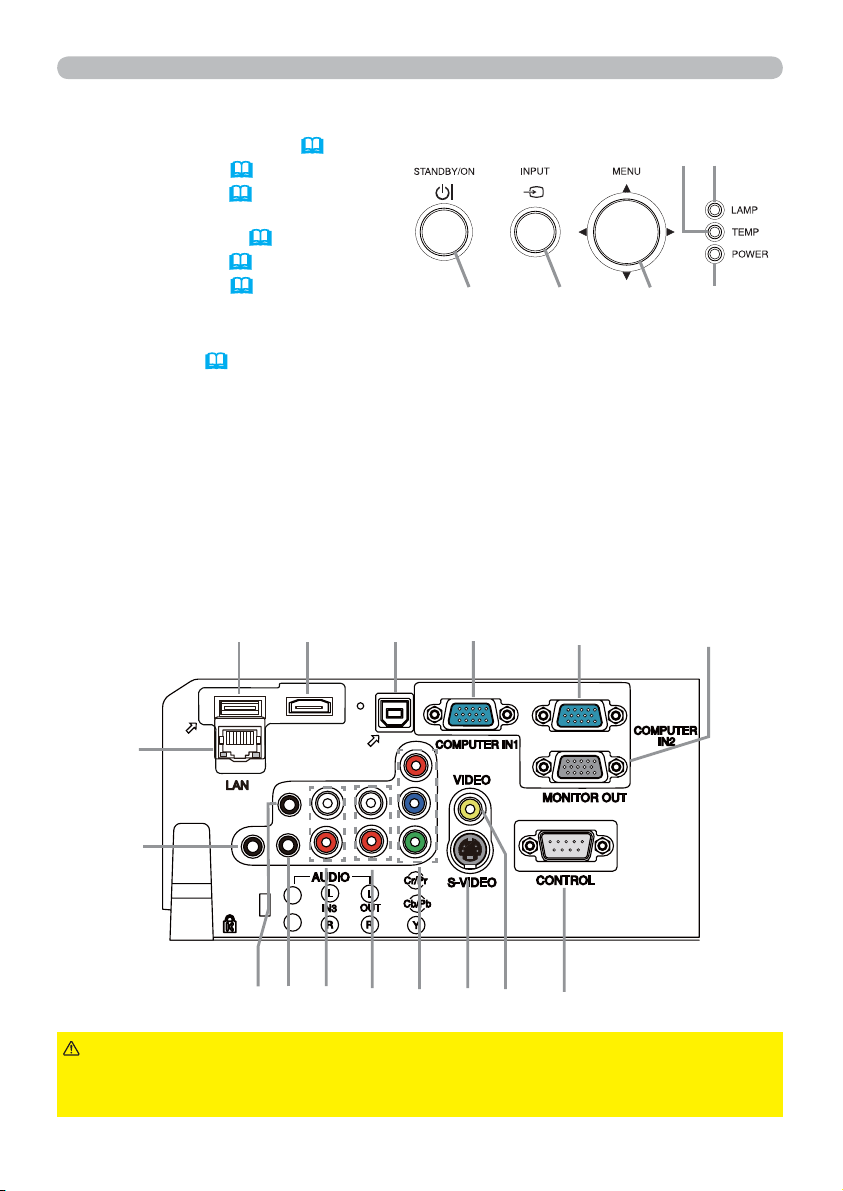
Säätöpaneeli
Johdanto
(1) STANDBY/ON-painike (
17)
(2) INPUT-painike (18)
(3) MENU-painike (26)
Koostuu neljästä kohdistinpainikkeesta.
(4) POWER-ilmaisin (17, 93, 94)
(5) TEMP-ilmaisin (93, 94)
(6) LAMP-ilmaisin (93, 94)
Takapaneeli (9 ~ 13)
(1) USB TYPE A -portti
(2) LAN -portti
(3) HDMI -portti
(4) USB TYPE B -portti
(5) MIC -portti
(6) AUDIO IN1 -portti
(7) AUDIO IN2 -portti
(8) AUDIO IN3(L,R) -portit
(9) AUDIO OUT (L,R) portit
(1)
(3)
(4)
(6)(5)
(1) (3)(2) (4)
(10) COMPUTER IN1 -portti
(11) COMPUTER IN2 -portti
(12) MONITOR OUT -portti
(13) CONTROL -portti
(14) VIDEO -portti
(15) S-VIDEO -portti
(16) Cr/Pr,Cb/Pb,Y (Component)
-portit
(10)
(11)
(12)
(2)
USB
TYPE A
DC5V 0.5A
LAN
HDMI
USB
TYPE B
(5)
MIC
IN1
IN2
(6)
(7)
HUOMAUTUS
(8)
►Käytä virrankatkaisijaa vain silloin kun projektorin virtaa ei
(9)
(16)
(15)
(14)
(13)
voida katkaista normaalin menetelmin, sillä tämän katkaisijan käyttäminen
pysäyttää projektorin toiminnan jäähdyttämättä sitä ensin.
5
Page 15
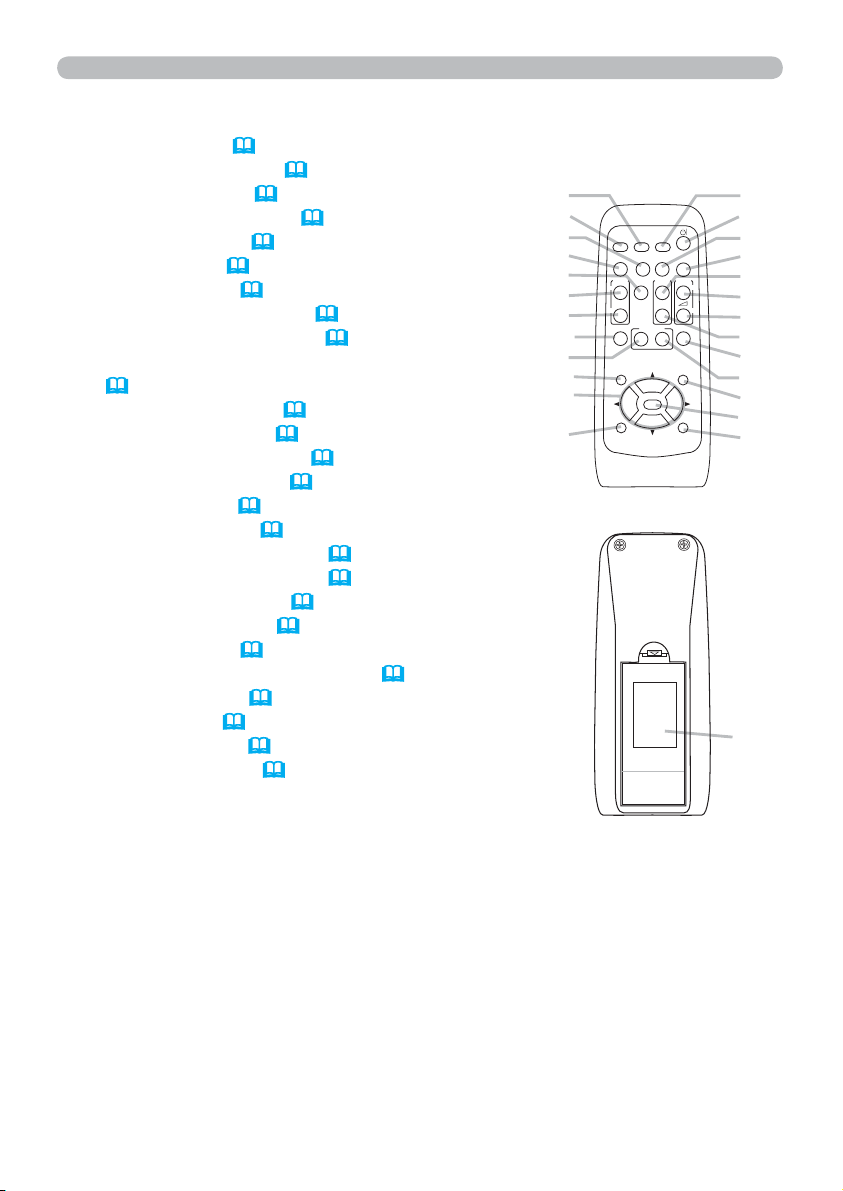
Johdanto
Kaukosäädin
(1) VIDEO-painike (
19)
(2) COMPUTER-painike (19)
(3) SEARCH-painike (20)
(4) STANDBY/ON-painike (17)
(5) ASPECT-painike (20)
(6) AUTO-painike (22)
(7) BLANK-painike (25)
(8) MAGNIFY - ON -painike (24)
(9) MAGNIFY - OFF -painike (24)
(10) MY SOURCE/DOC.CAMERA-painike
(19, 54)
(11) VOLUME - -painike (18)
(12) PAGE UP -painike (16)
(13) PAGE DOWN -painike (16)
(14) VOLUME + -painike (18)
(15) MUTE-painike (18)
(16) FREEZE-painike (25)
(17) MY BUTTON - 1-painike (53)
(18) MY BUTTON - 2-painike (53)
(19) KEYSTONE-painike (23)
(20) POSITION-painike (22, 27)
(21) MENU-painike (26, 27)
(22) ▲/▼/◄/► kohdistinpainikkeet (26, 27)
(23) ENTER-painike (26, 27)
(24) ESC-painike (27)
(25) RESET-painike (27)
(26) Paristotilan kansi (15)
(2)
(1)
(6)
(5)
(16)
(8)
(9)
(19)
(17)
(20)
(22)
(24)
COMPUTER
VIDEO
AUTO
ASPECT SEARCH
FREEZE
MAGNIFY
ON
OFF
KEYSTONE
MY BUTTON
POSITION
ENTER
ESC
MY SOURCE/
DOC.CAMERA
PAGE
UP
DOWN
12
BLANK
VOLUME
MUTE
MENU
(10)
(4)
(3)
(7)
(12)
㧗
(14)
(11)
(13)
(15)
(18)
(21)
RESET
(23)
(25)
(26)
Kaukosäätimen
takaosa
6
Page 16
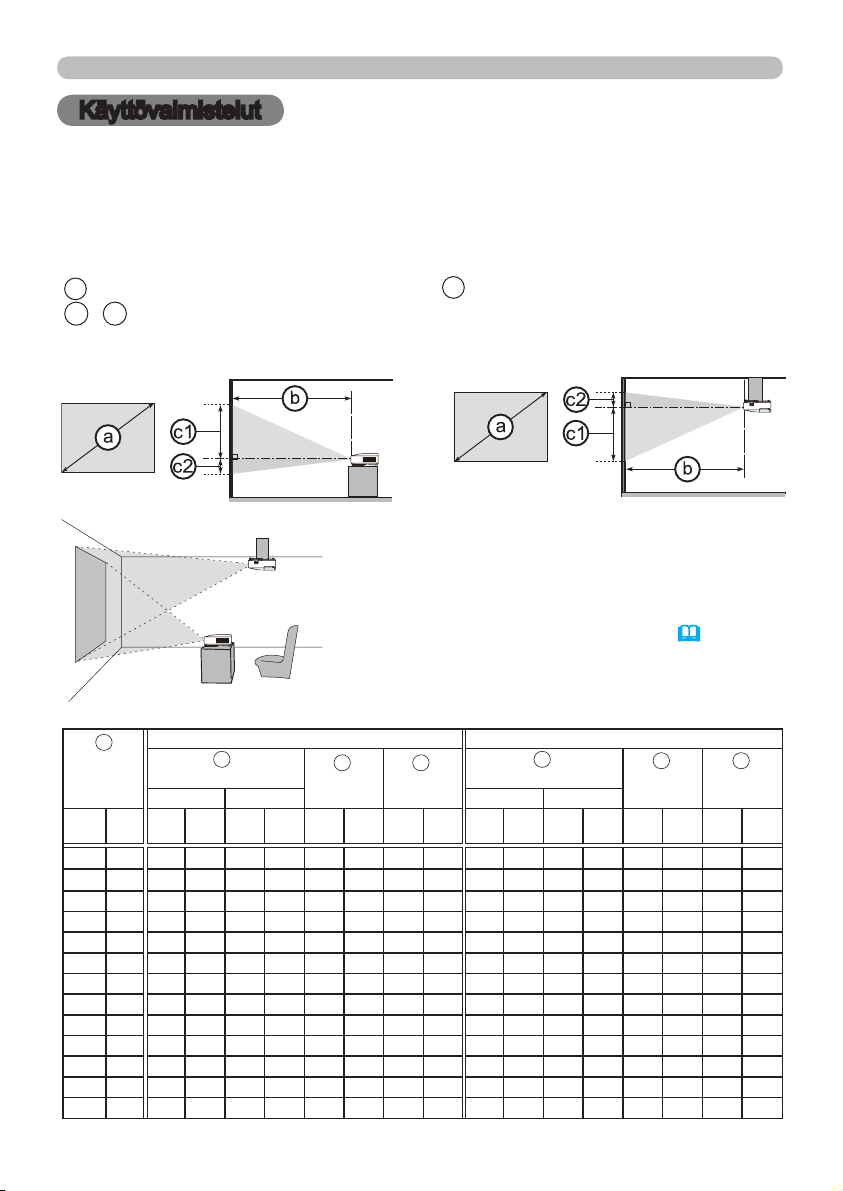
Käyttövalmistelut
Käyttövalmistelut
Sijoita projektori niin, että se sopii käyttöympäristöön ja käyttötapaan.
Sijoittaminen
Katso seuraavia kuvia ja taulukoita päätelläksesi valkokankaan koon ja
heijastusetäisyyden.
Taulukossa olevat arvot on laskettu täysikokoiselle valkokankaalle: 1024×768.
a Valkokankaan koko (vinottain mitattu) b Heijastusetäisyys (±10%)
c1 , c2
Vaakatasolla Ripustettu katosta
Näytön korkeus (±10%)
• Jätä ainakin 30 cm tila projektorin
sivuseinien ja muiden esineiden kuten
seinän väliin.
•
Jos asennus halutaan tehdä tavallisesta
poikkeavalla tavalla, kuten kattoon,
erityisten asennusvarusteiden (99) ja
huollon käyttö on ehkä tarpeen. Neuvottele
projektorin asennuksesta jälleenmyyjän
kanssa ennen asennuksen tekemistä.
a
Valkokankaan
koko
(vinottain mitattu)
tyyppi
(tuumaa)
30 0,8 0,9 34 1,0 41 41 16 5 2 1,0 38 1,1 45 39 15 -1 0
40 1,0 1,2 46 1,4 55 55 22 6 2 1,3 51 1,5 60 51 20 -2 -1
50 1,3 1,5 58 1,8 69 69 27 8 3 1,6 64 1,9 76 64 25 -2 -1
60 1,5 1,8 70 2,1 83 82 32 9 4 1,9 77 2,3 91 77 30 -2 -1
70 1,8 2,1 82 2,5 97 96 38 11 4 2,3 90 2,7 106 90 35 -3 -1
80 2,0 2,4 94 2,8 112 110 43 12 5 2,6 103 3,1 122 103 41 -3 -1
90 2,3 2,7 106 3,2 126 123 49 14 5 2,9 11 6 3,5 137 116 46 -4 -1
100 2,5 3,0 118 3,6 140 137 54 15 6 3,3 129 3,9 153 129 51 -4 -2
120 3,0 3,6 142 4,3 168 165 65 18 7 3,9 155 4,7 183 154 61 -5 -2
150 3,8 4,5 178 5,3 211 206 81 23 9 4,9 194 5,8 229 193 76 -6 -2
200 5,1 6,0 237 7,1 281 274 108 30 12 6,6 259 7,8 306 257 101 -8 -3
250 6,4 7,5 297 8,9 352 343 135 38 15 8,2 324 9,7 383 322 127 -10 -4
300 7,6 9,1 357 10,7 422 411 162 46 18 9,9 389 11,7 460 386 152 -12 -5
Projektorin etäisyys
Väh. Enint. Väh. Enint.
mm
4 : 3 valkokangas 16 : 9 valkokangas
b
tuumaamtuumaacmtuumaacmtuumaamtuumaamtuumaacmtuumaacmtuumaa
c1 c2
Valkokankaan
korkeus
Valkokankaan
korkeus
b
Projektorin etäisyys
c1
Valkokankaan
korkeus
Valkokankaan
korkeus
(jatkuu seuraavalla sivulla)
c2
7
Page 17
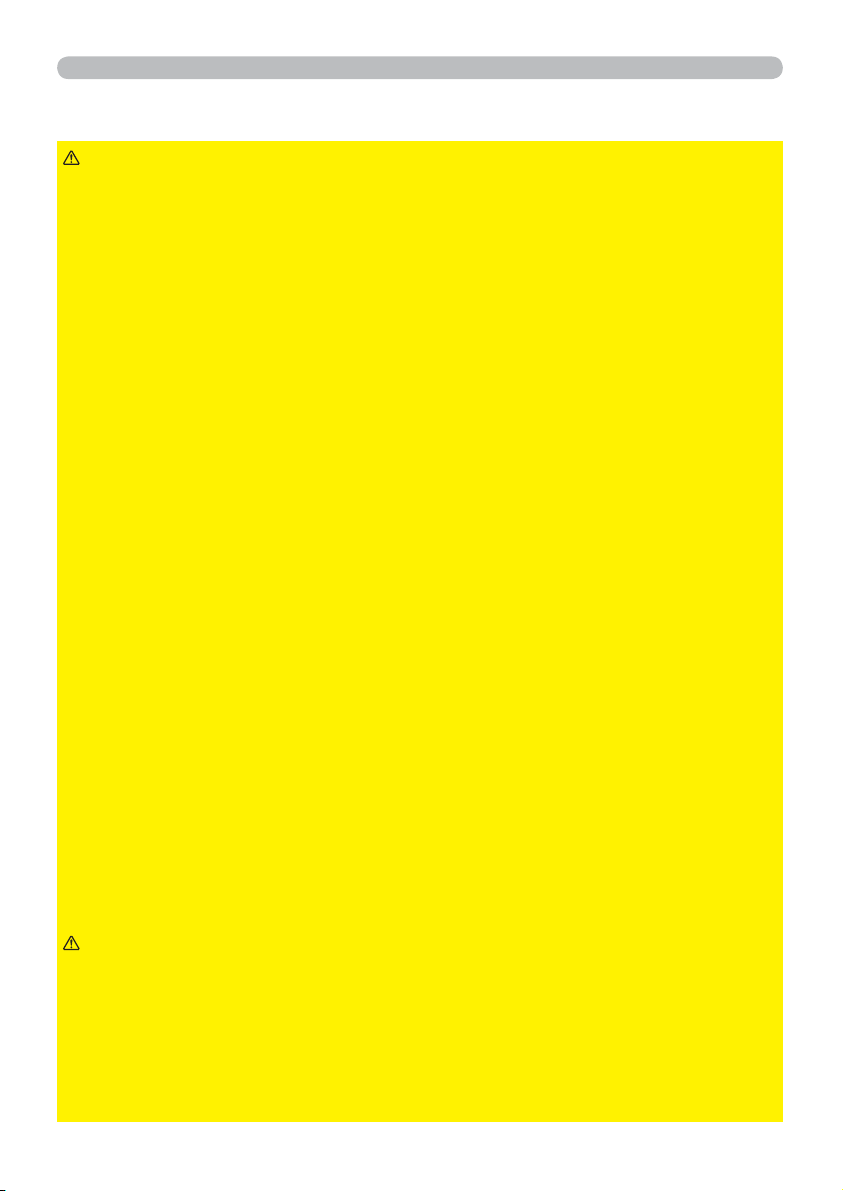
Käyttövalmistelut
Sijoittaminen (jatkuu)
VAROITUS
►Sijoita projektori vakaaseen asentoon vaakasuoraan. Jos
projektori kaatuu tai putoaa, se saattaa aiheuttaa vammoja ja/tai vahingoittaa
projektoria. Vahingoittuneen projektorin käyttö saattaa puolestaan aiheuttaa
tulipalon ja/tai sähköiskun.
• Älä sijoita projektoria epävakaalle, kaltevalle tai tärisevälle pinnalle, kuten
esimerkiksi heiveröinen tai vino hylly.
• Älä sijoita projektoria siten, että sen sivu-, etu- tai takaosa tulevat ylöspäin.
• Kysy jälleenmyyjältä neuvoa ennen kuin asennat projektorin erikoisella tavalla
kuten esimerkiksi ripustamalla sen katosta tms.
►Sijoita projektori viileään paikkaan ja varmista riittävä ilmanvaihto. Projektorin
kuumeneminen saattaa aiheuttaa tulipalon, palovammoja ja/tai projektorin
toimintahäiriöitä.
• Älä tuki tai peitä projektorin tuuletusaukkoja.
• Jätä vähintään 30 cm tila projektorin sivujen ja muiden esineiden, kuten seinien
välille.
• Älä peitä linssiä tai tuuletusaukkoja asettamalla niiden eteen tai kiinnittämällä
niiden päälle mitään esineitä.
• Älä aseta projektoria metalliselle tai heikosti lämpöä kestävälle alustalle.
• Älä sijoita projektoria matolle, tyynyille tai sängylle.
• Älä sijoita projektoria suoraan auringonvaloon tai lähelle lämmönlähteitä, kuten
lämmityslaitteet.
• Älä aseta mitään projektorin linssin tai tuuletusaukkojen läheisyyteen, tai
projektorin päälle.
• Älä aseta projektorin pohjassa sijaitsevien tuuletusaukkojen lähelle mitään
sellaista, joka voi tarttua kiinni tai imeytyä ilmavirran mukana aukosta sisään.
Projektorin ilmanottoaukot sijaitsevat myös sen pohjassa.
►Älä sijoita projektoria sellaiseen paikkaan, jossa se saattaisi kastua. Projektorin
kastuminen tai nesteen valuminen projektorin sisään saattaa aiheuttaa tulipalon,
sähköiskun ja/tai projektorin toimintahäiriöitä.
• Älä sijoita projektoria kylpyhuoneeseen tai ulkoilmaan.
• Älä aseta nestettä sisältäviä astioita lähelle projektoria.
►Käytä vain valmistajan määrittämiä asennusvarusteita ja anna
huoltohenkilöstön hoitaa projektorin asennus ja irrottaminen asennusvarusteilla.
• Lue käytettyjen asennusvarusteiden käyttöopas ja säilytä se.
HUOMAUTUS
►Vältä savuisia, kosteita tai pölyisiä sijoituspaikkoja. Projektorin
sijoittaminen tällaisiin paikkoihin saattaisi aiheuttaa tulipalon, sähköiskun ja/tai
projektorin toimintahäiriöitä.
• Älä sijoita projektoria lähelle ilmankostuttimia, tupakointipisteitä tai keittiöön.
►Säädä projektorin asento siten, että valo ei osu suoraan sen kaukosäätimen
tunnistimeen.
►Älä sijoita tuotetta paikkaan, jossa se saattaa aiheuttaa radiohäiriötä.
►Älä sijoita tuotetta magneettiseen kenttään.
8
Page 18
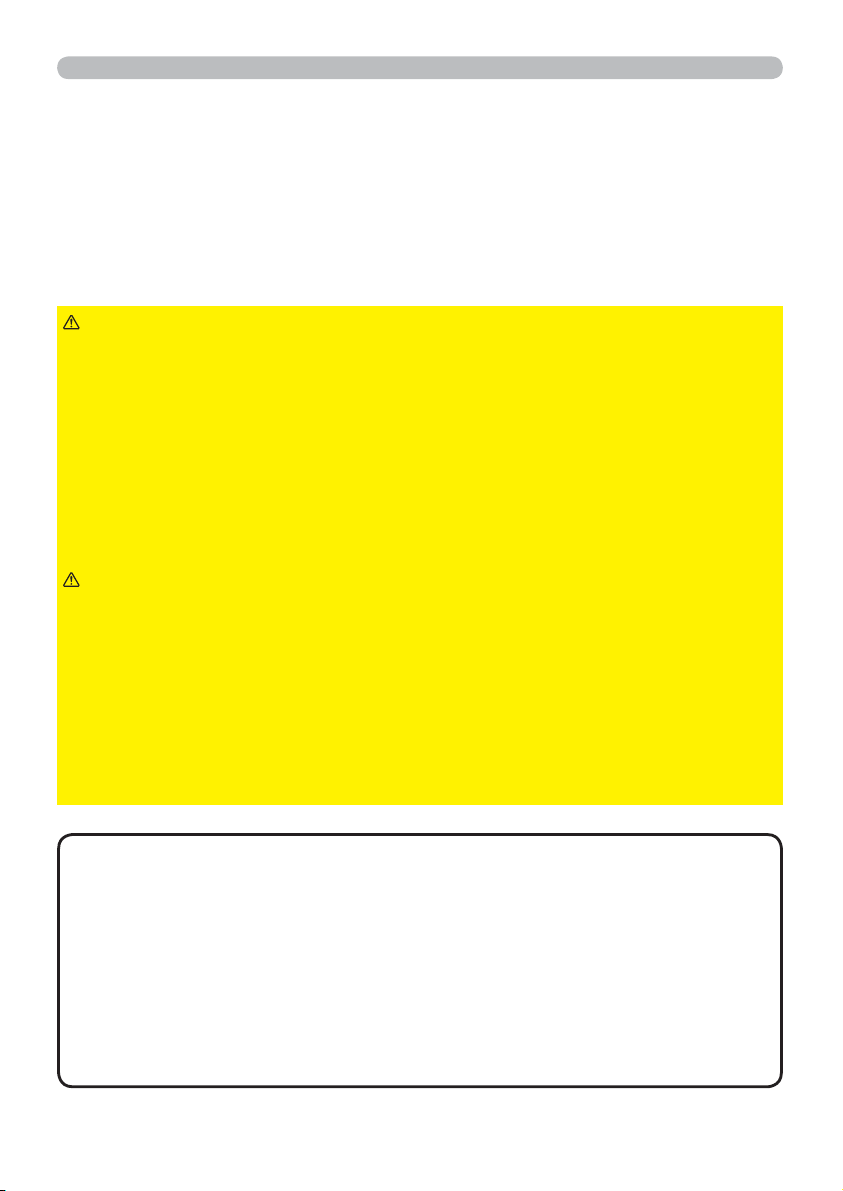
Käyttövalmistelut
Laitteiden liittäminen
Ennen kuin kytket projektorin laitteeseen, vahvista laitteen ohjekirjasta, että laite
on yhteensopiva tämän projektorin kanssa ja valmistele tarvittavat tarvikkeet,
kuten laitteen signaalin mukainen kaapeli. Pyydä neuvoja jälleenmyyjältä, jos
tarvittavaa lisävarustetta ei toimitettu tuotteen mukana tai lisävaruste on vioittunut.
Kun olet varmistanut, että laitteen ja projektorin virta on katkaistu, liitä ne
seuraavien ohjeiden mukaan.
►
VAROITUS
voi olla tulipalo tai laitteen tai projektorin vioittuminen.
- Käytä vain lisälaitteita tai valmistajan suosittelemaa projektorin. Pyydä neuvoja
jälleenmyyjältä, jos tarvittavaa lisävarustetta ei toimitettu tuotteen mukana tai
lisävaruste on vioittunut. Se saattaa olla joidenkin määräysten alainen.
- Jos kaapelissa on ferriittisydän ainoastaan toisessa päässä, liitä
ferriittisydämellä varustettu pää projektoriin. Sähkömagneettisen häiriön
määräykset saattavat edellyttää tätä.
- Älä purkaa projektoria tai sen lisäosia äläkä muuta sen/niiden rakennetta.
- Älä käytä vahingoittuneita tarvikkeita. Varo vahingoittamasta varusteita.
Sijoita kaapelit siten, ettei niiden päälle astuta eivätkä ne jää puristuksiin.
HUOMAUTUS
käytössä olevaan laitteeseen, ellei näin opasteta laitteen käsikirjassa. Muussa
tapauksessa seurauksena voi olla laitteen tai projektorin toimintahäiriö.
►Ole varovainen, ettet laita liitintä väärään porttiin. Muussa tapauksessa
seurauksena voi olla laitteen tai projektorin toimintahäiriö.
- Liitäntöjä tehdessäsi varmista, että liittimen muoto sopii porttiin, johon liitäntä
tulee tehdä.
- Varmista, että ruuvikiristeisten liittimien ruuvit on kiristetty.
- Käytä suorapistokkeellisia kaapeleita, ei L:n muotoisia, sillä projektorin tuloportit
sijaitsevat syvennyksissä.
Käytä vain sopivia tarvikkeita. Muussa tapauksessa seurauksena
►Älä kytke projektoria päälle tai pois päältä kun se on kytketty
Kytke ja käytä -kelpoisuudesta
•
Kytke ja käytä on järjestelmä, johon kuuluu tietokone, sen käyttöjärjestelmä ja
oheislaitteet (esim. näyttölaitteet). Tämä projektori on yhteensopiva VESA DDC
2B:n kanssa. Kytke ja käytä -menetelmää voidaan käyttää liittämällä tämä projektori
tietokoneeseen, joka on VESA DDC -yhteensopiva (display data channel).
- Voit käyttää tätä toimintoa hyväksesi liittämällä tietokonekaapelin COMPUTER
IN1 -porttiin (DDC 2B -yhteensopiva). Kytke ja käytä -järjestelmä ei ehkä toimi
oikein, jos yritetään muun tyyppistä liitäntää.
- Käytä tietokoneesi normaaleja ajureita, sillä tämä projektori on kytke ja käytä
-näyttöpääte.
(jatkuu seuraavalla sivulla)
9
Page 19
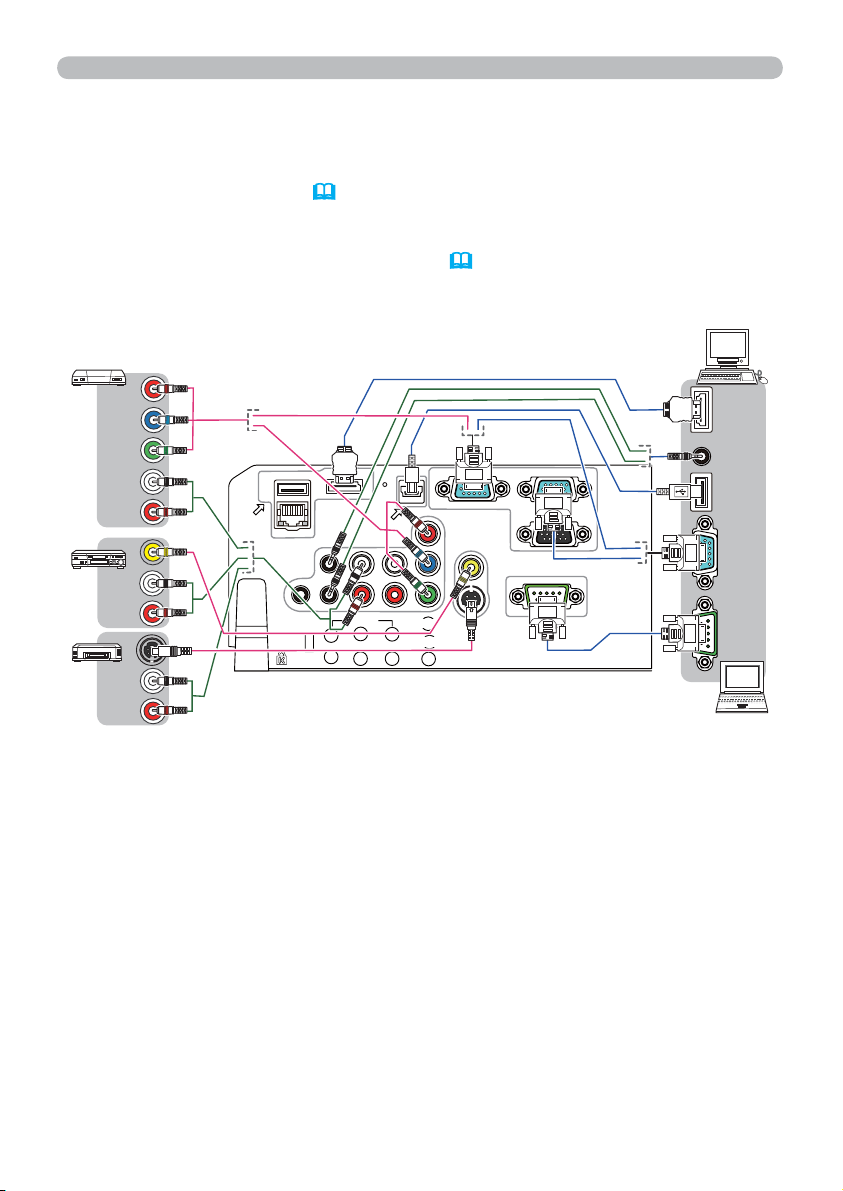
Käyttövalmistelut
Laitteiden liittäminen (jatkuu)
• Kun AUTO on valittu portille COMPUTER IN1 tai COMPUTER IN2 kohdassa
COMPUTER-TULO valikossa LIITÄNNÄT, kyseinen portti hyväksyy
komponenttivideosignaalit (38).
• Kun USB TYPE B -portti ja tietokoneen tyypin A USB-portti liitetään, voit käyttää
USB TYPE B -porttia tietokoneen kuvan tuloporttina tai käyttää kaukosäädintä
tavallisena PC:n hiirenä ja näppäimistönä (16, 51).
VCR/DVD/Blu-ray Disc
-toistin
Cr/Pr
Cb/Pb
Y
COMPONENT
L
OUT
AUDIO
OUT
AUDIO
OUT
AUDIO
R
VIDEO
L
R
S-VIDEO
L
R
USB
TYPE A
DC5V 0.5A
(jatkuu seuraavalla sivulla)
LAN
MIC
IN1
IN2
HDMI
AUDIO
L
IN3
RLR
USB
TYPE B
OUT
COMPUTER IN1
VIDEO
Cr/Pr
S-VIDEO CONTROL
Cb/Pb
Y
MONITOR OUT
COMPUTER
IN2
Tietokone
HDMI
AUDIO
OUT
USB
(A)
DISPLAY
RS-232C
10
Page 20
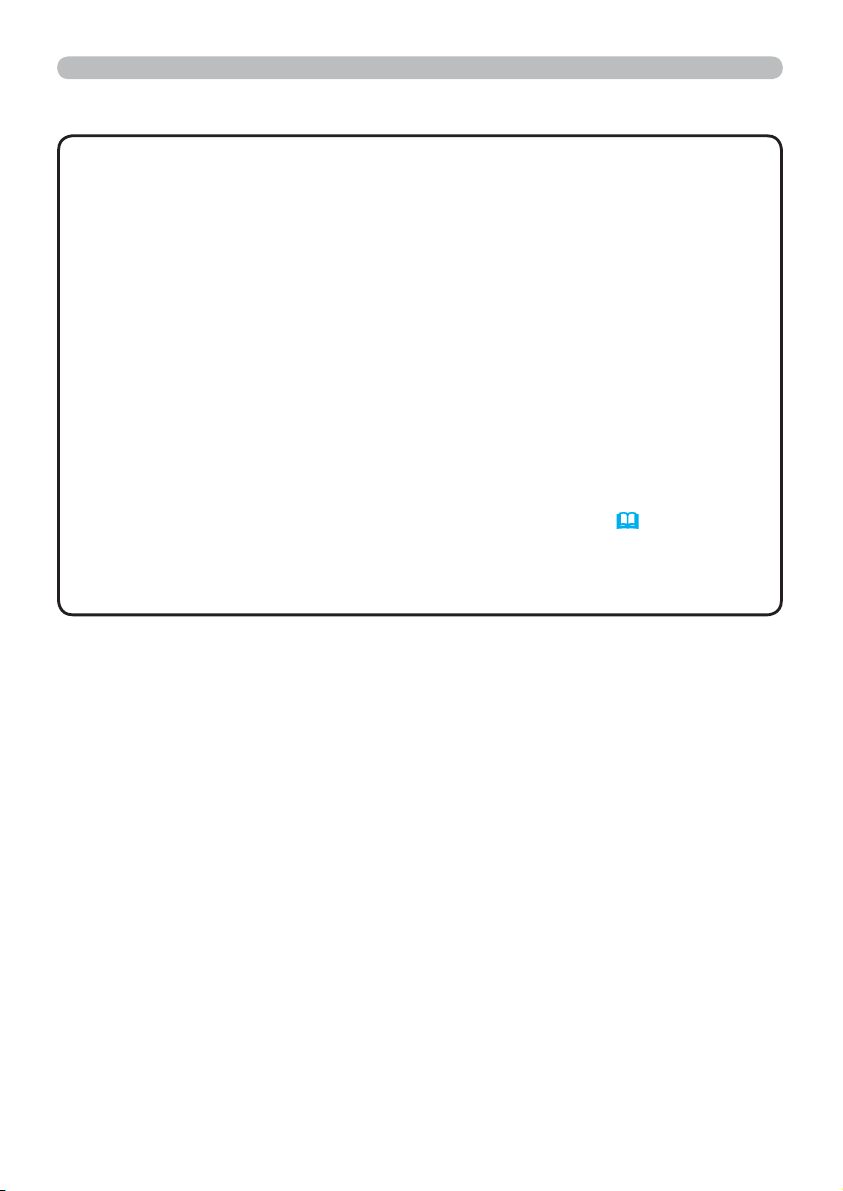
Käyttövalmistelut
Laitteiden liittäminen (jatkuu)
•
HUOM!
Ennen kuin kytket projektorin tietokoneeseen, tarkista ohjeet tietokoneen
ohjekirjasta ja tarkista signaalitason yhteensopivuus, synkronointimenetelmät ja
näytön resoluutio projektorille.
- Jotkut signaalit saattavat tarvita adapterin tähän projektoriin tuloa varten.
- Joissakin tietokoneissa on useita näyttöruututiloja, jotka saattavat sisältää
tähän projektoriin soveltumattomia signaaleja.
- Vaikka projektori pystyy näyttämään resoluutioltaan jopa UXGA (1600X1200)
signaaleja, signaalit muutetaan projektorin paneelin resoluutioon ennen
niiden näyttöä. Paras näyttötulos saavutetaan, kun tulosignaalin ja projektorin
paneelin resoluutiot ovat samat.
• Jos kytket tämän projektorin ja kannettavan tietokoneen, näytöksi on
asetettava ulkoinen näyttö tai samanaikaisesti sisäinen ja ulkoinen näyttö.
Katso tietoja asetuksesta tietokoneen oppaasta.
• Tulosignaalista riippuen, tämän projektorin automaattinen säätö voi kestää
jonkin aikaa, eikä toimi oikein.
- Huomaa, että yhdistetty synkronointisignaali tai sync-on-green -signaali
saattaa sekoittaa projektorin automaattisen säätötoiminnon (38).
- Jos automaattinen säätö ei toimi oikein, et ehkä näe valintaikkunaa asettaaksesi
näytön resoluutiota. Käytä tässä tapauksessa ulkoista näyttölaitetta. Saatat
nähdä valintaikkunan ja voit asettaa sopivan näytön resoluution.
(jatkuu seuraavalla sivulla)
11
Page 21
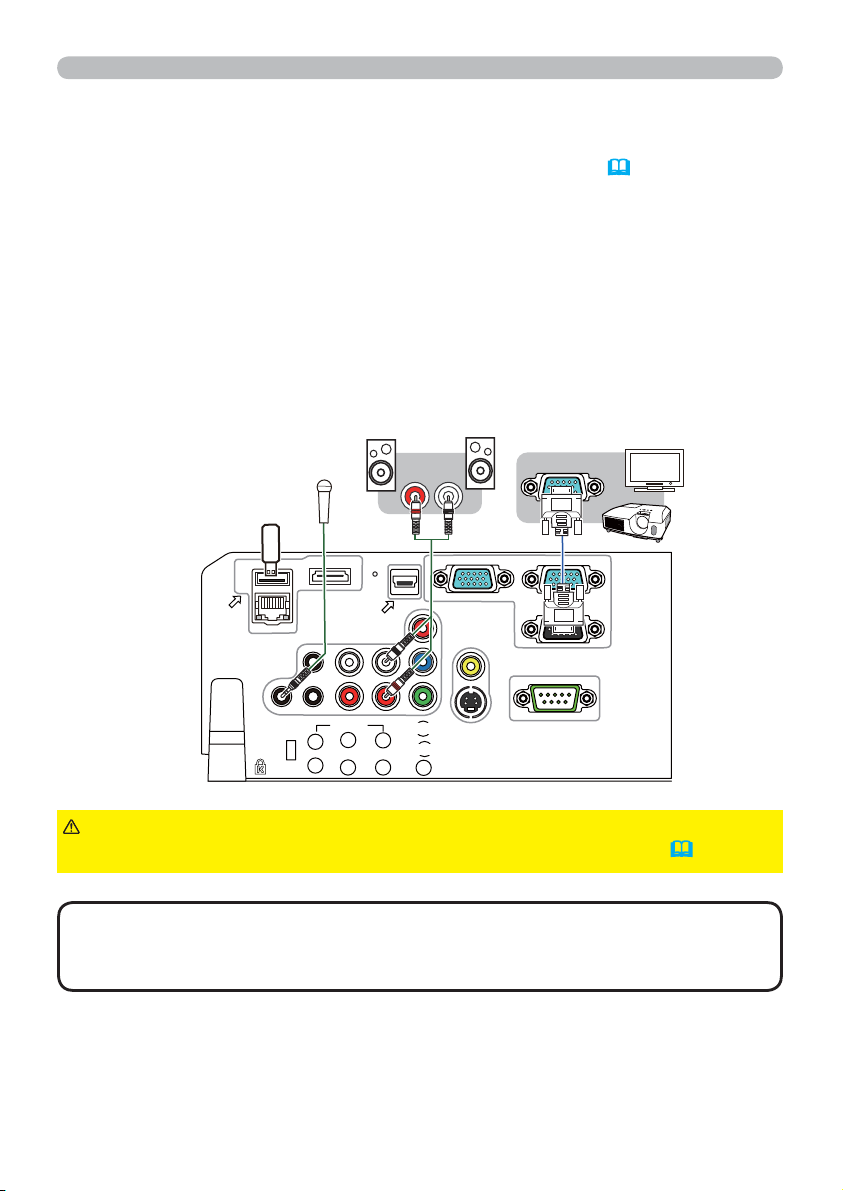
Käyttövalmistelut
Laitteiden liittäminen (jatkuu)
• Jos liität USB-muistilaitteen, kuten USB-muistin USB TYPE A -porttiin ja valitset
portin tulolähteeksi, voit näyttää laitteelle tallennettuja kuvia (73).
• Voit kytkeä dynaamisen mikrofonin MIC-porttiin 3,5 mm miniliittimellä. Siinä
tapauksessa sisäänrakennettu kaiutin toistaa äänen mikrofonilta, jopa kun
projektorin ääni toistetaan. Voit syöttää linjatason signaalin MIC-porttiin laitteista,
kuten langattomasta mikrofonista. Kun syötät linjatason signaalin MIC-porttiin
valitse KORKEA kohdassa MIKR. TASO valikossa AUDIO. Mikrofonin ja projektorin
äänenvoimakkuutta voidaan säätää erikseen muussa kuin valmiustilassa. Jos
kuitenkin mykistät projektorin äänen, mikrofonin ääni mykistetään myös.
Kaiuttimet
(vahvistimen
Mikrofoni järjestelmä
USB-laite
USB
TYPE A
DC5V 0.5A
HDMI
LAN
USB
TYPE B
kanssa)
R
L
COMPUTER IN1
VIDEO
Näyttöpääte
RGB IN
MONITOR OUT
COMPUTER
IN2
MIC
HUOMAUTUS
AUDIO
L
IN1
IN3
IN2
RLR
►Ennen kuin poistat USB-muistilaitteen projektorin portista,
OUT
Cr/Pr
S-VIDEO CONTROL
Cb/Pb
Y
suojaa tietosi käyttämällä pikkukuvanäytön POISTA USB -toimintoa (76).
HUOM!
• Jos kaiuttimesta kuuluu kova kiertoääni, siirrä mikrofoni kauemmaksi
kaiuttimesta.
• Tämä projektori ei tue mikrofonin plug-in virtaa.
(jatkuu seuraavalla sivulla)
12
Page 22
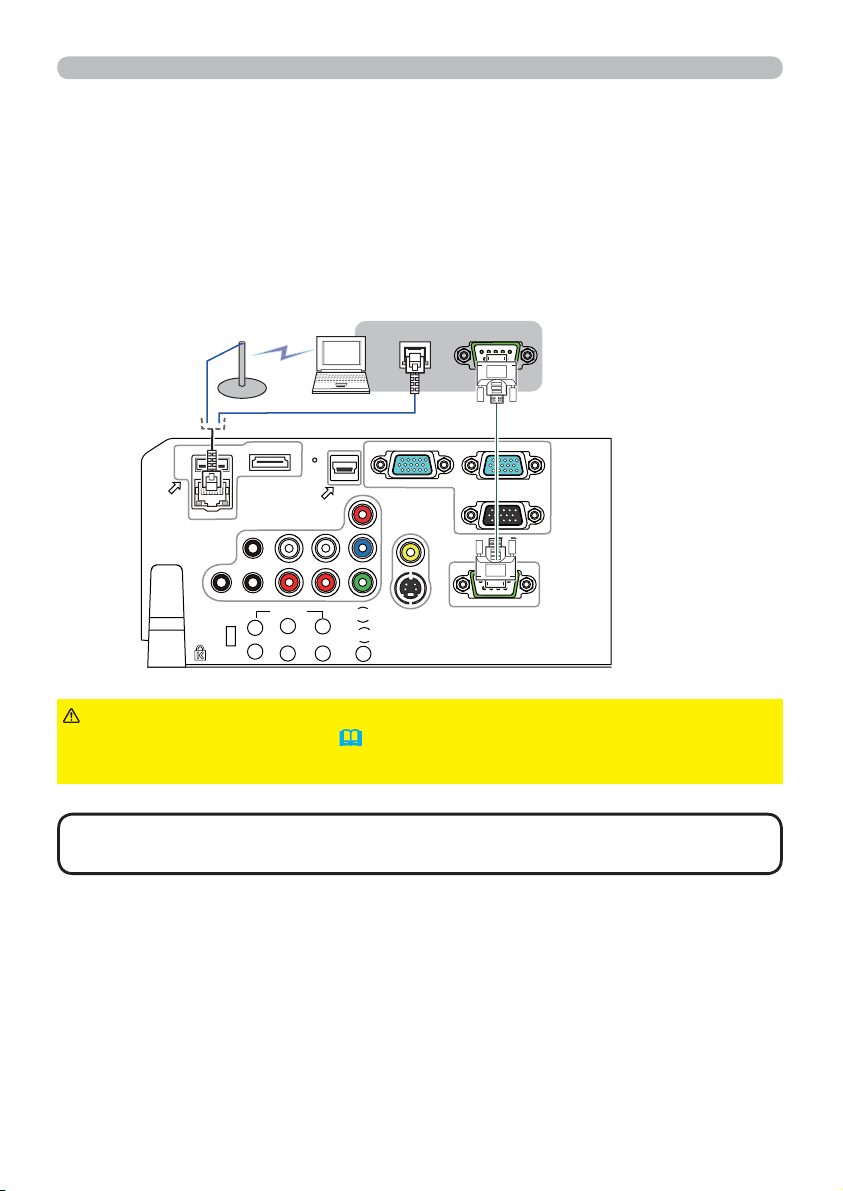
Käyttövalmistelut
Laitteiden liittäminen (jatkuu)
Voit käyttää projektorin verkkotoimintoja liittämällä LAN-portin tietokoneen
LAN-porttiin tai kytkentäkohtaan, joka on kytketty tietokoneeseen langattoman
LANin kautta käyttämällä LAN-kaapelia. Jos haluat käyttää VERKKOSILTAtoimintoa, liitä myös CONTROL-portti ja ulkoisen laitteen RS-232C-portti
toimimaan verkkoliitäntänä. Katso verkkotoimintojen tietoja Käyttäjän ohjekirja –
Verkkotoiminnot.
USB
TYPE B
OUT
Tietokone
LAN
COMPUTER IN1
VIDEO
Cr/Pr
S-VIDEO CONTROL
Cb/Pb
Y
RS-232C
MONITOR OUT
COMPUTER
IN2
Kytkentäkohta
USB
TYPE A
DC5V 0.5A
HUOMAUTUS
HDMI
LAN
MIC
IN1
IN2
AUDIO
L
IN3
RLR
►Ennen kuin kytket projektorin verkkoon, varmista, että sinulla
on verkonvalvojan suostumus (60).
►Älä liitä LAN -porttia verkkoon, jossa voi olla liian suuri jännite.
HUOM!
• Jos ylisuuri USB-muistilaite on LAN-portin tiellä, kytke USB-muisti
käyttämällä USB-jatkojohtoa.
13
Page 23
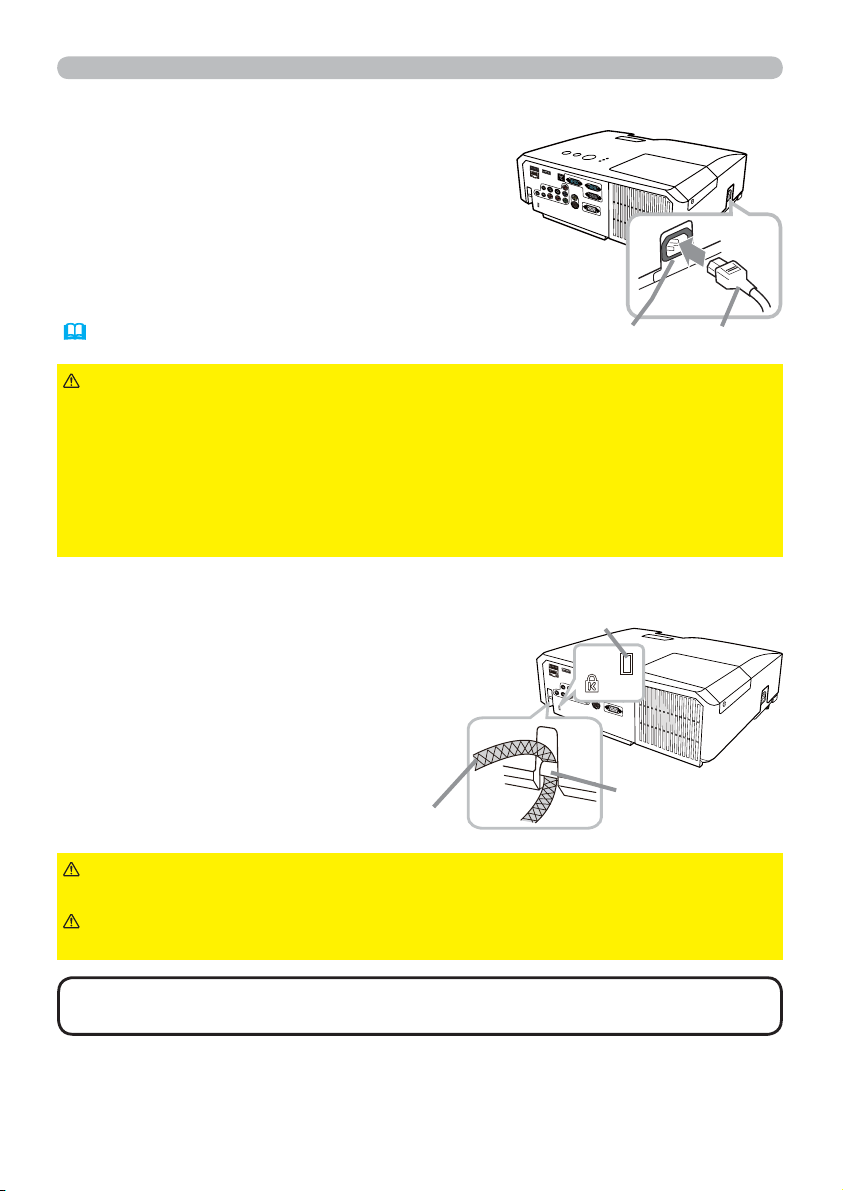
Käyttövalmistelut
Virtalähteen liitäntä
Kytke verkkojohdon liitin projektorin AC IN
1.
(verkkotulo).
Liitä verkkojohdon pistoke kunnolla
2.
pistorasiaan. Parin sekunnin kuluttua
virtalähteen liittämisestä POWER-merkkivalo
syttyy palamaan oranssina.
Muista, että kun SUOR. PÄÄLLE -toiminto on käynnistetty
(
50), virtalähteen liittäminen kytkee projektorin.
AC IN Virtajohto
VAROITUS
väärä tai viallinen liitäntä saattaa aiheuttaa tulipalon ja/tai sähköiskun.
• Käytä ainoastaan projektorin mukana toimitettua verkkojohtoa. Jos johto on
vioittunut, ota yhteyttä jälleenmyyjän ja pyydä uusi johto.
• Virtajohto tulee vain liittää pistokkeeseen, jonka jännite on virtajohtoon sopiva.
Pistorasian tulee olla projektorin lähellä ja helppopääsyisessä paikassa. Irrota
verkkojohto kun haluat kytkeä laitteen kokonaan irti.
• Älä koskaan tee muutoksia verkkojohtoon.
►Noudata erityistä varovaisuutta verkkojohtoa liittäessäsi, sillä
Turvatangon ja uran käyttö
Myymälöistä saatava, halkaisijaltaan
10 mm mittainen turvaketju tai -lanka
voidaan kiinnittää projektorin turvatankoon
varkauden estämiseksi.
Laitteessa on myös turva-aukko Kensingtonlukkoa varten.
Katso tarkemmat tiedot turvalaitteen
ohjekirjasta.
Varmuusketju tai -lanka varkauksien varalle
VAROITUS
estämiseen, niitä ei ole suunniteltu tähän tarkoitukseen.
HUOMAUTUS
läheisyyteen. Se voi ylikuumentua.
►Älä käytä turvatankoa tai turva-aukkoa projektorin putoamisen
►Älä aseta turvaketjua tai -lankaa tuuletusaukkojen
Turva-aukko
Turvatanko
•
HUOM!
tarkoitettu käytettäväksi muiden varkaudenestoon tarkoitettujen keinojen lisäksi.
14
Turvatanko ja turva-aukko eivät yksin estä mahdollista varkautta. Ne on
Page 24
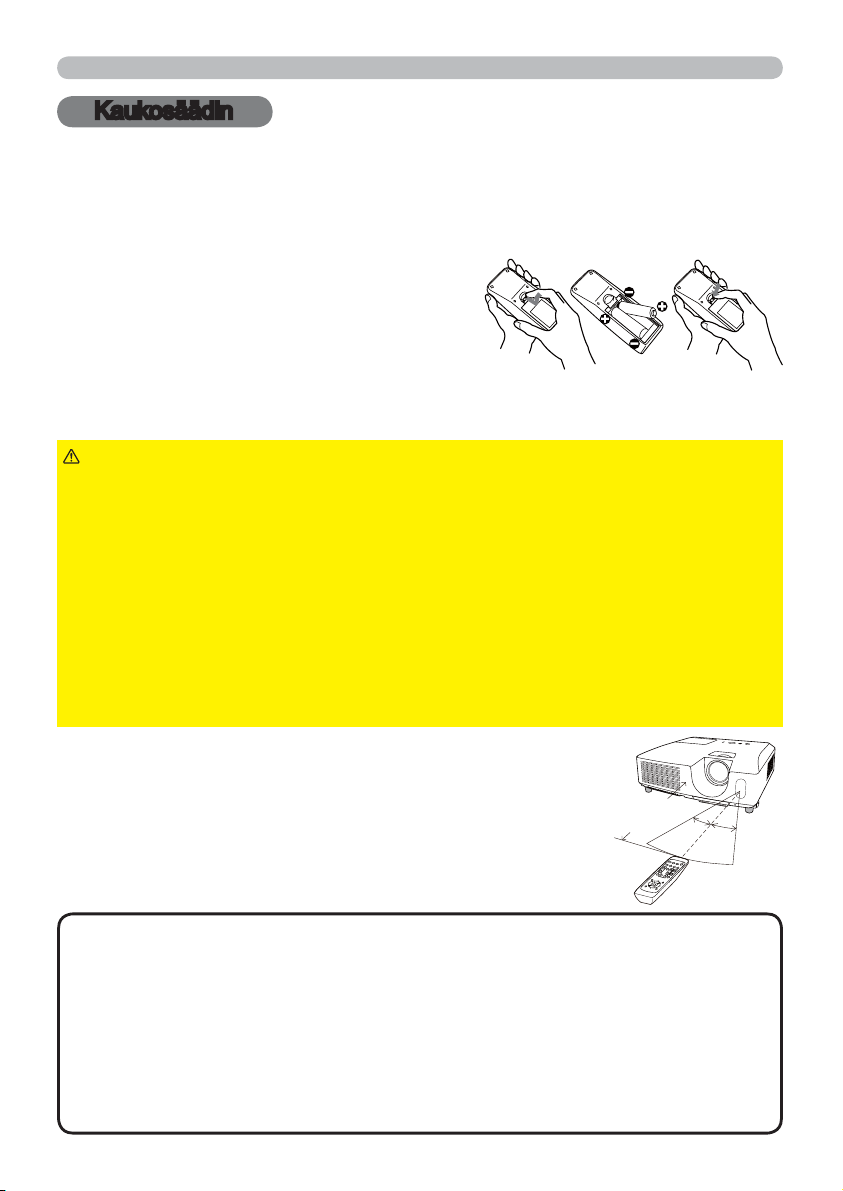
Kaukosäädin
Kaukosäädin
Paristojen asettaminen
Sijoita paristot paikalleen ennen kaukosäätimen käyttämistä. Jos kaukosäädin alkaa
toimia virheellisesti, vaihda paristot. Jos kaukosäädintä ei aiota käyttää pitkään
aikaan, poista paristot kaukosäätimestä ja säilytä niitä turvallisessa paikassa.
Irrota paristosuojus koukusta
1.
nostamalla.
Aseta kaksi AA-patteria paikoilleen
2.
(HITACHI MAXELL, Osa Nro. LR6 tai R6P)
kaukosäätimeen merkittyjen plus- ja
miinusnapojen mukaisesti.
Sijoita paristosuojus nuolensuuntaisesti ja napsauta se takaisin paikalleen.
3.
►
VAROITUS
Paristojen asiaton käyttö saattaa aiheuttaa niiden räjähtämisen, halkeamisen tai
vuotamisen, mikä taas voi aiheuttaa tulipalon, vammoja ja/tai ympäristön saastumisen.
• Käytä ainoastaan ohjeissa mainittuja paristoja. Älä käytä erityyppisiä paristoja
yhdessä. Älä sekoita uusia paristoja käytettyjen kanssa.
•
Paristoja vaihdettaessa varmista, että uusien paristojen plus- ja miinusnavat on suunnattu oikein.
• Pidä paristot lasten ja lemmikkieläinten ulottumattomilla.
• Älä lataa, oikosulje, juota tai purkaa paristoa.
•
Älä päästä paristoa tuleen tai veteen. Säilytä paristoja pimeässä, viileässä ja kuivassa paikassa.
•
Jos huomaat, että paristo vuotaa, pyyhi vuotanut neste pois ja vaihda paristo uuteen.
Jos vuotanutta nestettä tarttuu ihoosi tai vaatteisiisi, huuhtele välittömästi vedellä.
• Noudata paikallisia paristojen hävittämistä koskevia säännöksiä.
Käsittele aina paristoja varoen ja käytä niitä vain ohjeiden mukaisesti.
213
Kaukosäätimen signaalista
Kaukosäädin toimii projektorin kaukosäätimen tunnistimen
avulla. Tässä projektorissa on kaukosäätimen tunnistin edessä.
Kun tunnistin on aktivoitu, se havaitsee signaalin
seuraavilla alueilla:
60 astetta (30 astetta vasemmalle ja oikealle
tunnistimesta) 3 metrin alueella.
•
HUOM!
Jos signaalin lähettäminen suoraan tunnistimeen on vaikeaa, kokeile signaalin heijastamista.
• Kaukosäädin käyttää infrapunavaloa signaalien lähettämiseksi projektoriin
(luokan 1 LED), joten varmista, että käytät kaukosäädintä paikassa, jossa ei ole
esteitä, jotka voisivat estää kaukosäätimen signaalin pääsyn projektoriin.
• Kaukosäädin ei mahdollisesti toimi kunnolla, jos projektorin kaukosäätimen
tunnistimeen osuu voimakas valo (kuten suora auringonvalo) tai hyvin lähellä
oleva valo (kuten vaihtosuuntaajan loistelamppu). Säädä projektorin asentoa
tällaisten valojen välttämiseksi.
Kaukosäätimen signaalin heijastaminen valkokankaalle tai vastaavalle voi olla käytettävissä.
Noin
3 m
30º
30º
15
Page 25
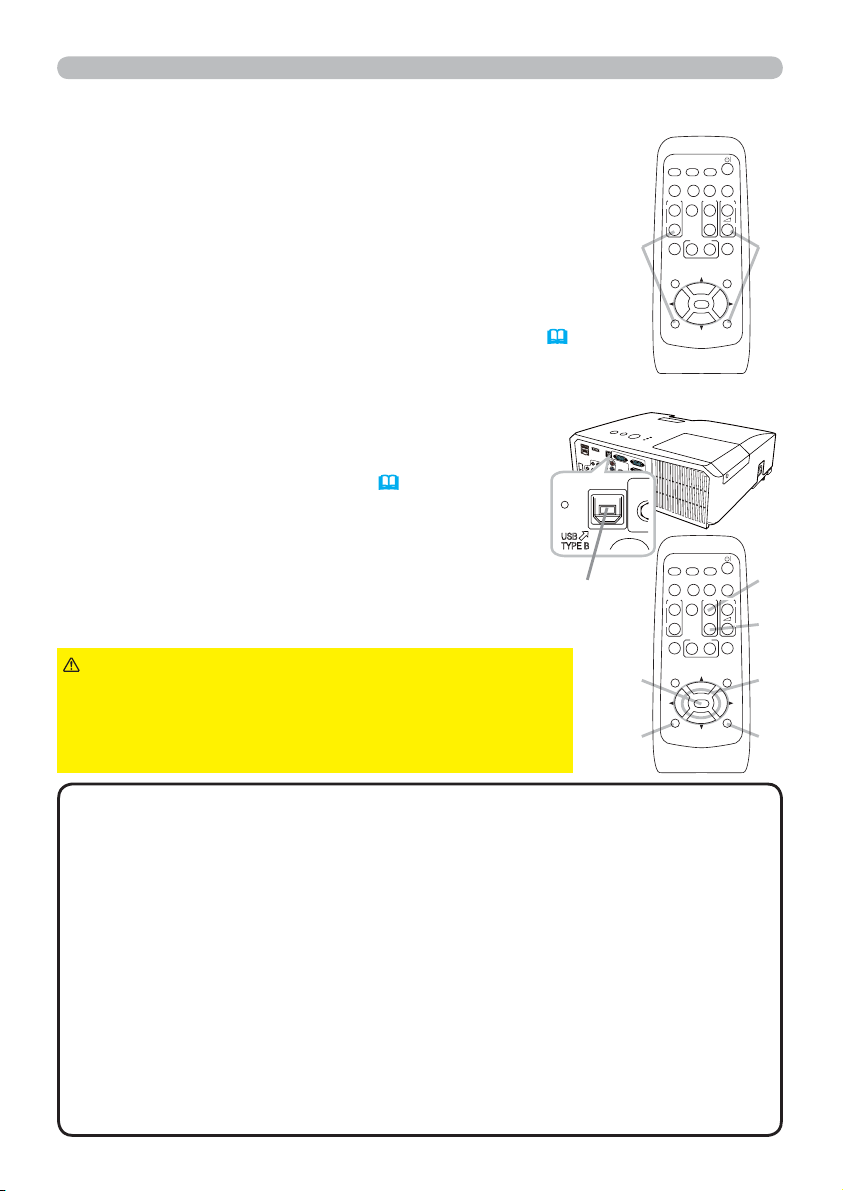
USB
TYPE B
Kaukosäädin
Kaukosäätimen signaalin taajuuden muuttaminen
Varusteisiin kuuluvassa kaukosäätimessä on kaksi
signaalintaajuusvaihtoehtoa Muoto 1:NORMAALI ja Muoto
2:KORKEA. Jos kaukosäädin ei toimi kunnolla, yritä vaihtaa signaalin
taajuutta.
Muodon asettamista varten, paina alla olevan listan mukaista kahta
painiketta vuoron perään noin kolmen sekunnin ajan.
(1) Aseta Muoto 1:NORMAALI... VOLUME- ja RESET -painikkeet
(2) Aseta Muoto 2:KORKEA... MAGNITY OFF ja ESC -painikkeet
Muista, että kaukosäätimellä ohjattavan projektorin kohta
KAUKOTAAJUUS kohdassa PALVELU valikossa VALINNAT (56)
tulee asettaa samaan tilaan kuin kaukosäädin.
Käyttö tavallisena PC-hiirenä ja näppäimistönä
Varusteisiin kuuluva kaukosäädin toimii tavallisena PC:n
hiirenä ja näppäimistönä, kun projektorin USB TYPE B -portti
liitetään tietokoneen tyypin A USB-portti ja HIIRI valitaan USB
TYPE B -kohteelle VALINNAT-valikossa (
(1) PAGE UP -valitsin: Paina PAGE UP -painiketta.
(2)
PAGE DOWN -valitsin: Paina PAGE DOWN -painiketta.
(3) Hiiren vasen painike: Paina ENTER-painiketta.
(4)
Liikkeen osoitin: Käytä kohdistinpainikkeita
(5) ESC-valitsin: Paina ESC-painiketta.
(6) Hiiren oikea painike: Paina RESET-painiketta.
VAROITUS
►Hiiri- ja näppäimistö -toiminnon
väärä käyttö voi vahingoittaa laitettasi. Käyttäessäsi
tätä toimintoa, yhdistä tämä laite vain tietokoneeseen.
Tarkista tietokoneesi käyttöohjeet ennen tämän tuotteen
yhdistämistä tietokoneeseen.
51).
▲, ▼, ◄ ja ►.
USB-portti
(3)
(5)
COMPUTER
VIDEO
AUTO
ASPECT SEARCH
FREEZE
MAGNIFY
ON
OFF
KEYSTONE
MY BUTTON
POSITION
ESC
COMPUTER
VIDEO
AUTO
ASPECT SEARCH
FREEZE
MAGNIFY
ON
OFF
KEYSTONE
MY BUTTON
POSITION
ESC
MY SOURCE/
DOC.CAMERA
PAGE
UP
DOWN
12
ENTER
MY SOURCE/
DOC.CAMERA
PAGE
UP
DOWN
12
ENTER
BLANK
VOLUME
㧗
MUTE
(1)(2)
MENU
RESET
BLANK
(1)
VOLUME
㧗
(2)
MUTE
MENU
(4)
RESET
(6)
HUOM!
• Jos tämän laitteen hiiri + näppäimistö -toiminto ei toimi oikein, tarkista
seuraavat seikat:
-
Kun USB-kaapeli liitetään projektorin tietokoneeseen, jossa on sisäänrakennettu osoitinlaite
(esim. paikannuspallo) kuten kannettavassa tietokoneessa, avaa BIOS-asetusvalikko, valitse
sieltä ulkoinen hiiri ja säädä sisäänrakennettu osoitustoiminto pois päältä, sillä on mahdollista
että sisäänrakennetulla osoitintoiminnolla on etusija tässä toiminnossa.
-
Windows 95 OSR 2.1 tai uudempi versio tarvitaan tähän toimintoon. On myös
mahdollista, että tämä toiminto ei toimi riippuen tietokoneen asetuksista ja hiiren ajureista.
Tämä toiminto toimii tietokoneilla, joilla voidaan käyttää yleistä USB-hiirtä tai näppäimistöä.
- Älä paina kahta näppäintä yhtäaikaisesti (esimerkiksi paina kahta painiketta
samaan aikaan liikuttaaksesi hiiren osoitinta viistosti) tai muuta vastaavaa.
-
Tämä toiminto käynnistyy vain silloin, kun projektori toimii oikein. Tämä toiminto
ei ole käytössä kun lamppu lämpeää (POWER-osoitin vilkkuu vihreää) ja silloin kun
äänenvoimakkuutta tai näyttöä säädetään, keystone-toimintoa korjataan, zoomataan
valkokankaaseen, käytetään BLANK-toimintoa tai esitetään valikkokuvaruutua.
16
Page 26
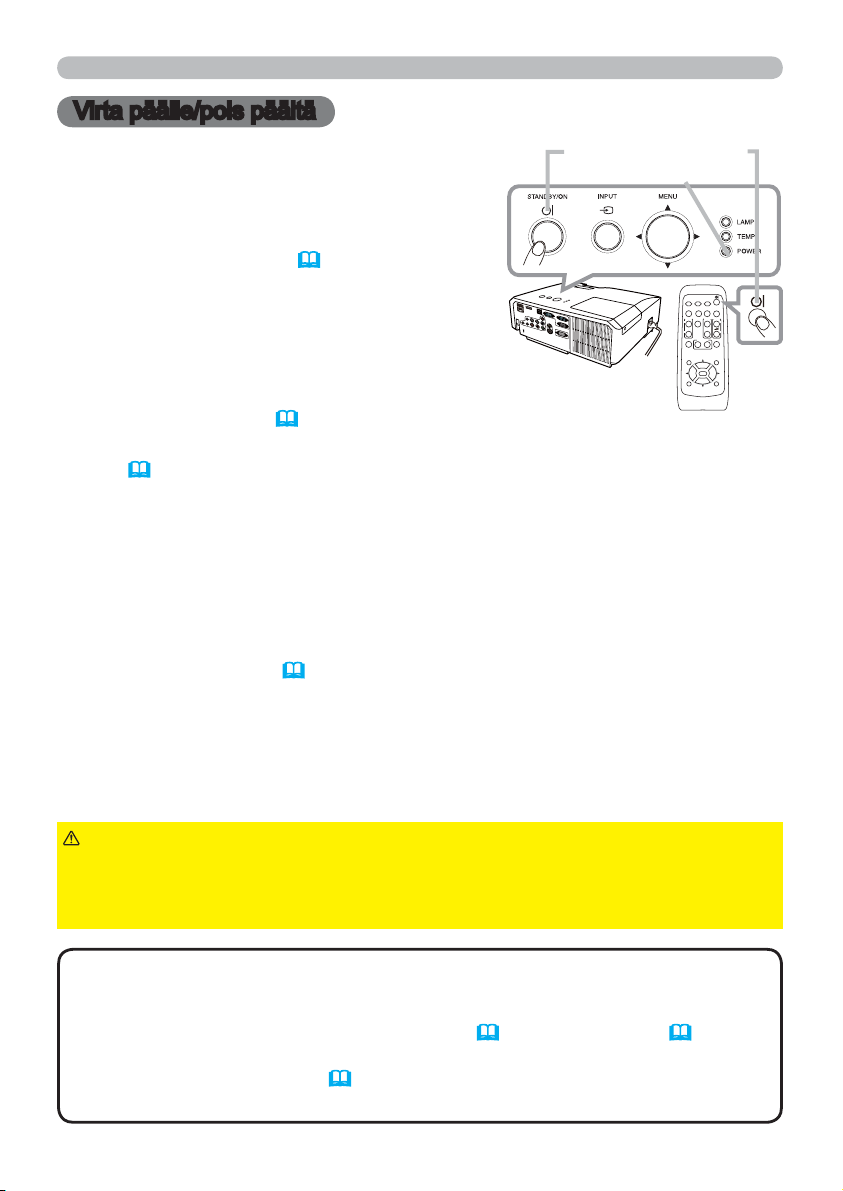
Virta päälle/pois päältä
Virta päälle/pois päältä
Virran päälle kytkeminen
Varmista, että virtajohto on lujasti ja oikein
1.
liitetty projektoriin ja pistorasiaan.
Varmista, että POWER-ilmaisimessa palaa
2.
tasainen oranssi valo (93). Poista sitten
linssin suojus.
Paina STANDBY/ON -painiketta
3.
projektorissa tai kaukosäätimessä.
Projektorin lamppu syttyy ja POWER-ilmaisin
alkaa vilkkua vihreänä. Kun virta on kokonaan
STANDBY/ON -painike
POWER-ilmaisin
MY SOURCE/
COMPUTER
DOC.CAMERA
VIDEO
AUTO
ASPECT SEARCH
BLANK
PAGE
VOLUME
FREEZE
MAGNIFY
UP
㧗
DOWN
ONOFF
KEYSTONE
MY BUTTON
MUTE
12
MENU
POSITION
ENTER
RESET
ESC
kytketty päälle, ilmaisin lakkaa vilkkumasta ja palaa
jatkuvasti vihreänä (93).
Valitse kuvan näyttöä varten tulosignaali luvussa "Tulosignaalin valinta" kuvatulla
tavalla (18).
Virran päältä kytkeminen
Paina STANDBY/ON -painiketta projektorissa tai kaukosäätimessä. Viesti
1.
"Kytke virta pois?" näkyy näytössä noin 5 sekunnin ajan.
Paina STANDBY/ON -painiketta uudelleen kun viesti ilmestyy.
2.
Projektorin lamppu sammuu ja POWER-ilmaisin alkaa vilkkua oranssina. Kun
POWER-ilmaisin lakkaa vilkkumasta ja palaa tasaisen oranssina, lamppu on
jäähtynyt kokonaan (93).
Kiinnitä linssin suojus sen jälkeen, kun POWER-merkkivalo on syttynyt
3.
palamaan oranssina.
Älä sytytä projektoria uudelleen noin 10 minuuttiin heti sen sammuttamisen
jälkeen. Projektorin sytyttäminen uudelleen liian pian saattaa lyhentää tiettyjen
kulutusosien käyttöikää.
►
VAROITUS
Kun projektorin virta kytketään päälle, heijastaa se voimakasta
valoa. Älä katso projektorin linssiin äläkä projektorin sisään siinä olevista aukoista.
►Älä kosketa lampun suojuksen ja tuuletusaukkojen lähellä olevaa aluetta
käytön aikana tai heti käytön jälkeen, alueet ovat erittäin kuumat.
HUOM!
• Käynnistä virta päälle / pois päältä oikeassa järjestyksessä. Käynnistä
virta aina ensin projektorissa ennen siihen liitettyjen laitteiden virran kytkemistä.
• Tässä projektorissa on toiminto, joka voi kytkeä projektorin automaattisesti
(
päälle/päältä. Katso kohtaa SUOR. PÄÄLLE
50) ja AUTO POIS (51)
VALINNAT-valikosta.
• Käytä Sammutuskatkaisija (94) vain silloin, kun projektoria ei sammuteta
normaalia menettelytapaa noudattaen.
17
Page 27
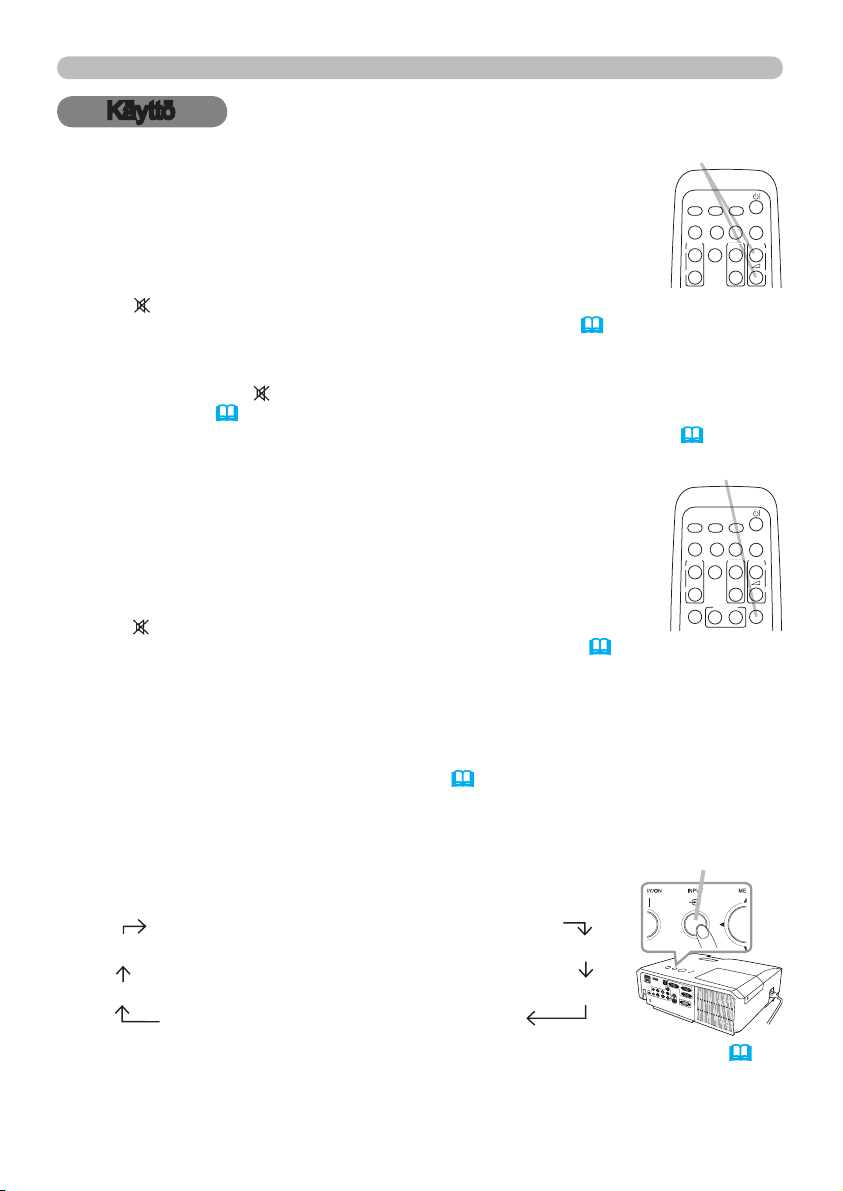
Käyttö
Käyttö
Äänenvoimakkuuden säätö
Käytä VOLUME+ /VOLUME- -painiketta äänenvoimakkuuden
1.
säätämiseen.
Näyttöön ilmestyy valintaikkuna, joka auttaa äänenvoimakkuuden
säätämisessä. Vaikka et tekisi mitään, valintaikkuna katoaa
automaattisesti näytöltä muutaman sekunnin kuluttua.
VOLUME+/- -painike
COMPUTER
VIDEO
AUTO
ASPECT SEARCH
FREEZE
MAGNIFY
ON
OFF
● Jos on valittu senhetkisen kuvan tuloportiksi, äänenvoimakkuutta ei voi
säätää. Katso ÄÄNILÄHDE-kappale AUDIO-valikosta (42).
● Vaikka projektori on valmiustilassa, äänenvoimakkuutta on mahdollista säätää,
kun molemmat seuraavista ehdoista täytetään:
- Jokin muu kuin on valittu AUDIO-valikon ÄÄNILÄHDE-kohdan VALMIUSvalinnaksi (42).
- NORMAALI on valittu SÄÄTÖ-valikon VALMIUSTILA-kohteelle (42).
Äänen tilapäinen mykistäminen
Paina MUTE-painiketta kaukosäätimessä.
1.
Näyttöön ilmestyy valintaikkuna, joka ilmoittaa että ääni on mykistetty.
Ääni palautetaan painamalla MUTE-, VOLUME+ tai VOLUME-
-painiketta. Vaikka et tekisi mitään, valintaikkuna katoaa
automaattisesti näytöltä muutaman sekunnin kuluttua.
●
Jos on valittu senhetkisen kuvan tuloportiksi, ääni on aina
MUTE-painike
COMPUTER
VIDEO
AUTO
ASPECT SEARCH
FREEZE
MAGNIFY
ON
OFF
KEYSTONE
MY BUTTON
mykistetty. Katso ÄÄNILÄHDE-kappale AUDIO-valikosta (42).
● C.C. (Closed Caption), tekstitys, käynnistyy automaattisesti, kun ääni
mykistetään ja tekstitystä sisältäviä tulosignaaleja vastaanotetaan. Tämä
toiminto on käytettävissä vain, kun signaali on NTSC VIDEO- tai S-VIDEO-
tuloportille tai 480i@60 COMPONENT-, COMPUTER IN1- tai COMPUTER
IN2-tuloportille ja kun KUVARUUTU-valikon alla olevasta C.C.-valikosta
NÄYTÄ-vaihtoehdoksi on valittu AUTO (49).
MY SOURCE/
DOC.CAMERA
PAGE
UP
DOWN
MY SOURCE/
DOC.CAMERA
PAGE
UP
DOWN
12
BLANK
VOLUME
BLANK
VOLUME
MUTE
㧗
㧗
Tulosignaalin valinta
Paina INPUT-painiketta projektorissa.
1.
Joka kerran, kun painat painiketta, projektori kytkee
tuloportiksi nykyistä porttia seuraavan portin kuten alla.
COMPUTER IN1 Æ COMPUTER IN2 Æ LAN
VIDEO USB TYPE A
S-VIDEO USB TYPE B
COMPONENT (Y, Cb/Pb, Cr/Pr) Æ HDMI
● Kun PÄÄLLE on valittu AUTOM. HAKU -kohdasta VALINNAT-valikosta (50),
projektori etsii portteja yllä mainitussa järjestyksessä toistuvasti, kunnes
tulosignaali havaitaan.
● Kuvien projisoiminen USB TYPE B -portista saattaa kestää useita sekunteja.
18
(jatkuu seuraavalla sivulla)
INPUT-painike
Page 28
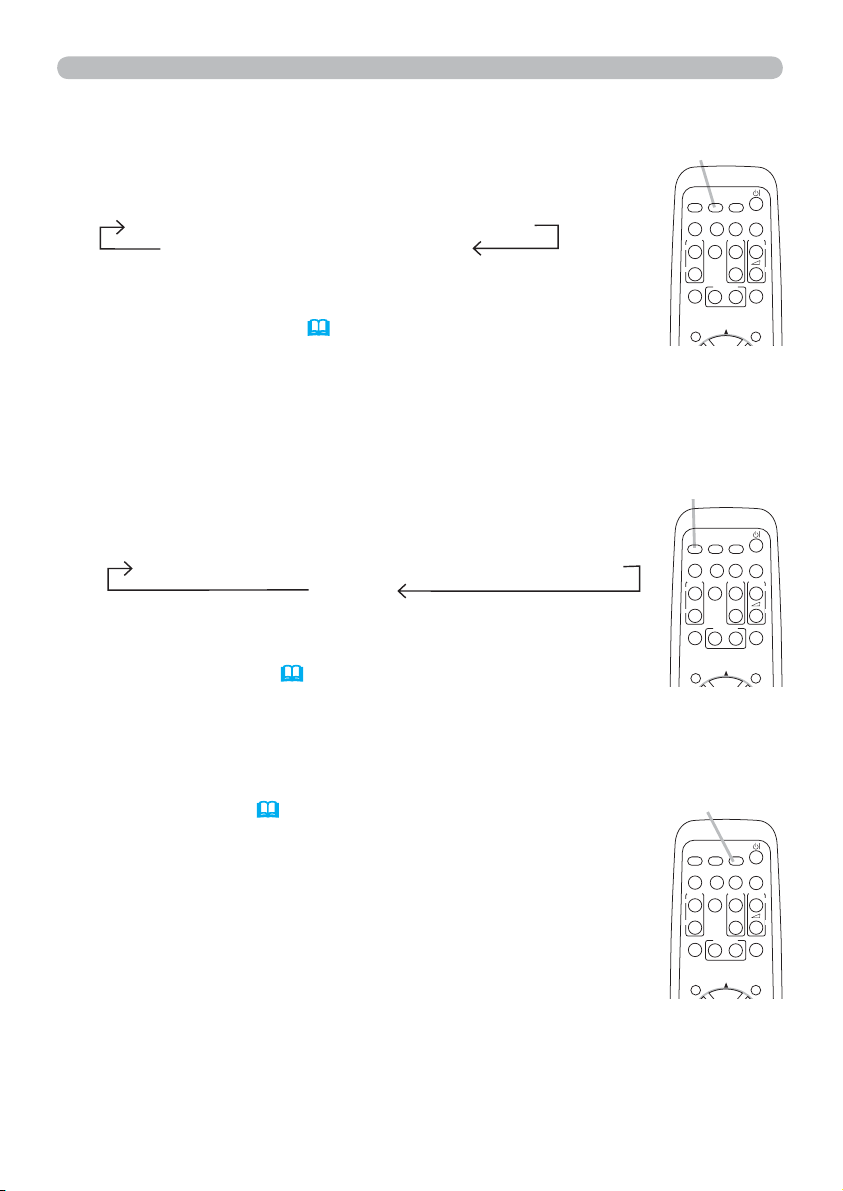
Tulosignaalin valinta (jatkuu)
Käyttö
Paina COMPUTER-painiketta kaukosäätimessä.
1.
Joka kerran, kun painat painiketta, projektori kytkee
tuloportiksi nykyistä porttia seuraavan portin kuten alla.
COMPUTER IN1 Æ COMPUTER IN2 Æ LAN
USB TYPE B Æ USB TYPE A
● Kun PÄÄLLE on valittu VALINNAT-valikon AUTOM. HAKU
-kohdasta, projektori tarkistaa portteja peräkkäin, kunnes
se löytää tulosignaalin (50). Jos COMPUTER-painiketta
painetaan, kun VIDEO-, S-VIDEO-, COMPONENT tai HDMI-
portti on valittu, projektori tarkistaa ensin COMPUTER IN1
-portin.
● Kuvien projisoiminen USB TYPE B -portista saattaa kestää
useita sekunteja.
Paina VIDEO-painiketta kaukosäätimessä.
1.
Joka kerran, kun painat painiketta, projektori kytkee
tuloportiksi nykyistä porttia seuraavan portin kuten alla.
HDMI Æ COMPONENT (Y, Cb/Pb, Cr/Pr) Æ S-VIDEO
VIDEO
● Kun PÄÄLLE on valittu VALINNAT-valikon AUTOM. HAKU
-kohdasta, projektori tarkistaa portteja peräkkäin, kunnes se
löytää tulosignaalin (
50). Jos VIDEO-painiketta painetaan,
kun COMPUTER IN1- tai COMPUTER IN2-portti on valittu,
projektori tarkistaa ensin HDMI-portin.
COMPUTER-painike
MY SOURCE/
COMPUTER
DOC.CAMERA
VIDEO
AUTO
ASPECT SEARCH
MAGNIFY
ON
OFF
KEYSTONE
POSITION
FREEZE
MY BUTTON
PAGE
UP
DOWN
12
BLANK
VOLUME
MUTE
MENU
VIDEO-painike
MY SOURCE/
COMPUTER
DOC.CAMERA
VIDEO
AUTO
ASPECT SEARCH
MAGNIFY
ON
OFF
KEYSTONE
POSITION
FREEZE
MY BUTTON
PAGE
UP
DOWN
12
BLANK
VOLUME
MUTE
MENU
㧗
㧗
Paina kaukosäätimen MY SOURCE / DOC. CAMERA-
1.
painiketta. Tulosignaali vaihtuu signaaliksi, jonka asetit
OMA LÄHDE:ksi (54).
● Tätä toimintoa voidaan käyttää myös dokumenttikameralle.
Valitse tuloportti, joka on liitetty dokumenttikameraan.
MY SOURCE /
DOC. CAMERA-
painike
MY SOURCE/
COMPUTER
DOC.CAMERA
VIDEO
AUTO
ASPECT SEARCH
MAGNIFY
ON
OFF
KEYSTONE
POSITION
FREEZE
MY BUTTON
PAGE
UP
DOWN
12
BLANK
VOLUME
MUTE
MENU
19
㧗
Page 29
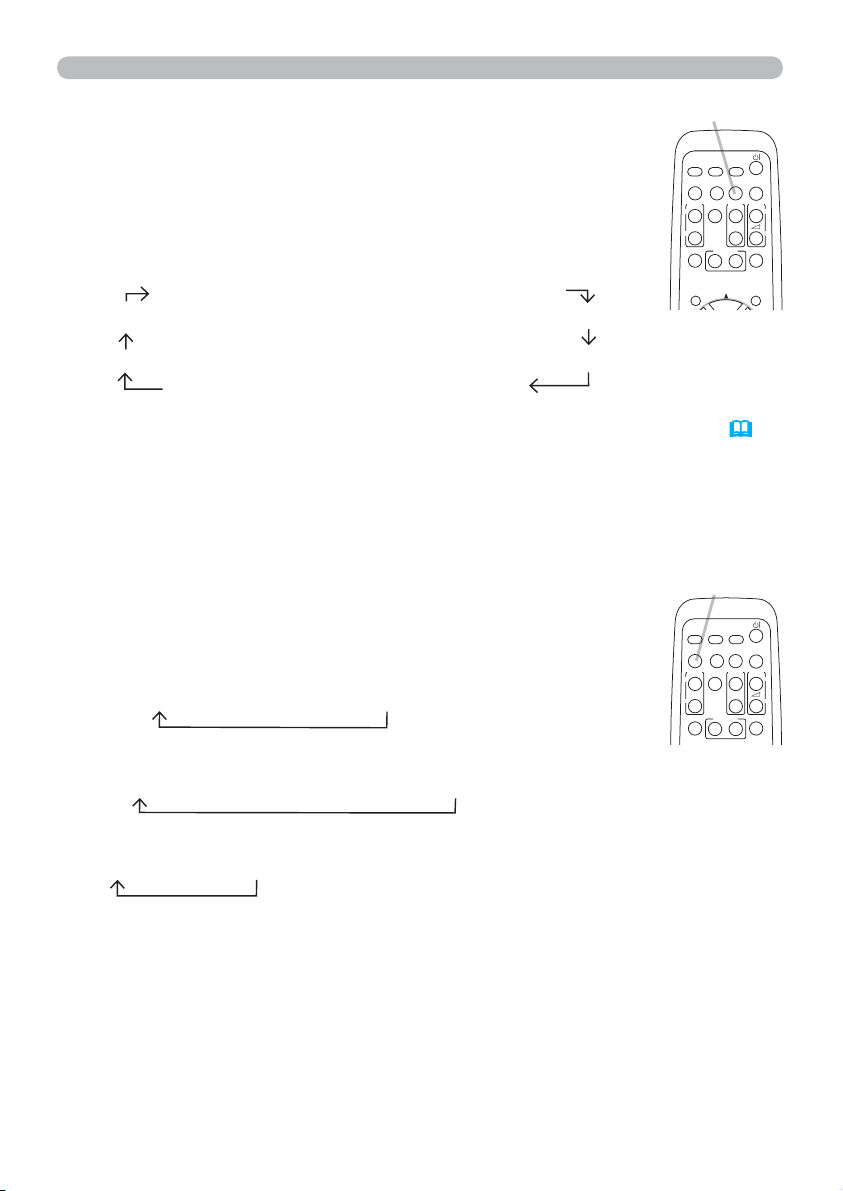
Käyttö
Tulosignaalin etsintä
Paina SEARCH-painiketta kaukosäätimessä.
1.
Projektori alkaa tarkastaa tuloportteja alla esitetyssä
järjestyksessä löytääkseen tulosignaalin.
Kun tulosignaali löytyy, projektori lopettaa etsinnän ja
näyttää kuvan. Jos signaalia ei löydy, projektori palaa ennen
tätä toimintoa valittuun tilaan.
COMPUTER IN1 Æ COMPUTER IN2 Æ LAN
SEARCH-painike
MY SOURCE/
COMPUTER
DOC.CAMERA
VIDEO
AUTO
ASPECT SEARCH
FREEZE
MAGNIFY
ON
OFF
KEYSTONE
MY BUTTON
12
POSITION
VIDEO USB TYPE A
S-VIDEO USB TYPE B
COMPONENT (Y, Cb/Pb, Cr/Pr) Æ HDMI
● Kun PÄÄLLE on valittu AUTOM. HAKU -kohdasta VALINNAT-valikossa (50),
projektori etsii portteja yllä mainitussa järjestyksessä toistuvasti, kunnes
tulosignaali havaitaan.
● Kuvien projisoiminen USB TYPE B -portista saattaa kestää useita sekunteja.
Kuvasuhteen valinta
Paina ASPECT-painiketta kaukosäätimessä.
1.
Joka kerran kun painat painiketta, projektori kytkee
kuvasuhteen kulloisenkin tilan.
Tietokonesignaalille
NORMAALI Æ 4:3 Æ 16:9 Æ 16:10
ASPECT-painike
MY SOURCE/
COMPUTER
DOC.CAMERA
VIDEO
AUTO
ASPECT SEARCH
FREEZE
MAGNIFY
ON
OFF
KEYSTONE
MY BUTTON
12
BLANK
PAGE
VOLUME
UP
㧗
DOWN
MUTE
MENU
BLANK
PAGE
VOLUME
UP
㧗
DOWN
MUTE
On HDMI-signaali
NORMAALI Æ 4:3 Æ 16:9 Æ 16:10 Æ 14:9
Videosignaalille, s-videosignaalille tai component-videosignaalille
4:3 Æ 16:9 Æ 14:9
LAN-, USB TYPE A- tai USB TYPE B -portin tulosignaalia varten tai jos
signaalia ei ole
4:3 (kiinteä)
● ASPECT-painike ei toimi silloin, kun sopivaa signaalia ei ole syötetty.
● NORMAALI-muoto säilyttää alkuperäisen kuvasuhdeasetuksen.
20
Page 30
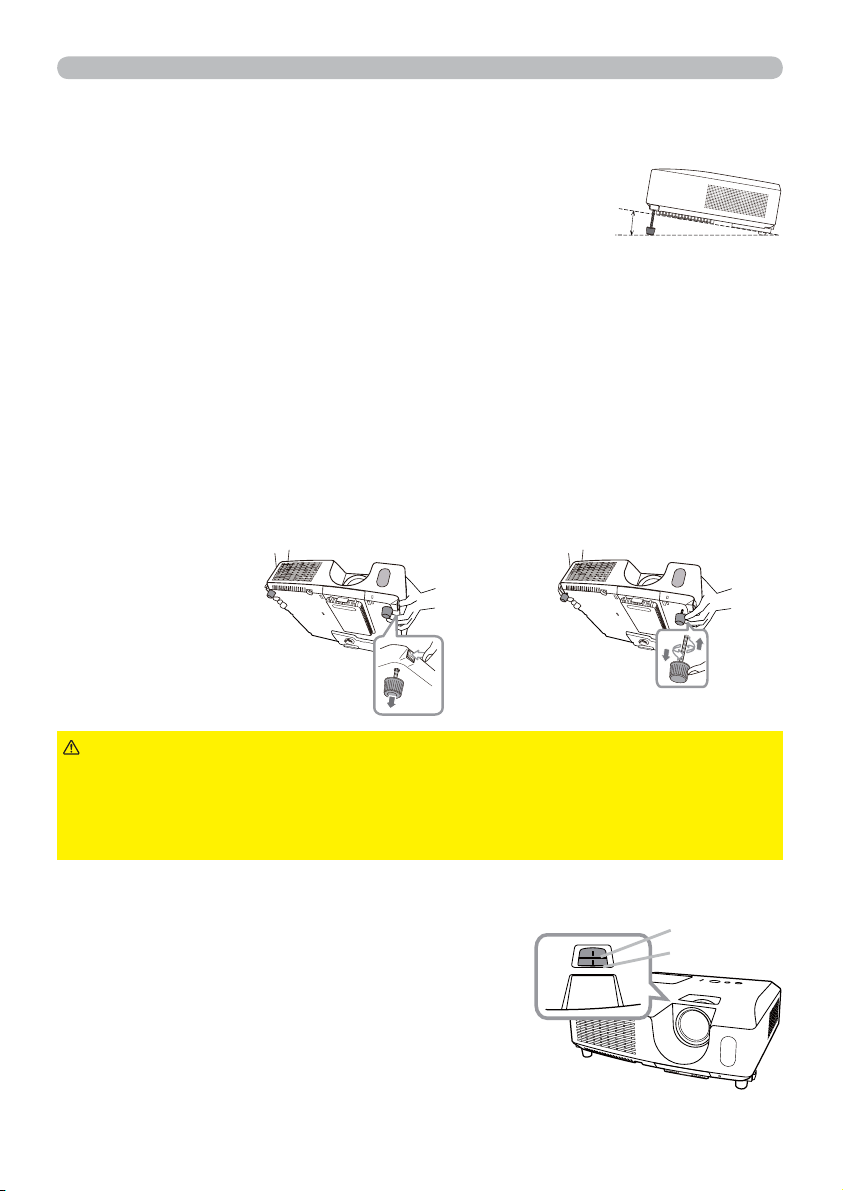
Käyttö
Projektorin nostimen säätö
Jos projektorin sijoituspaikka on lievästi epätasapainossa oikealle tai vasemmalle,
käytä nostinjalkoja projektorin sijoittamiseksi vaakatasoon.
Jalkoja käyttämällä on myös mahdollista nostaa projektorin
etuosaa 14 asteen verran siten, että saadaan sopiva
heijastuskulma valkokankaaseen nähden.
Projektorissa on 2 nostojalkaa ja 2 nostopainiketta. Nostojalkaa voi säätää
painamalla samanpuoleisesta nostopainikkeesta.
Pidä kiinni projektorista ja paina nostopainikkeita vapauttaaksesi nostojalat.
1.
Säädä projektorin etuosa haluttuun korkeuteen.
2.
Vapauta nostopainikkeet ja nostojalat lukkiutuvat.
3.
Varmista, että nostojalat ovat paikalleen lukittu ja sijoita projektori varovaisesti paikalleen.
4.
Nostojalkoja voi tarvittaessa hienosäätää kääntämällä niitä käsin. Pidä kiinni
5.
projektorista, kun käännät jalkoja.
51
14°
Löysää nostinjalka painamalla
samanpuoleista nostopainiketta.
HUOMAUTUS
projektorista, projektori saattaa pudota.
►
Älä kallista projektoria muulla tavalla kuin nostamalla sen etuosaa 14 asteen
verran säätöjalkojen avulla. Projektorin kallistaminen ilmoitettuja rajoja enemmän voi
aiheuttaa toimintahäiriöitä tai lyhentää kuluvien osien tai itse projektorin käyttöikää.
►Älä käsittele nostopainikkeita pitämättä samalla kiinni
Hienosäädä kääntämällä jalkaa.
Zoomauksen ja tarkkuuden säätö
Säädä näytön koko zoomausrengasta käyttämällä.
1.
Käytä tarkennusrengasta kuvan tarkentamiseen.
2.
Zoomausrengas
Tarkennusrengas
21
Page 31

Käyttö
Automaattisen säätötoiminnan käyttäminen
Paina AUTO-painiketta kaukosäätimessä.
1.
Tätä painiketta painamalla suoritetaan seuraavat toiminnot.
Tietokonesignaalille
Pystyasento, vaaka-asento ja vaakavaihe säädetään automaattisesti.
Varmista, että ohjelmistoikkuna on asetettu maksimikokoonsa ennen
tämän toiminnon käyttöä. Tumma kuva saattaa silti säätyä virheellisesti. Säätöä
tehdessäsi käytä kirkasta kuvaa.
Videosignaalille ja s-videosignaalille
Kullekin tulosignaalille parhaiten sopiva videoformaatti valitaan automaattisesti.
Tämä toiminto on käytettävissä vain silloin, kun on valittu AUTO. kohtaan
VIDEOFORM. valikossa LIITÄNNÄT (37). Pystyasento ja vaaka-asento
säätyvät automaattisesti oletusarvoon.
Component-videosignaalille
Pystyasento ja vaaka-asento säätyvät automaattisesti oletusarvoon.
Vaakavaihe säädetään automaattisesti.
●
Automaattinen säätötoiminto kestää n. 10 sekuntia. Huomioi myös, että se ei
ehkä toimi oikein tiettyjen tulosignaalien kanssa.
●
Kun tämä toiminto suoritetaan videosignaalille, kuvan ulkopuolella saattaa näkyä
esimerkiksi ylimääräisiä juovia.
● Kun tämä toiminto suoritetaan tietokonesignaalille, näytön reunassa saattaa
näkyä musta reunus tietokoneen mallista riippuen.
● Tällä toiminnolla säädetyt kohteet voivat vaihdella silloin kun HIENO- tai
EI KÄYTÖSSÄ -toiminto on valittu AUTOM. SÄÄTÖ -kohdassa VALINNATvalikon PALVELU-valikossa (55).
Asennon säätö
Paina kaukosäätimen POSITION-painiketta kun mitään valikkoa
1.
ei ole esitetty.
POSITION-ilmoitus ilmestyy näyttöön.
Käytä ▲/▼/◄/► -kohdistinpainikkeita kuvan asennon säätämiseen.
2.
Kun haluat palauttaa toimenpiteen alkutilaan, paina RESET-
painiketta kaukosäätimessä säädön aikana.
Toiminnon päättämiseksi paina POSITION-painiketta uudelleen.
Vaikka et tekisi mitään, valintaikkuna katoaa automaattisesti
näytöltä muutaman sekunnin kuluttua.
● Kun tämä toiminto suoritetaan videosignaalille tai s-videosignaalille, kuvan
ulkopuolella saattaa näkyä esimerkiksi ylimääräisiä juovia.
● Kun tämä toiminto suoritetaan videosignaalille, s-videosignaalille tai
komponenttivideosignaalille, tämän säädön ala riippuu NÄYTTÖ-valikon
(
33) asetuksesta YLI PYYH. Säätö ei ole mahdollista, kun YLI PYYH on
säädetty lukemaan 10.
● Kun POSITION-painiketta painetaan valikon näkyessä ruudulla, esitetyn
kuvan asento ei muutu, mutta valikon muuttuu.
● Tämä toiminto ei ole käytettävissä LAN-, USB TYPE A -, USB TYPE B - tai
HDMI-portille.
22
AUTO-painike
COMPUTER
VIDEO
AUTO
ASPECT SEARCH
FREEZE
MAGNIFY
ON
KEYSTONE
MY BUTTON
12
POSITION
ENTER
ESC
POSITION-painike
MY SOURCE/
DOC.CAMERA
PAGE
UP
BLANK
VOLUME
㧗
MUTE
MENU
RESET
Page 32

Käyttö
Keystone-vääristymien korjaaminen
Paina KEYSTONE-painiketta kaukosäätimessä.
1.
Näyttöön ilmestyy valintaikkuna, joka auttaa
sinua vääristymän korjaamisessa.
Valitse AUTOM tai MANUAALINEN–toimintatapa ▲/▼
2.
kohdistinpainikkeilla ja paina sitten ► painiketta seuraavien
KEYSTONE -painike
MY SOURCE/
COMPUTER
DOC.CAMERA
VIDEO
AUTO
ASPECT SEARCH
PAGE
FREEZE
MAGNIFY
UP
ON
DOWN
OFF
KEYSTONE
MY BUTTON
12
toimenpiteiden suorittamiseksi.
(1) AUTOM –toiminto suorittaa vertikaalisen Keystone-
vääristymän korjauksen automaattisesti.
MANUAALINEN -valinnalla näkyviin ilmestyy valintaikkuna
(2)
Keystone-korjauksien suorittamista varten.
Käytä säädöissä ◄/► painikkeita.
Valintaikkuna suljetaan ja toimenpide lopetetaan painamalla KEYSTONE-painiketta
uudelleen. Vaikka et tekisi mitään, valintaikkuna katoaa automaattisesti näytöltä
muutaman sekunnin kuluttua.
● Tämän toiminnon säätölaajuus vaihtelee tulosignaalista riippuen. Joillakin
tulosignaaleilla tämä toiminto ei ei toimi hyvin.
●
Kun V:INVERT tai H&V:INVERT on valittu kohtaan PEILIKUVA SÄÄTÖ-valikossa,
ja jos projektorin näyttö on vinossa tai kallellaan alaspäin, automaattinen
vertikaalinen keystone-korjaus ei ehkä toimi kunnolla.
● Kun zoomaussäätö on asetettu TELE-asentoon (teletarkennus), tämä toiminto
saattaa olla liian voimakas. Tätä toimintoa tulee käyttää, kun zoomaussäätö on
asetettu laajakulmalle LEVEYS (laajakulmatarkennus) aina kun mahdollista.
●
Jos projektori on sijoitettu tasolle (noin ±4°), automaattinen keystone-vääristymien
korjaus ei ehkä toimi.
● Jos projektori on asetettu lähes ±30 asteen tai suurempaan kallistuskulmaan,
tämä toiminto ei ehkä toimi kunnolla.
● Tätä toimintoa ei voi käyttää silloin, kun siirtymän tunnistin on kytkettynä (70).
BLANK
VOLUME
㧗
MUTE
23
Page 33

Käyttö
Suurennustoiminnon käyttäminen
Paina kaukosäätimen MAGNIFY ON -painiketta.
1.
Kuva näkyy suurennettuna ja näyttöön ilmestyy SUURENNUSvalintaikkuna. Kun MAGNIFY ON -painiketta painetaan
ensimmäistä kertaa projektorin virran kytkemisen jälkeen, kuva
suurennetaan 1,5-kertaiseksi.
osoittavat suuntaa.
Voit siirtää suurennusaluetta ▲/▼/◄/►-kohdistinpainikkeilla, kun kolmiot
2.
näkyvät valintaikkunassa.
Valintaikkunaan ilmestyy suurennuslasin kuvake, kun MAGNIFY ON -painiketta
3.
painetaan kolmioiden ollessa näytössä.
Voit säätää suurennussuhdetta ▲/▼-kohdistinpainikkeilla, kun suurennuslasin
4.
kuvake näkyy valintaikkunassa. Suurennussuhdetta säädetään vähän kerrallaan.
Valintaikkunan kolmiomerkit
MAGNIFY
ON/OFF -painike
MY SOURCE/
COMPUTER
DOC.CAMERA
VIDEO
AUTO
ASPECT SEARCH
FREEZE
MAGNIFY
ON
OFF
KEYSTONE
MY BUTTON
12
Muutokset suurennussuhteessa ovat niin pieniä, että niitä saattaa olla vaikea
huomata.
Poistu suurennoksesta painamalla kaukosäätimen MAGNIFY OFF -painiketta.
5.
● SUURENNUS-valintaikkuna sulkeutuu muutaman sekunnin kuluttua, jos
mitään toimenpidettä ei suoriteta. Valintaikkuna avautuu uudestaan, jos
MAGNIFY ON -painiketta painetaan sen jälkeen, kun valintaikkuna on
sulkeutunut automaattisesti.
● Kun SUURENNUS-valintaikkuna on näytössä, voit vaihtaa suurennusalueen
siirtotilan (kolmiot) ja suurennussuhteen säätötilan (suurennuslasikuvake)
välillä painamalla MAGNIFY ON -painiketta.
● Suurennustoiminto poistuu käytöstä automaattisesti, kun näyttösignaalia
tai -tilaa vaihdetaan.
● Kun suurennos on käytössä, keystone-vääristymä saattaa vaihdella.
Se palautetaan, kun suurennos poistetaan käytöstä.
● Kuvassa saattaa näkyä vaakasuuntaisia juovia, kun suurennos on käytössä.
● Tämä toiminto ei ole käytettävissä seuraavissa tapauksissa:
- USB TYPE A -portti valitaan tulolähteeksi.
- Alueen tukematon synkronointisignaali syötetään.
- Ei tulosignaalia.
BLANK
PAGE
VOLUME
UP
㧗
DOWN
MUTE
24
Page 34

Käyttö
VIDEO
DOC.CAMERA
KEYSTONE
ASPECT SEARCH
BLANK
MUTE
MY BUTTON
12
COMPUTER
MY SOURCE/
AUTO
MAGNIFY
PAGE
UP
VOLUME
DOWN
ON
OFF
㧗
FREEZE
VIDEO
DOC.CAMERA
KEYSTONE
ASPECT SEARCH
BLANK
MUTE
MY BUTTON
12
COMPUTER
MY SOURCE/
AUTO
MAGNIFY
PAGE
UP
VOLUME
DOWN
ON
OFF
㧗
FREEZE
Näytön pysäyttäminen tilapäisesti
Paina FREEZE-painiketta kaukosäätimessä.
1.
"PYSÄYTYS" -ilmoitus ilmestyy näyttöön (vaikka ilmoitusta
ei näy silloin, kun POIS on valittu kohtaan VIESTI valikossa
KUVARUUTU (46)), ja projektori siirtyy PYSÄYTYS-tilaan,
jolloin kuva pysähtyy.
PYSÄYTYS-tilasta poistutaan ja näyttö palautetaan
normaaliksi painamalla FREEZE-painiketta uudelleen.
● Projektori poistuu automaattisesti tilasta PYSÄYTYS, kun painetaan jotakin
säätöpainiketta.
● Jos projektori jatkaa saman pysähtyneen kuvan heijastamista pidemmän
ajan, LCD-paneeli saattaa palaa kiinni. Älä jätä projektoria PYSÄYTYS-tilaan
liian pitkäksi aikaa.
● Kuvien laatu saattaa olla heikompi, kun tätä toimintoa käytetään, mutta se ei
kuitenkaan ole toimintahäiriö.
FREEZE-painike
Valkokankaan tilapäinen tyhjentäminen
Paina BLANK-painiketta kaukosäätimessä.
1.
Tyhjä näyttö ilmestyy näkyviin tulosignaalin näytön sijasta.
Katso kohtaa TYHJÄ valikosta KUVARUUTU (44).
Tyhjästä näytöstä poistumista ja tulosignaalin näyttöön
palaamista varten paina BLANK-painiketta uudelleen.
● Projektori poistuu automaattisesti tilasta TYHJÄ, kun
painetaan jotakin säätöpainiketta.
HUOMAUTUS
tee jompikumpi seuraavista:
- Käytä mukana toimitettua linssin suojusta.
- Käytä edellä olevaa TYHJÄ-toimintoa.
Muut toimenpiteet saattavat vioittaa projektoria.
HUOM!
• Ääntä ei ole liitetty tyhjän näytön toimintoon. Jos on tarpeen, säädä
ääni tai vaimennus ensin. Näyttääksesi TYHJÄ-näytön ja mykistääksesi äänen
yhtäaikaisesti, käytä AV-MYKISTYS-toimintoa (53).
►Jos haluat näytön olevan tyhjä, kun projektorin lamppu palaa,
BLANK-painike
25
Page 35

Käyttö
Valikkotoiminnon käyttö
Tässä projektorissa on seuraavat valikot:
KUVA, NÄYTTÖ, LIITÄNNÄT, SÄÄTÖ, AUDIO, KUVARUUTU, VALINNAT,
VERKKO, TURVALLISUUS ja HELP. VAL..
HELP. VAL. koostuu usein käytetyistä toiminnoista ja muut valikot on luokiteltu
kukin eri tarkoituksensa mukaan ja koottu LISÄVALIKKO.
Kaikkia valikoita käytetään samalla tavalla. Silloin kun projektori näyttää mitä
tahansa valikkoa, projektorin MENU-painike toimii kohdistinpainikkeena.
Seuraavassa on kuvattu valikkojen peruskäyttö.
ENTER-painike
MENU-painike
Kohdistinpainikkeet
POSITION
MENU-painike
(
Kohdistinpainikkeet
)
ESC-
Avaa VALIKKO painamalla MENU-painiketta. Viimeksi käytetty VALIKKO
1.
(HELP. VAL. tai LISÄVALIKKO) tulee näkyviin. HELP. VAL. -valikolla on
ESC
painike
MENU
ENTER
RESET
RESET-painike
etuasema ja se näytetään virran kytkemisen jälkeen.
HELP. VAL. -valikossa
2.
(1) Käytä ▲/▼ kohdistinpainikkeita säädettävän kohdan
valitsemiseksi. Jos haluat vaihtaa LISÄVALIKKO,
valitse "LISÄVALIKKO".
(2) Käytä ◄/► kohdistinpainikkeita valitun kohdan
säätämiseen.
LISÄVALIKKO -valikossa
(1) Käytä ▲/▼ kohdistinpainikkeita valikon
valitsemiseen. Jos haluat siirtyä HELP. VAL.
-valikkoon, valitse HELP. VAL..
Valikkokohteet näkyvät oikealla.
(2) Siirrä kohdistin oikealle painamalla ►-kohdistinpainiketta tai
ENTER-painiketta. Valitse sitten haluamasi kohta painamalla
▲/▼-kohdistinpainikkeita ja siirry eteenpäin painamalla
►-kohdistinpainiketta tai ENTER-painiketta. Valitun kohteen käyttövalikko
tai valintaikkuna tulee näyttöön.
(3)
Käytä painikkeita OSD-näytön opastamalla tavalla.
VIDEO
ASPECT SEARCH
MAGNIFY
KEYSTONE
POSITION
ESC
MY SOURCE/
COMPUTER
DOC.CAMERA
AUTO
BLANK
PAGE
VOLUME
FREEZE
UP
㧗
DOWN
ONOFF
MY BUTTON
MUTE
12
MENU
ENTER
RESET
(jatkuu seuraavalla sivulla)
26
Page 36

Valikkotoiminnon käyttö (jatkuu)
Sulje valikko painamalla MENU-painiketta uudelleen tai valitse POISTU ja
3.
paina ◄-kohdistinpainiketta tai ENTER-painiketta. Vaikka et tekisi mitään,
valintaikkuna katoaa automaattisesti näytöltä 30 sekunnin kuluttua.
●
Jos haluat vaihtaa valikkoasemaa, käytä kohdistinpainikkeita POSITION-
painikkeen painamisen jälkeen.
● Joitakin toimintoja ei voida suorittaa tietyn tuloportin ollessa valittuna, tai
tietyntyyppisen tulosignaalin näkyessä.
● Kun haluat palauttaa toimenpiteen alkutilaan, paina RESET-painiketta
kaukosäätimessä säädön aikana. Huomaa, että tiettyjä kohtia (esim. KIELI,
ÄÄNI) ei voida palauttaa alkutilaan.
● Kun haluat palata edelliseen näyttöön LISÄVALIKKO, paina
◄-kohdistinpainiketta tai ESC-painiketta kaukosäätimestä.
Ruutunäytön merkinnät
Seuraavassa on selitetty ruutunäyttömerkintöjen termit.
Merkintä Tarkoitus
POISTU
PALAUTA
PERUUTA tai EI
OK tai KYLLÄ
Kun valitset tämän, ruutunäyttö sulkeutuu. Näin tapahtuu
myös, kun painat MENU-painiketta.
Palaa edelliseen valikkoon valitsemalla tämän.
Kun valitset tämän, nykyisen valikon toiminto peruutetaan ja
edellinen valikko avautuu.
Kun valitset tämän, valittu toiminto suoritetaan tai seuraava
valikko avautuu.
Käyttö
27
Page 37

HELP. VAL.
HELP. VAL.
Valikossa HELP. VAL: voit suorittaa alla olevassa
taulukossa esitetyt toiminnot.
Valitse toiminto käyttämällä ▲/▼ kohdistinpainikkeita.
Suorita sitten säätö seuraavan taulukon mukaisesti.
Kohta Kuvaus
KUVASUHDE
AUTO
KEYSTON
(SUORITA)
KEYSTONE
Muuta kuvasuhdetta ◄/► painikkeilla.
Katso kohta KUVASUHDE Valikosta NÄYTTÖ (
Automaattinen Keystone-vääristymän korjaustoiminto suoritetaan
E
► painikkeella.
Katso kohta AUTO KEYSTONE (SUORITA) Valikossa SÄÄTÖ
Vertikaalinen Keystone-vääristymän korjaus suoritetaan ◄/►
painikkeita käyttämällä.
Katso kohta KEYSTONE Valikosta SÄÄTÖ (
Muuta kuvatyypin tilaa ◄/► painikkeilla.
Kuvatyyppitilat ovat GAMMA ja VÄRI LÄMP. tilojen yhdistelmiä.
Valitse heijastuslähteelle sopiva kuvatyypin tila.
NORMAALI
Ù
ELOKUVA
Ù
DYNAAMINEN
33).
40).
Ù
TAUL (MUST)
(40).
PÄIVÄSAIKA Ù VALK. TAULU Ù TAUL (VIHR)
NORMAALI 1 OLETUS 2 KESKI
ELOKUVA 2 OLETUS 3 MATALA
KUVAMUOTO
DYNAAMINEN 3 OLETUS 1 KORKEA
TAUL (MUST) 4 OLETUS 4
TAUL (VIHR) 4 OLETUS 5
VALK. TAULU
PÄIVÄSAIKA 6 OLETUS 6
• Kun GAMMA ja VÄRI LÄMP. yhdistelmä on erilainen ylläesitettyihin
ennalta asetettuihin verrattuna, KUVAMUOTO-valikon näytössä
näkyy OMA. Katso kohdat GAMMA ja VÄRI LÄMP. (
Valikossa KUVA.
• Raitoja tai muita häiriöitä saattaa näkyä näytössä, kun tätä
toimintoa käytetään. Se ei kuitenkaan ole toimintahäiriö.
(jatkuu seuraavalla sivulla)
28
GAMMA VÄRI LÄMP
SUURI KIRK-1
SUURI KIRK-2
5 OLETUS 2 KESKI
SUURI KIRK-3
30, 31)
Page 38

Kohta Kuvaus
Ympäristöystävällinen tila otetaan käyttöön / poistetaan käytöstä
ECO-TILA
painamalla ◄/►.
Katso kohta ECO-TILA Valikosta SÄÄTÖ (
PEILIKUVA
Vaihda peilikuvatilaan ◄/► painikkeita käyttämällä.
Katso kohta PEILIKUVA Valikosta SÄÄTÖ (
Tämän toiminnon käyttäminen palauttaa kaikki valikon HELP.
VAL. kohdat alkutilaan, lukuunottamatta SUODATIN IKÄ- ja KIELI
PALAUTA
-valintoja.
Vahvista toiminto valintaikkunasta. Kun OK valitaan ► painikkeella,
nollaus suoritetaan.
Ilmansuodattimen käyttöaika näkyy valikossa.
Tätä toimintoa käyttämällä nollautuu suodattimen käyttöikä, jolla
SUODATIN IKÄ
lasketaan ilmansuodattimen käyttöaikaa.
Vahvista toiminto valintaikkunasta. Kun OK valitaan ► painikkeella,
nollaus suoritetaan.
Katso kohta SUODATIN IKÄ Valikossa VALINNAT (
KIELI
Näytön kielen voi muuttaa ◄/► painikkeita käyttämällä.
Katso kohta KIELI Valikosta KUVARUUTU (
Paina ► tai ENTER-painiketta käyttääksesi valikkoja KUVA,
LISÄVALIKKO
NÄYTTÖ, LIITÄNNÄT, SÄÄTÖ, AUDIO, KUVARUUTU, VALINNAT,
VERKKO tai TURVALLISUUS.
POISTU Sulje ruutunäyttövalikko painamalla ◄ tai ENTER.
41).
41).
44).
HELP. VAL.
52).
29
Page 39

KUVA-valikko
KUVA-valikko
KUVA-Valikossa voit suorittaa alla olevassa taulukossa
esitetyt toiminnot.
Valitse toiminto ▲/▼ kohdistinpainikkeita käyttämällä, ja
paina sitten ► kohdistinpainiketta tai ENTER-painiketta
suorittaaksesi halutun toiminnon.
seuraavan taulukon mukaisesti.
Kohta Kuvaus
KIRKKAUS
KONTRASTI
GAMMA
Säädä kirkkautta ◄/► painikkeilla.
Tumma Ù Vaalea
Säädä kontrastia ◄/► painikkeilla.
Heikko Ù Voimakas
Muuta gamma-muotoa ▲/▼ painikkeilla.
1 OLETUSÙ 1 OMAÙ 2 OLETUSÙ 2 OMAÙ 3 OLETUS
6 OMA 3 OMA
6 OLETUSÙ 5 OMAÙ 5 OLETUSÙ 4 OMAÙ 4 OLETUS
Kohdan OMA säätö
Kun valitaan tila, jonka nimessä on sana OMA ja painetaan sitten ► tai
ENTER-painikkeita, näkyviin tulee valintaikkuna, jonka avulla halutun
toiminnon säätö voidaan suorittaa.
Tämä toiminto on hyödyllinen silloin kun haluat
vaihtaa tiettyjen värisävyjen kirkkautta.
Valitse kohta ◄/► painikkeilla ja säädä
haluamasi taso ▲/▼ painikkeilla.
ENTER-painiketta painamalla voit valita näyttöön testikuvan, josta voit
tarkistaa tehtyjen säätöjen vaikutuksen.
Joka kerran kun painat ENTER-painiketta, kuvio
muuttuu alla esitetyllä tavalla.
Ei kuviota Ö 9 asteen harmaa asteikko
Kohotus Õ 15 asteen harmaa asteikko.
Kahdeksan taajuuskorjauksen säätöpalkkia vastaavat kahdeksaa
testikuvion sävytasoa (9 asteen harmaa asteikko), lukuunottamatta
vasemmassa reunassa olevaa tumminta sävyä. Jos haluat säätää
testikuvan toista sävyä vasemmalta laskettuna, käytä taajuuskorjauksen
säätöpalkkia "1". Testikuvion vasemmassa reunassa olevaa tumminta
sävyä ei voida säätää millään
taajuuskorjauksen säätöpalkeista.
• Raitoja tai muita häiriöitä saattaa näkyä
näytössä, kun tätä toimintoa käytetään. Se
ei kuitenkaan ole toimintahäiriö.
Suorita sitten säätö
(jatkuu seuraavalla sivulla)
30
Page 40

Kohta Kuvaus
Muuta värilämpötilaa ▲/▼ painikkeilla.
Kohdan OMA säätö
Kun valitaan tila, jonka nimeen sisältyy
sana OMA, ja painetaan sitten ► tai
ENTER-painikkeita, näkyviin tulee
valintaikkuna, jonka avulla voidaan säätää
VÄRI LÄMP.
valitun tilan TASOITUS- ja VAHVISTUS -asetukset.
TASOITUS-säädöt muuttavat testikuvan kaikkien sävyjen värin voimakkuutta.
VAHVISTUS-säädöt vaikuttavat pääasiassa testikuvioin
kirkkaimpien sävyjen värin voimakkuuteen.
Valitse kohta ◄/► painikkeilla ja säädä sitten taso ▲/▼ painikkeilla.
Voit valita näyttöön testikuvan ja tarkistaa säätöjen vaikutuksen
painamalla ENTER-painiketta.
Joka kerran kun painat ENTER-painiketta, kuvio muuttuu alla
esitetyllä tavalla.
Ei kuviota Ö 9 asteen harmaa asteikko
Kohotus Õ
• Raitoja tai muita häiriöitä saattaa näkyä näytössä,
kun tätä toimintoa käytetään. Se ei kuitenkaan ole
toimintahäiriö.
Säädä koko värin voimakkuutta ◄/► painikkeilla.
Heikko Ù Voimakas
• Tämän kohteen voi valita vain videosignaalille, s-videosignaalille
VÄRI
ja component-videosignaalille.
• Kun tulosignaali on HDMI-signaali, tämä kohde voidaan valita, jos
joko (1) tai (2) toteutuu.
(1) HDMI-FORM.-kohteen asetus LIITÄNNÄT-valikossa on VIDEO.
(2) HDMI-FORM.-kohteen asetus LIITÄNNÄT-valikossa on AUTO,
Säädä värisävyä ◄/► painikkeilla.
Punertava Ù Vihertävä
• Tämän kohteen voi valita vain videosignaalille, s-videosignaalille
VÄRISAVY
ja component-videosignaalille.
• Kun tulosignaali on HDMI-signaali, tämä kohde voidaan valita, jos
joko (1) tai (2) toteutuu.
(1) HDMI-FORM.-kohteen asetus LIITÄNNÄT-valikossa on VIDEO.
(2) HDMI-FORM.-kohteen asetus LIITÄNNÄT-valikossa on AUTO,
(jatkuu seuraavalla sivulla)
KUVA-valikko
1 KORKEAÙ 1 OMAÙ2 KESKI Ù 2 OMA
ÙÙÙ
6 OMA
6 SUURI KIRK-3
5 OMA
5 SUURI KIRK-2Ù4 OMAÙ4 SUURI KIRK-1
Ù
Ù
3 MATALA
Ù
3 OMA
Ù
15 asteen harmaa asteikko
ja projektori tunnistaa vastaanottavansa videosignaalia.
ja projektori tunnistaa vastaanottavansa videosignaalia.
31
Page 41

KUVA-valikko
Kohta Kuvaus
Säädä terävyyttä ◄/► painikkeilla.
TERÄVYYS
Heikko Ù Voimakas
• Säätöä suoritettaessa saattaa esintyä kohinaa ja/tai kuva saattaa
väristä hetken ajan. Kyseessä ei ole häiriötoiminto.
Tämä kohde on käytettävissä vain malleissa CP-X2511N,
CP-X3011N ja CP-X4011N.
Kohdistinpainikkeita ▲/▼ käyttämällä voit muuttaa aktiivisen iiriksen
säätömuodon.
ESITYS Ù TEATTERI Ù POIS
AKT. IIRIS
ESITYS : Aktiivinen iiris näyttää parhaan mahdollisen esityskuvan
sekä kirkkaille että tummille otoksille.
TEATTERI : Aktiivinen iiris näyttää parhaan mahdollisen
teatterikuvan sekä kirkkaille että tummille otoksille.
POIS : Aktiivinen iiris on aina avoinna.
• Näyttö saattaa väristä, kun ESITYS- tai TEATTERI -säädöt on
valittu. Jos näin käy, valitse POIS.
Tässä projektorissa on 4 muistia säätötiedoille (kaikille KUVAValikon kohdille).
Valitse toiminto ▲/▼ painikkeilla ja paina ► tai ENTER -painikkeita
kunkin toiminnon suorittamiseksi.
TALLENNA-1ÙTALLENNA-2Ù TALLENNA-3Ù TALLENNA-4
OMA MUISTI
32
LATAA-4 Ù LATAA-3 Ù LATAA-2 Ù LATAA-1
TALLENNA-1, TALLENNA-2, TALLENNA-3, TALLENNA-4
TALLENNA-toiminnon suorittaminen tallentaa parhaillaan voimassa olevat
säätötiedot toiminnon nimeen sisältyvään numeroon liitettyyn muistiin.
• Muista, että parhaillaan muistiin tallennettavat tiedot katoavat kun
samaan muistiin tallennetaan uutta tietoa.
LATAA-1, LATAA-2, LATAA-3, LATAA-4
LATAA-toiminnon suorittaminen lataa tiedot toiminnon nimeen
sisältyvään numeroon liittyvästä muistista ja säätää kuvan
automaattisesti tietojen mukaisesti.
• Ne LATAA-toiminnot ohitetaan, joihin liittyvässä muistissa ei ole
tietoa.
• Muista, että parhaillaan säädetty tila katoaa tietoja ladattaessa.
Jos haluat säilyttää parhaillaan säädetyn tilan, tallenna se ennen
LATAA-toiminnon suorittamista.
• Näytössä saattaa olla kohinaa ja kuva saattaa väristä hetken, kun
tietoja ladataan. Kyseessä ei ole häiriötoiminto.
•
LATAA-toiminnot voidaan suorittaa myös MY BUTTON -painikkeella,
joka voidaan säätää kohdassa OMA PAINIKE valikossa VALINNAT
(
53).
Page 42

NÄYTTÖ-valikko
NÄYTTÖ-Valikossa voit suorittaa alla olevassa
taulukossa esitetyt toiminnot.
Valitse toiminto ▲/▼ kohdistinpainikkeita käyttämällä,
ja paina sitten ► kohdistinpainiketta tai ENTER-
painiketta suorittaaksesi halutun toiminnon. Suorita
sitten säätö seuraavan taulukon mukaisesti.
Kohta Kuvaus
Muuta kuvasuhdetta ▲/▼ painikkeilla.
Tietokonesignaalille
NORMAALI Ù 4:3 Ù 16:9 Ù 16:10
On HDMI-signaali
NORMAALI Ù 4:3 Ù 16:9 Ù 16:10 Ù 14:9
KUVASUHDE
YLI PYYH
Videosignaalille, s-videosignaalille tai component-videosignaalille
4:3 Ù 16:9 Ù 14:9
LAN-, USB TYPE A- tai USB TYPE B -portin tulosignaalia varten
tai jos signaalia ei ole
4:3 (kiinteä)
• NORMAALI-tilassa signaalin alkuperäinen kuvasuhde säilyy.
Säädä yliskannauksen suhdetta ◄/► painikkeilla.
Pieni (suurentaa kuvaa) Ù Suuri (pienentää kuvaa)
• Tämän kohteen voi valita vain videosignaalille, s-videosignaalille
ja component-videosignaalille.
• Kun tulosignaali on HDMI-signaali, tämä kohde voidaan valita, jos
joko (1) tai (2) toteutuu.
(1) HDMI-FORM.-kohdasta LIITÄNNÄT.-valikko on asetettu VIDEO.
(2) HDMI-FORM.-kohdasta LIITÄNNÄT.-valikko on asetettu AUTO,
ja projektori tunnistaa vastaanottavansa videosignaalia.
• Kun säätö on liian suuri, kuvan kehysalueella saattaa näkyä tietyn
asteista heikentymää. Tässä tapauksessa pienennä säätöä.
NÄYTTÖ-valikko
(jatkuu seuraavalla sivulla)
33
Page 43

NÄYTTÖ-valikko
Kohta Kuvaus
Säädä vertikaalista sijaintia ◄/► painikkeilla.
Alas Ù Ylös
• Vertikaalisen sijainnin liiallinen säätäminen saattaa aiheuttaa
kohinaa näytössä. Jos näin käy, palauta vertikaalinen sijainti
oletusasetukseen. RESET-painikkeen painaminen silloin kun VERT.
VERT.SIJ.
SIJ on valittu palauttaa VERT.SIJ.-oletusasetukset.
Kun tämä toiminto suoritetaan videosignaalille tai s-videosignaalille,
•
säädön laajuus riippuu YLI PYYH -asetuksesta (
suorittaa jos YLI PYYH on asetettu arvoon 10.
•
Tämä toiminto ei ole käytettävissä LAN-, USB TYPE A -,
USB TYPE B - tai HDMI-portille.
Säädä horisontaalista sijaintia ◄/► painikkeilla.
Oikea Ù Vasen
• Horisontaalisen sijainnin liiallinen säätäminen saattaa aiheuttaa
kohinaa näytössä. Jos näin käy, palauta horisontaalinen sijainti
oletusasetukseen. RESET-painikkeen painaminen silloin kun
HOR.SIJ.
HOR.SIJ. on valittu palauttaa HOR.SIJ. -oletusasetukset.
Kun tämä toiminto suoritetaan videosignaalille tai s-videosignaalille,
•
säädön laajuus riippuu YLI PYYH -asetuksesta (
suorittaa jos YLI PYYH on asetettu arvoon 10.
•
Tämä toiminto ei ole käytettävissä LAN-, USB TYPE A -,
USB TYPE B - tai HDMI-portille.
(jatkuu seuraavalla sivulla)
33
). Säätöä ei voi
33
). Säätöä ei voi
34
Page 44

Kohta Kuvaus
Säädä horisontaalista vaihetta välkkymisen poistamiseksi ◄/► painikkeilla.
Oikea Ù Vasen
H VAIHE
• Tämän kohteen voi valita vain tietokone- tai
komponenttivideosignaalille. Tämä toiminto ei ole käytettävissä
LAN-, USB TYPE A -, USB TYPE B - tai HDMI-portille.
Säädä horisontaalista kokoa
◄/►
Pieni Ù Suuri
• Tämän kohteen voi valita vain tietokonesignaalille. Tämä toiminto
ei ole käytettävissä LAN-, USB TYPE A -, USB TYPE B - tai HDMI-
HOR. KOKO
portille.
• Jos tämä säätö on liian suuri, kuva ei ehkä näy oikein. Jos näin
käy, nollaa säätö painamalla RESET-painiketta kaukosäätimessä
toiminnon aikana.
• Kuvien laatu saattaa olla heikompi, kun tätä toimintoa käytetään,
mutta se ei kuitenkaan ole toimintahäiriö.
Tämän toiminnon valinnalla suoritetaan automaattinen säätö.
Tietokonesignaalille
Vertikaalinen sijainti, horisontaalinen sijainti ja horisontaalinen vaihe
säädetään automaattisesti.
Varmista, että sovellutusikkuna on asetettu maksimikokoonsa
ennen tämän toiminnon käyttöä. Tumma kuva saattaa silti säätyä
virheellisesti. Säätöä tehdessäsi käytä kirkasta kuvaa.
Videosignaalille ja s-videosignaalille
Kullekin tulosignaalille parhaiten sopiva videoformaatti valitaan
automaattisesti. Tämä toiminto on käytettävissä vain silloin, kun on
AUTOM.
SÄÄDÖN
TOTEUTUS
valittu AUTO kohtaan VIDEOFORM. Valikossa LIITÄNNÄT
Pystyasento ja vaaka-asento säätyvät automaattisesti oletusarvoon.
Component-videosignaalille
Pystyasento ja vaaka-asento säätyvät automaattisesti oletusarvoon.
Vaakavaihe säädetään automaattisesti.
• Automaattinen säätötoimenpide kestää noin 10 sekuntia. Huomioi
myös, että se ei ehkä toimi oikein tiettyjen tulosignaalien kanssa.
• Kun tätä toimintoa käytetään videosignaalilla, kuvan ulkopuolelle
saattaa ilmestyä ylimääräisiä häiriöitä, kuten juovia.
• Kun tämä toiminto suoritetaan tietokonesignaalille, näytön
reunassa saattaa näkyä musta reunus tietokoneen mallista riippuen.
• Tällä toiminnolla säädetyt kohdat voivat vaihdella jos HIENO- tai
EI KÄYTÖSSÄ -vaihtoehdot on valittu AUTOM. SÄÄTÖ -kohdassa
VALINNAT-Valikon kohdassa PALVELU (
painikkeilla.
55).
NÄYTTÖ-valikko
(37).
35
Page 45

LIITÄNNÄT-valikko
LIITÄNNÄT-valikko
LIITÄNNÄT-Valikossa voit suorittaa alla olevassa
taulukossa esitetyt toiminnot.
Valitse toiminto ▲/▼ kohdistinpainikkeita käyttämällä,
ja paina sitten ► kohdistinpainiketta tai ENTER-
painiketta suorittaaksesi haluttu toiminto. Suorita
sitten säätö seuraavan taulukon mukaisesti.
Kohta Kuvaus
Muuta etenemismuotoa ▲/▼ painikkeilla.
TV Ù FILM Ù POIS
•
Tämä toiminto toimii ainoastaan video-, s-video-, komponenttivideo-
ETENEVÄ
VIDEO NR
VÄRIAVARUUS
COMPONENT
signaalilla ( 480i@60 tai 576i@50 tai 1080i@50/60), ja HDMI-signaalilla
(480i@60 tai 576i@50 tai 1080i@50/60).
• Kun TV tai FILM on valittu, näytön kuva on terävä. FILM sopii
2-3 Pull-Down -konvertiojärjestelmään. Nämä saattavat kuitenkin
aiheuttaa tiettyjä häiriöitä (esim. sahalaitajuovia) nopeaa liikettä
sisältävissä kuvissa. Tässä tapauksessa valitse POIS, vaikka kuva
menettäisikin terävyyttään.
Kohinanvaimennus kytketään ▲/▼ painikkeilla.
KORKEA Ù KESKI Ù MATALA
•
Tämä toiminto toimii ainoastaan video-, s-video-, komponenttivideosignaalilla ( 480i@60 tai 576i@50 tai 1080i@50/60), ja HDMI-signaalilla
(480i@60 tai 576i@50 tai 1080i@50/60).
• Kun tämä toiminto on liian voimakas, kuvassa saattaa näkyä tietyn
asteinen heikentymä.
Valitse väriavaruustoiminto ▲/▼ painikkeilla.
AUTO Ù RGB Ù SMPTE240 Ù REC709 Ù REC601
•
Tämän kohteen voi valita vain tietokone- tai
komponenttivideosignaalille (lukuunottamatta
• AUTO-toiminto valitsee automaattisesta parhaan tilan.
• AUTO-toiminto ei ehkä toimi hyvin kaikkien signaalien kanssa.
Jos näin käy, on ehkä parasta valita joku muu sopiva toimintamuoto
AUTO-toiminnon sijasta.
COMPONENT-portin (Y, Cb/Pb, Cr/Pr) toimintoa vaihdetaan ▲/▼
painikkeilla.
COMPONENT Ù SCART RGB
Kun SCART RGB on valittu, COMPONENT (Y, Cb/Pb, Cr/Pr) ja
VIDEO-portit toimivat SCART RGB-portteina. SCART-sovitinta
tai SCART-kaapelia tarvitaan SCART RGB-tulosignaalia varten
projektoriin. Kysy tarkempia tietoja jälleenmyyjältä.
SCART RGB-signaalia).
(jatkuu seuraavalla sivulla)
36
Page 46

Kohta Kuvaus
Säädä videoformaatti S-VIDEO- ja VIDEO-portille.
(1) Valitse tuloportti ▲/▼
painikkeilla.
(2) Valitse videoformaatin
muoto ◄/► painikkeilla.
AUTO Ù NTSC Ù PAL Ù SECAM
VIDEOFORM.
N-PAL Ù M-PAL Ù NTSC4.43
• Tämä toiminto voidaan suorittaa vain VIDEO- tai S-VIDEO -portin
videosignaaleille.
• AUTO-toiminto valitsee parhaan toimintamuodon automaattisesti.
• AUTO-toiminto ei ehkä toimi hyvin joillakin signaaleilla. Jos kuva
muuttuu epävakaaksi (esim. epäsäännöllinen kuva, värin puute),
valitse tulosignaalin tyypin mukainen toimintamuoto.
Valitse videoformaatti HDMI-portin tulolle ▲/▼-kohdistinpainikkeilla.
AUTO Ù VIDEO Ù COMPUTER
Toimintotapa
HDMI-FORM.
AUTO valitsee parhaan tilan automaattisesti.
VIDEO asettaa sopivan tilan DVD-signaaleille.
COMPUTER asettaa sopivan tilan tietokonesignaaleille.
• Kun COMPUTER valitaan, seuraavat toiminnot eivät ole
käytettävissä: VÄRI (KUVA-valikko), VÄRISAVY (KUVA-valikko) ja
YLI PYYH (NÄYTTÖ-valikko).
Voit muuttaa digitaalialueen tuloa HDMI-portista ▲/▼-kohdistinpainikkeilla.
AUTO Ù NORMAALI Ù KOROST.
LIITÄNNÄT-valikko
HDMI-ALUE
AUTO valitsee parhaan tilan automaattisesti.
NORMAALI
KOROST.
Jos kontrasti näytön kuvassa on liian voimakas tai liian heikko,
•
yritä löytää sopivampi toimintamuoto.
(jatkuu seuraavalla sivulla)
Toimintotapa
asettaa sopivan tilan DVD-signaaleille (16-
235).
asettaa sopivan tilan tietokonesignaaleille (0-
255).
37
Page 47

LIITÄNNÄT-valikko
Kohta Kuvaus
Tietokoneen tulosignaalityyppi COMPUTER IN1 ja IN2 -portteihin
voidaan asettaa.
(1) Valitse säädettävä
COMPUTER IN-portti ▲/▼
painikkeilla.
(2) Valitse tietokoneen tulosignaalin
tyyppi painamalla ◄/►.
COMPUTER-
TULO
A
UTO Ù TAHDISTUS G POIS
• AUTO-muodon valitseminen mahdollistaa tahdistetun G-signaalin
tai component video-signaalin tulon portista. Katso tietoja
komponenttivideotulon liittämisestä COMPUTER IN1/2 -porttiin
“Technical”-oppaasta.
• AUTOM-toimintoa käytettäessä kuva saattaa vääristyä tietyillä
tulosignaaleilla. Jos näin käy, poista signaalin liitin niin, ettei
signaaleja voida ottaa vastaan ja valitse siteen TAHDISTUS G
POIS, ja kytke signaali uudelleen.
Kuvalukko kytketään päälle / katkaistaan jokaiselle portille.
(1) Valitse tuloportti ▲/▼-painikkeilla.
(2)
Käytä ◄/► painikkeita
kuvalukkotoiminnon kytkemiseksi
KUVALUKKO
päälle / pois päältä.
PÄÄLLE Ù POIS
•
Tämä toiminto voidaan toteuttaa vain signaalilla, jonka vertikaalinen
taajuus on 49 tai 51 Hz, 59 tai 61 Hz.
• Kun PÄÄLLE-vaihtoehto on valittu, liikkuva kuva näkyy
sujuvammin.
• Tämä toiminto saattaa jonkin verran heikentää kuvan laatua. Jos
näin käy, valitse vaihtoehto POIS.
(jatkuu seuraavalla sivulla)
38
Page 48

Kohta Kuvaus
COMPUTER IN1- ja COMPUTER IN2-tulosignaalin resoluutio
voidaan säätää tälle projektorille.
(1) Valitse LIITÄNNÄT-Valikosta
RESOLUUTIO-kohta ▲/▼ painikkeilla
ja paina ► painiketta.
(2) RESOLUUTIO-valikko ilmestyy
näyttöön.RESOLUUTIO-valikossa
valitse näyttöön haluamasi resoluutio
▲/▼ painikkeilla.
AUTO-vaihtoehdon valinta säätää
tulosignaaliin sopivan resoluution.
(3) Paina ► tai ENTER-painiketta kun
valitset STAND.-resoluution ja näin
vaaka- ja pystyasento, kellonvaihe ja
vaakakoko säätyvät automaattisesti.
LIITÄNNÄT_INFORMAATIO
valintaikkuna ilmestyy näkyviin.
(4) Jos haluat säätää omavalintaisen muokatun resoluution, valitse
▲/▼painikkeilla OMA ja RESOLUUTIO_OMA -ikkuna tulee
RESOLUUTIO
näkyviin.
Säädä vaaka- (HORISONT.)
ja pystyresoluutiot
(VERTIK.)
käyttämällä ▲/▼/◄/► painikkeita.
Tämän toiminnon kunnollinen
toiminta kaikilla resoluutioilla ei
kuitenkaan ole taattua.
(5) Siirrä kohdistin näytössä kohtaan OK ja paina ► tai ENTER-
painiketta. Näyttöön tulee viesti ”HALUATKO VARMASTI
VAIHTAA RESOLUUTIOTA?”. Tallenna asetus painamalla
►-painiketta.
Vaaka- ja pystyasento, kellonvaihe ja vaakakoko säätyvät
automaattisesti.
LIITÄNNÄT_INFORMAATIO
valintaikkuna ilmestyy näkyviin.
(6) Siirry takaisin edelliseen resoluutioon tallentamatta muutoksia
siirtämällä kohdistin kohtaan PERUUTA ja painamalla ◄ tai
ENTER-painiketta.
Näyttö palaa silloin RESOLUUTIO-valikkoon ja näyttää edellisen
resoluution.
• Tämä toiminto ei ehkä toimi kunnolla joillakin kuvilla.
LIITÄNNÄT-valikko
STAND.
↓
OMA
↓
39
Page 49

SÄÄTÖ-valikko
SÄÄTÖ-valikko
SÄÄTÖ-Valikossa voit suorittaa alla olevassa
taulukossa esitetyt toiminnot.
Valitse toiminto ▲/▼ kohdistinpainikkeita
käyttämällä, ja paina sitten ► kohdistinpainiketta tai
ENTER-painiketta suorittaaksesi haluttu toiminto.
Suorita sitten säätö seuraavan taulukon mukaisesti.
Kohta Kuvaus
Tämän toiminnon valinta suorittaa automaattisen Keystone-vääristymän
korjauksen. Projektori korjaa automaattisesti vertikaalisen Keystonevääristymän, joka johtuu (eteen/taakse) säätökulmasta.
Tämä toiminto toteutetaan vain kerran, kun se valitaan valikosta.
Kun projektorin kaltevuuskulmaa muutetaan, suorita tämä toiminto
uudelleen.
• Toiminnon säätölaajuus vaihtelee tulosignaalista riippuen. Joillakin
tulosignaaleilla tämä toiminto ei ehkä toimi kunnolla.
AUTO
KEYSTONE
KEYSTONE
AUT ECO-TILA
• Kun V:INVERT tai H&V:INVERT on valittu kohtaan PEILIKUVA
SÄÄTÖ-Valikossa, jos projektorin näyttö on vinossa tai kallellaan
alaspäin, tämä toiminto ei ehkä toimi kunnolla.
• Kun zoomaussäätö on asetettu TELE-asentoon (teletarkennus),
tämä toiminto saattaa olla liian voimakas. Tätä toimintoa tulee
käyttää, kun zoomaussäätö on kokonaan asetettu laajakulmalle
LEVEYS (laajakulmatarkennus) aina kun mahdollista.
• Kun projektori on asetettu vaakatasoon (noin ±4°), tämä toiminto
ei ehkä toimi.
• Kun projektori on lähes ±30 asteen tai suuremmassa
kaltevuuskulmassa, tämä toiminto ei ehkä toimi kunnolla.
•
Tätä toimintoa ei voi käyttää, kun siirtymän tunnistin on kytketty (70).
Vertikaalinen Keystone-vääristymä korjataan ◄/► painikkeilla.
Pienennä kuvaa alaosasta Ù Pienennä kuvaa yläosasta
• Tämän toiminnon säätölaajuus vaihtelee tulosignaalista riippuen.
Joillakin tulosignaaleilla tämä toiminto ei ehkä toimi hyvin.
• Kun zoomaussäätö on asetettu TELE-asentoon (teletarkennus),
tämä toiminto saattaa olla liian voimakas. Tätä toimintoa tulee
käyttää, kun zoomaussäätö on kokonaan asetettu laajakulmalle
LEVEYS (laajakulmatarkennus) aina kun mahdollista.
•
Tätä toimintoa ei voi käyttää, kun siirtymän tunnistin on kytketty (70).
AUT ECO-TILA otetaan käyttöön / poistetaan käytöstä painamalla ▲/▼.
POIS Ù PÄÄLLE
•
Kun PÄÄLLE valitaan, projektori on aina asetettu ympäristöystävälliseen
tilaan aloituksen yhteydessä riippumatta ECO-TILA
Kuvaruudulla näkyy "AUT ECO-TILA" -viesti kymmenien sekuntien
ajan kun projektori käynnistyy tämän toiminnon ollessa aktivoitu.
(
41)
-asetuksesta.
(jatkuu seuraavalla sivulla)
40
Page 50

Kohta Kuvaus
Ympäristöystävällinen tila otetaan käyttöön / poistetaan käytöstä
painamalla ▲/▼.
NORMAALI Ù ECO
ECO-TILA
Kun ECO on valittuna, akustinen kohina ja ruudun kirkkaus vähenevät.
•
• Kun AUT ECO-TILA:n (40) asetus on PÄÄLLE, projektori on
aina asetettu Eco-tilaan aloituksen yhteydessä riippumatta tästä
asetuksesta.
Peilikuvan tilaa muutetaan ▲/▼ painikkeilla.
SÄÄTÖ-valikko
PEILIKUVA
VALMIUSTILA
NÄYTTÖPÄÄTTEEN
LÄHTÖ
NORMAALI Ù H:INVERT Ù V:INVERT Ù H&V:INVERT
Jos siirtymän ilmaisin on käytössä ja PEILIKUVA-tilaa muutetaan,
SIIRTYMÄN ILMAISIN PÄÄLLÄ -hälytys
(70)
näytetään, kun projektori
käynnistetään uudelleen verkkovirrasta katkaisemisen jälkeen.
Painikkeet ▲/▼ kytkevät valmiustilamuodon asetuksen tilan
NORMAALI ja SÄÄSTÖ välillä.
NORMAALI Ù SÄÄSTÖ
Kun valitaan SÄÄSTÖ, virrankulutus valmiustilassa on pienempi ja
toiminnat ovat rajoitetut alla kuvatulla tavalla:
• Kun SÄÄSTÖ on valittu, RS-232C kommunikaatiosäätö ei
toimi lukuun ottamatta projektorin virran kytkemistä, ja myös
verkkotoimintoa ei voida käyttää projektorin ollessa valmiustilassa.
Jos YHTEYSASETUKSET-valikon YHTEYSTYYPPI asetetaan
kohtaan VERKKOSILTA , kaikki RS-232C-käskyt eivät ole
käytettävissä (
• Kun SÄÄSTÖ valitaan, VALMIUS ÄÄNILÄHDE (
57).
42) ei toimi,
eikä signaalia lähetetä AUDIO OUT-portin valmiustilassa.
Kun vaiheessa (1) valitun tuloportin kuvasignaali projisoidaan,
vaiheessa (2) valitun tuloportin kuvasignaali lähetetään MONITOR OUT
-porttiin.
(1) Valitse kuvan tuloportti painikkeilla ▲/▼.
Valitse kuvalähde valmiustilassa
valitsemalla VALMIUS.
(2) Valitse jokin COMPUTER IN -porteista
painikkeilla ◄/►.
Valitse POIS poistaaksesi MONITOR OUT -porttiin tuloportista
tai valmiustilasta vaiheessa (1) valitusta tulotilasta.
• Et voi valita COMPUTER IN1 vaiheessa (1) etkä COMPUTER IN2
vaiheessa (2) ja päinvastoin.
• Jos olet valinnut VALMIUS-tilan asetuksen, sitä sovelletaan vain
nykyiselle valmiustilalle NORMAALI tai SÄÄSTÖ, joka on valittu
kohdassa VALMIUSTILA vaihtamatta toisen tilan asetuksia.
Tehdasasetukset ovat:
- COMPUTER IN1 NORMAALI-tilalle tilassa VALMIUSTILA
- POIS SÄÄSTÖ-tilalle tilassa VALMIUSTILA
41
Page 51

AUDIO-valikko
AUDIO-valikko
AUDIO-Valikossa voit suorittaa alla olevassa
taulukossa esitetyt toiminnot.
Valitse toiminto ▲/▼ kohdistinpainikkeita
käyttämällä, ja paina sitten ► kohdistinpainiketta tai
ENTER-painiketta suorittaaksesi haluttu toiminto.
Suorita sitten säätö seuraavan taulukon mukaisesti.
Kohta Kuvaus
ÄÄNI
KAIUTIN
ÄÄNILÄHDE
Äänenvoimakkuutta säädetään ◄/► painikkeilla.
Alhainen Ù Suuri
Sisäänrakennettu kaiutin -toiminto kytketään päälle/pois päältä
▲/▼ painikkeilla.
PÄÄLLE Ù POIS
Kun POIS-vaihtoehto valitaan, sisäänrakennettu kaiutin ei toimi.
Kun vaiheessa (1) valitun tuloportin kuvasignaali projisoidaan,
vaiheessa (2) valitun tuloportin äänisignaali lähetetään AUDIO
OUT -porttiin ja tämän projektorin sisäänrakennettuun kaiuttimeen.
Sisäänrakennettu kaiutin ei kuitenkaan toimi kun KAIUTIN-asetus
on POIS.
(1) Valitse kuvan tuloportti painikkeilla ▲/▼.
Valitse äänilähde valmiustilassa
valitsemalla VALMIUS.
(2) Valitse jokin AUDIO IN -porteista
painikkeilla ◄/►.
Valitse
vaiheessa (1) valitusta valmiustilasta.
• ÄÄNILÄHDE-ikkunan merkintä “H” kuvaa HDMI-portin äänisignaa-
lia. Se voidaan valita vain kuvan tulolle HDMI-portista.
• Vaikka projektori on valmiustilassa, tuulettimet saattavat toimia ja
pitää ääntä, kun sisäänrakennettu kaiutin on käytössä.
• C.C. (Closed Caption), tekstitys, käynnistyy automaattisesti, kun
valitaan ja tekstitystä sisältäviä tulosignaaleja vastaanotetaan.
Tämä toiminto on käytettävissä vain, kun signaali on NTSC VIDEO-
tai S-VIDEO-tuloportille tai 480i@60 COMPONENT-, COMPUTER
IN1- tai COMPUTER IN2-tuloportille ja kun KUVARUUTU-valikon
alla olevasta C.C.-valikosta NÄYTÄ-vaihtoehdoksi on valittu AUTO
(
49).
mykistääksesi äänen tuloportista tai valmiustilasta
(jatkuu seuraavalla sivulla)
42
Page 52

Kohta Kuvaus
HDMI-äänen tilaa voidaan vaihtaa ▲/▼ painikkeilla.
HDMI AUDIO
Tarkista molemmat annetut tilat ja valitse sopiva tila HDMIäänilaitteelle.
1 Ù 2
Tulotaso voidaan säätää ▲/▼ painikkeilla vastaamaan MIC-porttiin
kytkettyä mikrofonia.
MIKR.TASO
Suuri Ù Alhainen
KORKEA: vahvistimella varustettu mikrofoni.
MATALA: mikrofoni ilman vahvistinta.
MIC-porttiin kytketyn mikrofonin äänenvoimakkuutta voidaan säätää
MIKR.VOL.
▲/▼ painikkeilla.
Alhainen Ù Suuri
AUDIO-valikko
43
Page 53

KUVARUUTU-valikko
KUVARUUTU-valikko
KUVARUUTU -Valikossa voit suorittaa alla olevassa
taulukossa esitetyt toiminnot.
Valitse toiminto ▲/▼ kohdistinpainikkeita käyttämällä,
ja paina sitten ► kohdistinpainiketta tai ENTER-
painiketta suorittaaksesi haluttu toiminto.
säätö seuraavan taulukon mukaisesti.
Kohta Kuvaus
OSD-näytön (ruutunäytön) kieltä voidaan muuttaa ▲/▼/◄/► painikkeilla.
KIELI
ENGLISH Ù FRANÇAIS Ù DEUTSCH Ù ESPAÑOL
(näytetään KIELI-valintaikkunassa)
Tallenna kieliasetus painamalla ENTER- tai INPUT-painiketta.
Suorita sitten
VALIKKO AS.
TYHJÄ
ALOITUS
(jatkuu seuraavalla sivulla)
44
Valikon asentoa säädetään ▲/▼/◄/► painikkeilla.
Toiminto lopetetaan painamalla MENU-painiketta kaukosäätimessä
tai käyttämättä mitään painikkeista noin 10 sekunnin ajan.
Valitse tyhjän näytön tila ▲/▼ painikkeilla.
Tyhjä näyttö on väliaikaista tyhjennystoimintoa varten (
saadaan näkyviin painamalla BLANK-painiketta kaukosäätimessä.
Oma KuvaÙALKUPER.ÙSININENÙVALKOINENÙMUSTA
Oma Kuva : Näyttö voidaan rekisteröidä kohdassa Oma näyttö
ALKUPER. : Standardinäytöksi ohjelmoitu näyttö.
SININEN, VALKOINEN, MUSTA :
•
Jälkikuvan jäämisen estämiseksi, Oma Kuva tai ALKUPER. näyttö
muuttuvat paljaaksi mustaksi näytöksi muutaman minuutin kuluttua.
Aloitusnäytön tilaa muutetaan ▲/▼ painikkeilla. Aloitusnäyttö on
näyttö, joka ilmestyy näkyviin jos signaalia ei ole, tai jos havaittu
signaali ei ole sopiva.
Oma Kuva Ù ALKUPER. Ù POIS
Oma Kuva : Näyttö voidaan rekisteröidä kohdassa Oma näyttö
ALKUPER. : Standardinäytöksi ohjelmoitu näyttö.
POIS : Paljas musta näyttö.
• Jälkikuvan jäämisen estämiseksi, Oma Kuva tai ALKUPER. näyttö
muuttuvat TYHJÄ näytöksi (
myös TYHJÄ näyttö on Oma Kuva tai ALKUPER., käytetään sen
tilalla paljasta mustaa näyttöä.
•
Kun TURVALLISUUS-valikosta on valittu OMAN KUVAN SALASANA
-asetukseksi PÄÄLLE (
25). Se
(
45).
Paljas näyttöruutu valitulla värillä.
(
45)
yllä) muutaman minuutin jälkeen. Jos
68), ALOITUS-näyttönä on Oma Kuva.
Page 54

Kohta Kuvaus
Tällä toiminnolla voit siepata kuvan käytettäväksi Oman Kuvan
kuvana, jota voidaan käyttää TYHJÄ-näyttönä ja ALOITUSnäyttönä. Ota näkyviin kuva, jonka haluat siepata ennen seuraavien
toimenpiteiden suorittamista.
1.
Tämän kohdan valinnan jälkeen
ilmestyy näkyviin valintaikkuna, jonka
nimi on "Oma Kuva". Valintaikkunassa
kysytään, haluatko aloittaa kuvan
sieppaamisen senhetkiseltä näytöltä.
Odota, kunnes haluttu kuva ilmestyy näyttöön, ja paina ENTER-
tai
INPUT-painiketta kaukosäätimessä kuvan parhaillaan
näkyessä.
Kuva pysähtyy ja sieppauskehys ilmestyy näkyviin.
Toiminto lopetetaan painamalla RESET-painiketta
kaukosäätimessä.
2.
Kehyksen asentoa säädetään
painikkeilla.
▲/▼/◄/►
Siirrä kehys oikeaan asentoon
Oma Kuva
käytettäväksi haluamasi kuvan päälle.
Joillakin tulosignaaleilla kehystä ei ehkä
voi siirtää.
Aloita rekisteröinti painamalla ENTER-
tai
INPUT-painiketta kaukosäätimessä.
Jos haluat palauttaa näytön ennalleen ja palata aikaisempaan
valintaikkunaan, paina RESET-painiketta kaukosäätimessä.
Rekisteröinti kestää muutaman minuutin.
Kun rekisteröinti on suoritettu, rekisteröity näyttö ja seuraava
viesti ilmestyvät näyttöön muutaman sekunnin ajaksi:
"Oma Kuva valmis."
Jos taas rekisteröinti epäonnistui, näyttöön ilmestyy seuraava viesti:
"Virhe kuvan Siirrossa. Yritä uudelleen."
• Tätä toimintoa ei voi valita, jos PÄÄLLE-vaihtoehto on valittu Oma
näyttö OMA KUVA LOCK -kohdassa (
• Tätä toimintoa ei voi valita, kun TURVALLISUUS-valikosta on
valittu Oman Kuvan Salasana -asetukseksi PÄÄLLE (
• Tämä toiminto ei ole käytettävissä LAN-, USB TYPE A -,
USB TYPE B - tai HDMI-portille.
KUVARUUTU-valikko
46).
68).
(jatkuu seuraavalla sivulla)
45
Page 55

KUVARUUTU-valikko
Kohta Kuvaus
Oma näyttö Lukitus -toiminto kytketään päälle / pois päältä ▲/▼
painikkeilla.
PÄÄLLE Ù POIS
Oma Kuva Lock
Kun PÄÄLLE-vaihtoehto valitaan, Oma Kuva -kohta on lukittu. Käytä
tätä toimintoa senhetkisen Oma Kuva -kohdan suojaamiseksi.
• Tätä toimintoa ei voi valita, kun TURVALLISUUS-valikosta on
valittu OMAN KUVAN SALASANA -asetukseksi PÄÄLLE (
Viesti-toiminto kytketään päälle / pois päältä ▲/▼ painikkeilla.
PÄÄLLE Ù POIS
Kun PÄÄLLE-vaihtoehto on valittu, seuraavat viestitoiminnot alkavat toimia.
"AUTO-TOIMINTOASUOR." automaattisen säädön aikana.
"TULOA EI HAVAITTU"
"TAHDISTUS ON ALAN ULKOPUOLELLA"
"VIRHEELLINEN SKANNAUSTAAJUUS"
"Etsii..." etsittäessä tulosignaalia.
"Tunnistaa..." kun tulosignaali on havaittu.
VIESTI
"
Tulosignaalin ilmoitus näkyy muutettaessa.
Kuvasuhteen ilmoitus näkyy muutettaessa.
KUVAMUOTO-ilmoitus näkyy muutettaessa.
AKT.IIRIS -ilmoitus näkyy muutettaessa.
OMA MUISTI -ilmoitus näkyy muutettaessa.
"PYSÄYTYS"- ja "II" -ilmoitukse näyttöä pysäytettäessä FREEZE-
painiketta painettaessa.
MALLINE-ilmoitus näkyy muutettaessa.
• Kun POIS-vaihtoehto on valittu, muista toiminto jos kuva on
pysäytetty. Kuvan pysähtymistä ei tule pitää vikatoimintona (
(jatkuu seuraavalla sivulla)
AUT ECO-TILA" käynnistettäessä tilalla AUT ECO-TILA
68).
25).
46
Page 56

Kohta Kuvaus
Jokaiselle projektorin tuloportille voidaan antaa oma nimi.
(1) Valitse LÄHTEENNIMI Valikossa KUVARUUTU ▲/▼ painikkeilla
ja paina ► tai ENTER painiketta.
LÄHTEENNIMI-valikko ilmestyy näkyviin.
(2) Valitse LÄHTEENNIMI-valikossa ▲/▼
painikkeilla nimettäväksi haluamasi portti
ja paina ► painiketta. LÄHTEENNIMI
-valintaikkuna ilmestyy näkyviin.
Valikon oikea puoli on tyhjä, kunnes
nimi on annettu.
(3) Valitse kuvake, jonka haluat asettaa
portille LÄHTEENNIMI-valintaikkunassa.
LÄHTEENNIMI
Portille määritetty nimi vaihdetaan myös
automaattisesti riippuen kuvakkeen
valinnasta. Määritä kuvakkeen valinta
painamalla ► tai ENTER.
(4) Valitse numero, jonka haluat määrittää
portille kuvakkeen kanssa. Voit valita
numeroksi tyhjän (ei määritettyä numeroa),
1, 2, 3 tai 4.
(5) Jos haluat muokata portille määritettyä nimeä,
valitse OMA NIMI ja paina ► painiketta.
KUVARUUTU-valikko
(jatkuu seuraavalla sivulla)
47
Page 57

KUVARUUTU-valikko
Kohta Kuvaus
(6) Senhetkinen nimi näkyy ensimmäisellä
rivillä. Valitse ▲/▼/◄/► painikkeilla
ja ENTER- tai INPUT-painikkeilla ja
näppäile kirjainmerkit. Poistaaksesi
1 merkin kerrallaan, paina RESET-
painiketta tai paina ◄ ja INPUT-
painiketta samaan aikaan. Samoin
jos liikutat kohdistinpainiketta näytöllä
kohtaan POISTA tai PYYHI KAIKKI
ja painat sitten ENTER- tai INPUT
-painiketta, 1 kirjainmerkki tai kaikki
kirjainmerkit poistetaan. Nimi voi olla
LÄHTEENNIMI
(jatkuu)
korkeintaan 16 merkin pituinen.
(7) Jo annetun nimen voi muuttaa
painamalla ▲ painiketta, joka siirtää
kohdistinpainikkeet ensimmäiselle riville,
jossa ◄/► painikkeita käyttämällä liikutetaan kohdistinpainiketta
muutettavaksi halutun kirjainmerkin kohdalle.
Kun painat ENTER- tai INPUT -painikkeita, merkki valitaan.
Noudata sitten samaa menettelytapaa kuin yllä kohdassa (6) on
kuvattu.
(8) Kun teksti on kirjoitettu, siirrä kohdistinpainiketta näytöllä
kohtaan OK ja paina ►, ENTER- tai INPUT -painiketta. Jos
haluat palata aikaisempaan nimeen muutoksia tallentamatta,
siirrä kohdistinnäppäintä näytössä kohtaan PERUUTA ja paina
sitten ◄, ENTER- tai INPUT -painikkeita.
Tila vaihdetaan mallinäytöksi ▲/▼ painikkeilla.
Näytä valittu malli painamalla ► (tai ENTER) ja sulje nykyinen
näyttö painamalla ◄.
Viimeksi valittu malli näytetään, kun MY BUTTON-toiminnolle
määritettyä MALLINE -painiketta painetaan (
TESTIKUVIO Ù PISTEV.1 Ù PISTEV.2 Ù PISTEV.3
MALLINE
Ú Ú
KARTTA 2 Ù KARTTA1 Ù YMPYRÄ 2 Ù YMPYRÄ 1 Ù PISTEV.4
Voit kääntää kartan ylösalaisin ja vierittää sitä vaakatasossa, kun
KARTTA 1 tai KARTTA 2 on valittu.
Voit kääntää tai vierittää karttaa tuomalla opastimen näkyviin
painamalla kaukosäätimen RESET-painiketta vähintään kolmen
sekunnin ajan, kun KARTTA 1 tai KARTTA 2 ilmestyy näkyviin.
(jatkuu seuraavalla sivulla)
48
48).
Page 58

Kohta Kuvaus
C.C. on toiminto, jolla näytetään videon,
tiedostojen tai jonkun muun esityksen
ääniosuuden tekstitys. Tätä toimintoa varten
käytössä on oltava NTSC-muodon kuva tai
480i@60-muodon komponenttivideolähde, joka tulee C.C.ominaisuutta. Se ei välttämättä toimi oikein laitteistosta tai
signaalilähteestä riippuen. Poista tekstitys tässä tapauksessa käytöstä.
NÄYTÄ
Valitse tekstityksen NÄYTÄ-asetus seuraavista vaihtoehdoista
käyttämällä ▲/▼-painikkeita:
AUTO Ù PÄÄLLE Ù POIS
AUTO : Closed Caption näyttää automaattisesti kun ääni on
hiljennetty.
PÄÄLLE : Tekstitys on käytössä.
POIS : Tekstitys on pois käytöstä.
• Tekstitystä ei näytetä, kun ruutunäyttö on käytössä.
• Tekstityksellä näytetään televisio-ohjelmien tai videolähteiden
puhe, selostus ja äänitehosteet. Tekstitys on saatavilla riippuen
C.C.
(Tekstiys)
asemasta ja/tai sisällöstä.
MUOTO
Valitse tekstityksen MUOTO-asetus seuraavista vaihtoehdoista
käyttämällä ▲/▼-painikkeita:
TEKSTIT Ù TEKSTI
TEKSTIT : Tekstitys näytetään.
TEKSTI : Tekstitiedot (ylimääräiset tiedot, kuten uutisraportit tai
televisio-ohjelmaopas), näytetään. Tiedot näkyvät koko
näytön alueella. Kaikissa C.C.-ohjelmissa ei välttämättä
ole tekstitietoja.
KANAVA
Valitse tekstityksen KANAVA seuraavista vaihtoehdoista käyttämällä
▲/▼ painikkeita:
1 Ù 2 Ù 3 Ù 4
KUVARUUTU-valikko
1: Kanava 1, ensisijainen kanava/kieli
2: Kanava 2
3: Kanava 3
4: Kanava 4
Kanavatiedot saattavat vaihdella riippuen sisällöstä. Joitakin kanavia
saatetaan käyttää toissijaiselle kielelle tai ne saattavat olla tyhjiä.
49
Page 59

VALINNAT-valikko
VALINNAT-valikko
VALINNAT-Valikossa voit suorittaa alla olevassa
taulukossa esitetyt toiminnot.
Valitse toiminto ▲/▼ kohdistinpainikkeita käyttämällä,
ja paina sitten ► kohdistinpainiketta tai ENTER-
painiketta suorittaaksesi haluttu toiminto, paitsi
LAMPPU IKÄ ja SUODATIN IKÄ -toiminnoissa.
sitten säätö seuraavan taulukon mukaisesti.
Kohta Kuvaus
Automaattinen signaalin hakutoiminto kytketään päälle / pois päältä
▲/▼ painikkeilla.
PÄÄLLEÙ POIS.
Kun PÄÄLLE-vaihtoehto on valittu eikä signaalia havaita, laite
selaa automaattisesti tuloportit seuraavassa järjestyksessä. Haku
AUTOM. HAKU
AUTO
KEYSTONE
SUOR. PÄÄLLE
(jatkuu seuraavalla sivulla)
50
aloitetaan sillä hetkellä käytössä olevasta portista. Kun tulosignaali
löytyy, projektori lopettaa etsinnän ja näyttää kuvan.
COMPUTER IN1 Ö COMPUTER IN2 Ö LAN Ö USB TYPE A
VIDEO Õ S-VIDEO Õ COMPONENT Õ HDMIÕ USB TYPE B
• Kuvien projisoiminen USB TYPE B -portista saattaa kestää useita
sekunteja.
Automaattinen Keystone-toiminto kytketään päälle / pois päältä
▲/▼ painikkeilla.
PÄÄLLEÙ POIS
PÄÄLLE :
POIS : Tämä toiminto ei ole käytettävissä. Käynnistä
• Kun projektori on ripustettu kattoon, tämä toiminto ei toimi
kunnolla, joten valitse vaihtoehto POIS.
• Tämä toiminto ei ole käytettävissä, kun siirtymän ilmaisin on
kytketty päälle (
SUOR. PÄÄLLE -toiminto kytketään päälle / pois päältä ▲/▼ painikkeilla.
PÄÄLLEÙ POIS
Valittaessa PÄÄLLE, projektorin lamppu syttyy automaattisesti ilman
normaalia menettelytapaa (
että projektorissa on virta kytkettynä sen jälkeen kun virta on
katkaistu lampun ollessa päällä.
• Tämä toiminto ei toimi niin kauan kun virta on kytketty projektoriin
lampun ollessa pois päältä.
•
Kun lamppu on sytytetty SUOR. PÄÄLLE -toiminnon kautta, mikäli
noin 30 minuutin aikana tulosignaalia tai toimintoa ei havaita, projektori
sammuu, vaikka AUTO POIS -toimintoa (
Automaattinen Keystone-vääristymän korjaus suoritetaan
aina, kun projektorin kallistuskulmaa muutetaan.
automaattinen Keystone-vääristymän korjaus valitsemalla
SÄÄTÖ-valikosta AUTO KEYSTONE (SUORITA).
70).
Suorita
(Y, Cb/Pb, Cr/Pr)
17) ainoastaan siinä tapauksessa,
51
) ei olisi valittu.
Page 60

Kohta Kuvaus
Käytä ▲/▼ painikkeita ja säädä jäljellä oleva aika projektorin
automaattisen virran katkaisuun.
Pitkä (maks. 99 minuuttia) Ù Lyhyt (min. 0 minuuttia = EI KÄYTÖSSÄ)
AUTO POIS
Kun aika on säädetty lukemaan 0, projektorin virta ei katkea
automaattisesti. Kun aika on säädetty lukemaan 1-99, ja kun ilman
signaalia, tai sopimattoman signaalin tuloon kulunut aika saavuttaa
ohjelmoidun ajan, projektorin lamppu sammuu.
Jos vastaavan aikavälin aikana painetaan jotakin projektorin tai
kaukosäätimen painikkeista, tai jos CONTROL-porttiin välittyy jokin
komento (lukuunottamatta saantikomentoja), projektorin virta ei
sammu.
Katso kohtaa "Virran päältä kytkeminen" (
USB TYPE B -portin toiminto voidaan valita ▲/▼ painikkeilla.
Tämän toiminnon käyttöä varten on kytkettävä projektorin USB
TYPE B-portti ja tietokoneen A USB -tyypin portti.
HIIRI Ù USB-NÄYTTÖ
HIIRI : Varusteisiin kuuluva kaukosäädin toimii tavallisena PC:n
hiirenä ja näppäimistönä.
USB-NÄYTTÖ : Portti toimii tuloporttina, joka vastaanottaa
kuvasignaaleja tietokoneelta (
• Kuvien projisoiminen USB TYPE B -portista saattaa kestää useita
USB TYPE B
sekunteja.
• Seuraavissa tapauksissa viestillä ilmoitetaan, että USB TYPE B
-portti ei ole käytettävissä koska kuvatulo näkyy yhdessä USB TYPE
B-valintaikkunan kanssa:
- Asetukseksi tulee HIIRI kun USB TYPE B -portista tuotu kuva
projisoidaan.
-
USB TYPE B -portti valitaan kuvan tulolähteeksi kun täksi
asetukseksi muutetaan HIIRI.
projisoidaksesi kuvan tulo USB TYPE B -porttiin. Tässä tapauksessa
et voi käyttää tavallista hiiri- ja näppäimistötoimintoa. Valitse muussa
tapauksessa toinen portti kuvatuloa varten.
VALINNAT-valikko
17).
82).
Valitse USB-NÄYTTÖ valintaikkunasta
(jatkuu seuraavalla sivulla)
51
Page 61

VALINNAT-valikko
Kohta Kuvaus
Lampun aika on lampun käyttöaika laskettuna viimeisestä
nollauksesta. Se näkyy VALINNAT-Valikossa.
Paina RESET-painiketta kaukosäätimessa tai ► painiketta
projektorissa, ja valintaikkuna ilmestyy näkyviin.
LAMPPU IKÄ
Lampun aika nollataan valitsemalla OK ► painikkeella.
PERUUTA Ö OK
• Muista nollata lampun aika vain silloin, kun olet vaihtanut lampun,
näin ilmaisin näyttää lampun oikeat tiedot.
• Katso lisätietoja lampun vaihtamisesta kohdasta "Lampun
vaihtaminen" (85).
Suodattimen aika on ilmansuodattimen käyttöaika laskettuna
viimeisestä nollauksesta. Se näkyy VALINNAT-Valikossa.
Paina RESET-painiketta kaukosäätimessa tai ► painiketta
projektorissa, ja valintaikkuna ilmestyy näkyviin.
Suodattimen käyttöaika nollataan valitsemalla OK ► painikkeella.
SUODATIN IKÄ
PERUUTA Ö OK
• Muista nollata suodattimen käyttöaika vain silloin, kun olet
vaihtanut ilmasuodattimen, näin ilmaisin näyttää ilmasuodattimen
oikeat tiedot.
• Katso lisätietoja ilmasuodattimen puhdistamisesta kohdasta
"Ilmasuodattimen puhdistaminen ja vaihtaminen" (
(jatkuu seuraavalla sivulla)
87, 88).
52
Page 62

Kohta Kuvaus
Kaukosäätimen MY BUTTON 1/2 -painikkeet voidaan määrittää
tällä seuraaville toiminnoille (
(1) Valitse OMA PAINIKE -valikosta painikkeilla ▲/▼ MY BUTTON
(2) Sen jälkeen määritä ▲/▼/◄/► painikkeilla yksi seuraavista
• LAN: Portti asentoon LAN.
• USB TYPE A: Portti asentoon USB TYPE A.
• USB TYPE B: Portti asentoon USB TYPE B.
• HDMI: Portti asentoon HDMI.
• COMPUTER IN1: Portti asentoon COMPUTER IN1.
• COMPUTER IN2: Portti asentoon COMPUTER IN2.
• COMPONENT: Portti asentoon COMPONENT (Y, Cb/Pb, Cr/Pr).
• S-VIDEO: Portti asentoon S-VIDEO.
• VIDEO: Portti asentoon VIDEO.
• DIAESITYS: Portti asentoon USB TYPE A ja aloittaa diaesityksen.
OMA PAINIKE
• MINUN KUVANI: Näyttää MINUN KUVANI -valikon (
• VIESTINTUOJA: Kytkee kuvaruudulla näytettävän
viestintuojatekstin päälle/pois (
Käyttäjän ohjekirja – Verkkotoiminnot).
Kun ei ole siirrettäviä tekstitietoja näytettäväksi, viesti "EI
VIESTINTUOJATIETOJA" tulee näkyviin.
• INFORMAATIO: Näyttää JÄRJESTELMÄ_INFORMAATIO,
LIITÄNNÄT_INFORMAATIO (
(
• AUTO KEYSTONE : Suorittaa automaattisen
vääristymän korjauksen (
• OMA MUISTI: Lataa jonkin tallenetuista säätötiedoista (
Jos tallennettuja tietoja on enemmän kuin yksi, säätö vaihtuu joka
kerran kun MY BUTTON -painiketta painetaan.
Jos muistissa ei ole tallennettua tietoa,
valikkoikkuna "Ei tall. tiet." ilmestyy näkyviin.
Jos senhetkistä säätöä ei ole tallennettu
muistiin, oikealla esitetty valikkoikkuna ilmestyy näkyviin.
Jos haluat säilyttää nykyisen säädön, sulje ikkuna painamalla ►.
Muussa tapauksessa tietojen lataus poistaa senhetkiset säädöt.
(jatkuu seuraavalla sivulla)
VALINNAT-valikko
6).
1/2 ja näytä OMA PAINIKE -asetusikkuna painamalla ► tai
ENTER-painiketta.
toiminnoista valitulle painikkeelle. Tallenna asetus painamalla
ENTER- tai INPUT-painiketta.
63).
Viestintuojato-iminto vuonna
59), VERKKO_INFORMAATIO
66) tai ei mitään.
Keystone-
40).
32).
53
Page 63

VALINNAT-valikko
Kohta Kuvaus
• AKT. IIRIS: Muuttaa aktiivista iiris-säätöä.
(Tämä kohde on käytettävissä vain malleissa CP-X2511N, CP-
X3011N ja CP-X4011N.)
• KUVAMUOTO: Muuttaa KUVAMUOTO-asetusta (
• SUOD NOLL.: Näyttää suodattimen ajan nollauksen
OMA PAINIKE
(jatkuu)
vahvistusikkunan (
• MALLINE: Tuo kohdassa MALLINE (
näkyviin tai vie pois näkyvistä.
• AV-MYKISTYS: Kytkee kuvan ja audion päälle/pois päältä.
• RESOLUUTIO: Kytkee RESOLUUTIO-valikon päälle/pois päältä
(
• MIKR. VOL.: Kytkee MIKR. VOL.-valikon päälle/pois päältä (
• ECO-TILA: Kytkee ECO-TILA-valikon päälle/pois päältä (
Painikkeet ▲/▼ valitsevat kuvan tuloportin, joka valitaan painettaessa
MY SOURCE/DOC.CAMERA -painiketta kaukosäätimestä.
OMA LÄHDE
Voit käyttää tätä toimintoa dokumenttikameroille, tietokoneille ja
muille laitteille.
COMPUTER IN1 Ù COMPUTER IN2 Ù LAN Ù USB TYPE A
VIDEOÙS-VIDEO Ù COMPONENT Ù HDMI Ù USB TYPE B
(jatkuu seuraavalla sivulla)
39).
52).
28).
48) valitun mallinekuvion
41).
43).
54
Page 64

Kohta Kuvaus
Tämän kohdan valinta tuo näkyviin
PALVELU-valikon.
Valitse haluamasi kohta ▲/▼ painikkeilla ja
paina sitten ► tai ENTER -painiketta
kaukosäätimessä halutun kohdan
suorittamiseksi.
TUUL. NOP
Käytä ▲/▼ painikkeita tuulettimen pyörintänopeuden säätämiseen.
Valintaa KORKEA käytetään ylängöillä, jne. Huomaa, että
projektorin toimintaääni on voimakkaampi KORKEA-valinnalla.
KORKEA Ù NORMAALI
AUTOM. SÄÄTÖ
Valitse yksi toimintavaihtoehdoista ▲/▼ painikkeilla. Kun valitaan
EI KÄYTÖSSÄ, automaattinen säätötoiminto ei toimi.
HIENO Ù NOPEA Ù EI KÄYTÖSSÄ
HIENO: Hienosäätö, johon sisältyy myös HOR. KOKO -säätö.
NOPEA: Nopeampi säätötoiminto, jolloin HOR. KOKO asetetaan
• Olosuhteista riippuen, kuten tulosignaalin kuva, projektoriin liitetty
signaalikaapeli, projektorin sijoitusympäristö, jne., automaattinen
PALVELU
säätötoiminto ei ehkä toimi kunnolla. Jos näin käy, valitse EI
KÄYTÖSSÄ automaattisen säätötoiminnon positamiseksi ja tee
säädöt manuaalisesti.
HAAMUKUVA
1. Valitse haamukuvan värielementti ◄/►
2. Säädä valittu elementti ▲/▼ painikkeilla
SUOD. VIESTI
Painikkeilla ▲/▼ asetetaan ajastin, joka tuo näyttöön viestin, kun
suodatinyksikkö on vaihdettava.
100h Ù 200h Ù 500h Ù 1000h Ù 2000h Ù 5000h Ù POIS
Kun olet valinnut jonkin vaihtoehdoista POIS -vaihtoehtoa
lukuunottamatta, "MUISTUTUS ***TUNTIA ....." -viesti ilmestyy
näyttöön, kun ajastin saavuttaa valikossa säädetyn ajanjakson
Kun valitaan POIS, viesti ei ilmesty. Käytä tätä toimintoa
ilmansuodattimen puhdistamiseen niin, että säädetty aikaväli on
projektorin käyttöympäristön mukainen. Katso seuraavia ehtoja.
• Tarkasta suodatinyksikkö säännöllisesti, vaikka viestiä ei ole
tullutkaan näyttöön. Jos ilmansuodatin tukkeutuu pölystä tai muista
syïstä, laitteen sisäinen lämpötila nousee, mikä saattaa aiheuttaa
toimintahäiriöitä tai lyhentää projektorin käyttöikää.
• Huomioi projektorin käyttöympäristö ja suodatinyksikön kunto.
(jatkuu seuraavalla sivulla)
VALINNAT-valikko
tulosignaalin ennaltaohjelmoidun tiedon mukaiseksi.
painikkeilla.
niin, että haamukuva katoaa.
(92).
55
Page 65

VALINNAT-valikko
Kohta Kuvaus
NÄPPÄINLUKKO
Näppäinlukkotoiminto aktivoidaan / poistetaan ▲/▼ painikkeilla.
Kun PÄÄLLE -vaihtoehto on valittu, kaikki projektorin painikkeet
lukkiutuvat STANDBY/ON -painiketta lukuunottamatta.
PÄÄLLE Ù POIS
•
Käytä lukitusta tahallisen tai tahattoman väärän käytön estämiseksi.
Tällä toiminnolla ei ole mitään vaikutusta kaukosäätimeen.
KAUKOTAAJUUS
(1) Muuta projektorin kaukosäätimen tunnistimen asetuksia ▲/▼
painikkeilla (
4, 16).
1:NORMAALI Ù 2:KORKEA
(2) Ota projektorin kaukosäätimen tunnistin
käyttöön tai poista se käytöstä painikkeilla ◄/►.
PÄÄLE Ù POIS
Tehtaalla on säädetty oletusasetus molemmille vaihtoehdoille
päällekytkettynä, 1:NORMAALI ja 2:KORKEA. Jos kaukosäädin ei
toimi oikein, poista jompikumpi näistä käytöstä.
PALVELU
(jatkuu)
Kumpaakin vaihtoehtoa ei voi poistaa käytöstä samanaikaisesti.
Kun valitset tämän kohdan, näyttöön avautuu
YHTEYSASETUKSET-valikko.
Tässä valikossa voit konguroida projektorin
sarjayhteysasetukset CONTROL-portin kautta.
YHTEYSASETUKSET
(jatkuu seuraavalla sivulla)
56
• Valitse kohde kohdistinpainikkeilla ▲/▼. Kun
painat ►, valitun asetuskohteen alivalikko avautuu.
Voit vaihtoehtoisesti painaa ◄, jolloin edellinen
valikko avautuu eikä muutoksia asetuksiin tehdä.
Kutakin alivalikkoa voidaan käyttää edellä kuvatulla
tavalla.
• Kun YHTEYSTYYPPI (57) on asetetettu POIStilaan, muita YHTEYSASETUKSET-valikon kohtia
ei voida käyttää.
• Katso sarjayhteyden toimintotietoja Käyttäjän
ohjekirja – Verkkotoiminnot.
Page 66

Kohta Kuvaus
YHTEYSTYYPPI
Valitse lähetyksen yhteystyyppi CONTROL-portin
kautta.
VERKKOSILTA Ù POIS
VERKKOSILTA: Valitse tämä tyyppi, jos haluat
ohjata ulkoisia laitteita tietokoneesta käsin
verkkoliitäntöinä tämän projektorin kautta.
CONTROL-portti ei hyväksy RS-232C-käskyjä
(
Verkkosilta-toiminto
ohjekirja – Verkkotoiminnot
POIS: Valitse tämä tila ottaaksesi vastaan RS-
232C-käskyjä käyttämällä CONTROL-porttia.
• POIS on oletusasetus.
• Kun valitset VERKKOSILTA-asetuksen, tarkasta
kohde LÄHETYSTAPA (
SARJA-ASETUKSET
Valitse sarjayhteystila CONTROL-porttia varten.
BAUDINOPEUS
4800bps Ù 9600bps Ù 19200bps Ù 38400bps
PALVELU
(jatkuu)
YHTEYSASETUKSET
(jatkuu)
PARITEETTI
EI MITÄÄN Ù PARITON Ù PARILLINEN
•
BAUDINOPEUS asetetaan 19200bps ja
PARITEETTI asetaan kohtaan EI MITÄÄN, kun
YHTEYSTYYPPI on asetettu POIS-tilaan
LÄHETYSTAPA
Valitse yhteyden VERKKOSILTA-lähetysmenetelmä
CONTROL -portista.
VUOROSUUNTAINEN Ù KAKSISUUNTAINEN
VUOROSUUNTAINEN: Tällä menetelmällä
projektori voidaan asettaa kaksisuuntaiseen
tiedonsiirtoon, mutta vain yksi suunta (tietojen
lähetys tai vastaanotto) on sallittu kerrallaan.
KAKSISUUNTAINEN: Tällä menetelmällä projektori
voi luoda kaksisuuntaisen tiedonsiirron lähettäen
ja vastaanottaen tietoja samaan aikaan.
• VUOROSUUNTAINEN on oletusasetus.
Jos valitset VUOROSUUNTAINEN tarkista kohteen
•
VASTEAIKA asetus
vuonna Käyttäjän
alla).
(58).
VALINNAT-valikko
)
(yllä
).
(jatkuu seuraavalla sivulla)
57
Page 67

VALINNAT-valikko
Kohta Kuvaus
VASTEAIKA
Valitse aikajakso, joka odotetaan
vastaanotettaessa tietoja muista laitteista,
jotka viestittävät VERKKOSILTA- ja
VUOROSUUNTAINEN-menetelmällä CONTROL
-portin kautta.
POIS Ù 1s Ù 2s Ù 3s
POIS: Valitse tämä tila, jos et halua projektorin
PALVELU
(jatkuu)
YHTEYSASETUKSET
(jatkuu)
tarkastavan vastauksia laitteesta, johon projektori
lähettää tietoja. Tässä tilassa projektori lähettää
tietoja tietokoneesta jatkuvasti.
1s/2s/3s: Valitse aikajakso, jonka projektori odottaa
vastaanottaessaan vastauksia laitteesta, johon
projektori lähettää tietoja. Kun projektori odottaa
vastausta, se ei lähetä tietoja CONTROL-portista.
• T
ämä valikko on käytettävissä vain, kun
YHTEYSTYYPPI-asetuksena on VERKKOSILTA ja
LÄHETYSTAPA-asetuksena VUOROSUUNTAINEN
(
57).
• POIS on oletusasetus.
(jatkuu seuraavalla sivulla)
58
Page 68

Kohta Kuvaus
INFORMAATIO
Tämän kohdan valinnalla tulee näkyviin valintaikkuna nimeltä
"LIITÄNNAT_INFORMAATIO. Se näyttää tiedot senhetkisestä
tulosignalaista.
• Viesti "KUVALUKKO" valintaikkunassa tarkoittaa, että
kuvalukkotoiminto on aktivoitu.
• Viesti "SCART RGB" tarkoittaa, että COMPONENT-portti toimii
PALVELU
(jatkuu)
SCART RGB -tuloporttina. Katso kohtaa COMPONENT Valikosta
LIITÄNNÄT (
•
Tätä toimintoa ei voi valita, jos signaalia ei ole, tai jos on valittu tahdistettu lähtö.
36).
• Kun TEKSTI NÄKYY on asetettu asentoon PÄÄLLE, OMA
TEKSTI näkyy yhdessä liitäntäinformaation kanssa LIITÄNNAT_
INFORMAATIO ikkunassa (
59).
TEHDASASETUS
Tämä toiminto suoritetaan valitsemalla OK ► painikkeella. Tällä
toiminnolla kaikkien valikoiden eri kohdat palautuvat yhtäaikaisesti
alkuasetuksiin. Huomaa, että kohdat LAMPPU IKÄ, SUODATIN IKÄ,
KIELI, SUOD. VIESTI, VERKKO ja TURVALLISUUS eivät palaudu.
PERUUTA
Ö
OK
VALINNAT-valikko
59
Page 69

VERKKO-valikko
VERKKO-valikko
Muista, että projektorin väärät verkkoasetukset voivat
aiheuttaa ongelmia verkossa. Varmista verkkooperaattoriltasi ennen kuin yhdistät olemassaolevaan
hakupisteeseen verkossasi.
Valitse "VERKKO" päävalikosta seuraavia toimintoja
varten.
Valitse haluamasi kohta ▲/▼ kohdistinpainikkeilla
projektorissa tai kaukosäätimessä, ja paina ► kohdistinpainiketta projektorissa tai
kaukosäätimessä, tai ENTER-painiketta kaukosäätimessä säädön suorittamiseksi.
Suorita sitten säätö seuraavan taulukon mukaisesti.
Katso lisätietoja VERKKO-toiminnosta Käyttäjän ohjekirja – Verkkotoiminnot.
HUOM!
• Jos SNTP ei ole käytössä (Päiväyksen/Kellonajan asetukset
vuonna Käyttäjän ohjekirja – Verkkotoiminnot), sitten sinun tulee säätää
PÄIVÄYS JA AIKA alkuasennuksen yhteydessä.
• Verkkokommunikaatiosäätö ei toimi, kun projektori on valmiustilassa,
jos VALMIUSTILA- kohta on säädetty asentoon SÄÄSTÖ. Liitä
verkkokommunikaatio projektoriin sen jälkeen, kun VALMIUSTILA on säädetty
asentoon NORMAALI (41).
Kohta Kuvaus
Tämän kohdan valita tuo näkyviin verkkoa
varten oleva Valikon ASETUS.
Valitse haluamasi kohta ▲/▼ painikkeilla,
ja paina sitten ► tai ENTER -painiketta
kaukosäätimessä kohdan suorittamiseksi.
Kytke DHCP päälle / pois päältä ▲/▼ painikkeilla.
ASETUS
DHCP
(Dynamic
Host
Conguration
Protocol)
(jatkuu seuraavalla sivulla)
PÄÄLLE Ù POIS
Valitse POIS, kun DHCP:tä ei ole kytketty toimimaan
verkossa.
•
Kun "DHCP" -asetus vaihtuu "PÄÄLLE" -tilaan, kestää jonkin
aikaa ennen kuin IP-osoite saadaan DHCP-palvelimesta.
• Automaattinen IP-toiminto antaa IP-osoitteen, jos
projektori ei saanut IP-osoitetta palvelimesta vaikka
DHCP olikin "PÄÄLLE".
60
Page 70

Kohta Kuvaus
Näppäile IP-OSOITE ▲/▼/◄/► painikkeilla. Tätä
toimintoa voi käyttää vain silloin, kun DHCP on POIS-
IP-
OSOITE
asennossa.
• IP-OSOITE on numero, jolla tämä projektori
tunnistetaan verkossa. Samassa verkossa ei voi olla
kahta laitetta, joilla olisi sama IP-OSOITE.
• IP-OSOITE “0.0.0.0” on kielletty.
Käytä ▲/▼/◄/►-painikkeita päästäksesi samaan
APUVERKON
MASKI
APUVERKON MASKI, jota tietokoneesi käyttää. Tätä
toimintoa voidaan käyttää vain silloin, kun DHCP on
asetettu asentoon POIS.
• APUVERKON MASKI ”0.0.0.0” on kielletty.
Näppäile ▲/▼/◄/► painikkeilla OLETUSPORTIN
osoite (tietokoneverkossa oleva solmu, joka toimii
OLETUSPORTTI
pääsypisteenä toiselle verkolle).
Tätä toimintoa voidaan käyttää vain kun DHCP on
ASETUS
(jatkuu)
DNS-
PALVELIN
POIS.
Näppäile ▲/▼/◄/► painikkeilla DNS-PALVELIMEN
osoite.
DNS-PALVELIN on järjestelmä, joka valvoo hallintaalueen nimiä ja IP-osoitteita verkossa.
Näppäile AIKAERO ▲/▼ painikkeilla.
Aseta sama AIKAERO, joka on asetettu
AIKAERO
tietokoneeseesi. Jos et ole varma, kysy neuvoa ITjärjestelmänvalvojalta.
Palaa ► painikkeella valikkoon AIKAERON säätämisen
jälkeen.
Näppäile ▲/▼/◄/► painikkeilla vuosi (kaksi viimeistä
numeroa), kuukausi, päivämäärä, tuntilukema ja
minuuttilukema.
PÄIVÄYS
JA AIKA
• Jos SNTP on käytössä, projektori ohittaa
tämän säädön ja ottaa PÄIVÄYS JA AIKA -tiedot
aikapalvelimesta.
(
Päiväyksen/Kellonajan asetukset vuonna
Käyttäjän ohjekirja – Verkkotoiminnot)
VERKKO-valikko
(jatkuu seuraavalla sivulla)
61
Page 71

VERKKO-valikko
Kohta Kuvaus
(1) Valitse PROJEKTORIN NIMI
VERKKO-valikossa ▲/▼
painikkeilla ja paina sitten ►
painiketta. PROJEKTORIN NIMI valintaikkuna ilmestyy näyttöön.
(2) Senhetkinen PROJEKTORIN NIMI
näkyy ikkunan 3 ensimmäisellä rivillä.
Oletusasetuksena on tietty projektorin nimi.
Valitse ▲/▼/◄/► painikkeilla ja ENTER- tai INPUT-painikkeilla
ja näppäile kirjainmerkit. Poistaaksesi 1 merkin kerrallaan, paina
RESET-painiketta tai paina ◄ ja INPUT-painiketta samaan
aikaan. Samoin jos siirrät kohdistinta näytöllä kohtaan POISTA
tai PYYHI KAIKKI ja painat sitten ENTER- tai INPUT-painiketta,
1 merkki tai kaikki merkit poistetaan.
PROJEKTORIN NIMI voi koostua 64 kirjaimesta.
PROJEKTORIN
NIMI
(3) Jo kirjoitetun merkin vaihtaminen
tehdään painamalla ▲/▼
painiketta kohdistimen
siirtämiseksi yhdelle 3
ensimmäisestä rivistä, käytä
sitten ◄/► painikkeita ja siirrä
kohdistin vaihdettavan merkin
kohdalle. Kun painat ENTER-
tai INPUT-painikkeita, merkki
valitaan. Noudata sitten samaa
menettelytapaa kuin yllä kohdassa
(2) on kuvattu.
(4) Kun teksti on kirjoitettu, siirrä osoitinta näytöllä kohtaan OK
ja paina ►, ENTER- tai INPUT-painiketta. Jos haluat palata
aikaisempaan PROJEKTORIN NIMI muutoksia tallentamatta,
siirrä kohdistinnäppäintä näytössä kohtaan PERUUTA ja paina
sitten ◄, ENTER- tai INPUT-painikkeita.
(jatkuu seuraavalla sivulla)
62
Page 72

Kohta Kuvaus
Tämän kohdan valinta tuo MINUN
KUVANI-valikon näkyviin.
Kuvien tallentamiseksi projektoriin
vaaditaan PJImg/Projector Image Tool
-sovellusohjelmisto, joka voidaan ladata
verkkosivuiltamme.
Valitse ▲/▼ painikkeilla kohde, joka on MINUN KUVANI -toiminnon
pysäytetty kuva. (
Minun kuvani-toiminto kohdassa Käyttäjän
ohjekirja – Verkkotoiminnot) ja paina ► tai ENTER -painiketta
kuvan näyttämiseksi.
• Kohdetta, johon ei ole talletettu kuvaa, ei voida valita.
• Kuvien nimet esitetään näytössä korkeintaan 16 merkin pituisina.
MINUN KUVANI
Näkyvän kuvan vaihtaminen
Käytä ▲/▼ painikkeita.
Paluu valikkoon
Palataksesi valikkoon paina ◄ painiketta kaukosäätimestä.
Näkyvän kuvan ja sen projektorissa olevan lähdetiedoston
poistaminen.
(1) Paina RESET-painiketta
kaukosäätimessä, kun kuvaa
näytetään, näin MINUN KUVANI POISTA -valikko tulee näkyviin.
(2) Suorita tyhjennys painamalla ►.
Lopeta tyhjennys painamalla ◄.
Käytä ▲/▼ painikkeita kääntääksesi AMX Device Discoveryn
päälle/pois.
AMX D.D.
(AMX Device
Discovery)
PÄÄLLE Ù POIS
Kun PÄÄLLE valitaan, samaan verkkoon liitetyt AMX:n ohjaimet
voivat tunnistaa projektorin. Käy AMX:n verkkosivuilla AMX Device
Discoveryn lisätietoja varten.
URL: http://www.amx.com/ (joulukuu 2009)
VERKKO-valikko
(jatkuu seuraavalla sivulla)
63
Page 73

VERKKO-valikko
Kohta Kuvaus
Tämän kohdan valinta tuo ESITYS-valikon näkyviin.
Valitse jokin seuraavista kohteista ▲/▼ painikkeilla ja paina ► tai
ENTER-painiketta käyttääksesi toimintoa.
Jos asetat tietokoneen esittäjätilaan kun sen kuva
projisoidaan, tietokone käyttää projektoria ja pääsy
muilta tietokoneista on estetty.
Tällä toiminnolla voit sulkea esittäjätilan ja antaa
muiden tietokoneiden käyttää projektoria.
LOPETA
ESITTÄJÄTILA
Voit näyttää valintaikkunan valitsemalla tämän kohteen.
Valitse OK painamalla ► painiketta valintaikkunassa.
Esittäjätila peruutetaan ja viesti näyttää tuloksen.
• Voit tehdä esittäjätila-asetuksen käyttämällä
ESITYS
“LiveViewer”ohjelmistoa.
Saat lisätietoja Esittäjätila kohdassa Käyttäjän
ohjekirja – Verkkotoiminnot.
Jos valitset yhden tai useampia tietokoneita Moni-PCtilaan “LiveViewerissä” ja lähetät kuvat projektoriin,
voit valita näytön tilan projektorissa kahdesta
vaihtoehdosta alla.
MONI-PC-
TILA
- Yhden PC:n tila: näyttää valitun tietokoneen kuvan
koko näytön kokoisena.
-
Moni-PC-tila: näyttää enintään neljästä tietokoneesta
lähetetyt kuvat neljään osaan jaetulla näytöllä.
Voit näyttää valintaikkunan valitsemalla tämän kohteen.
Voit vaihtaa näytön tilan käyttämällä valintaikkunaa
seuraavasti.
(jatkuu seuraavalla sivulla)
64
Page 74

Kohta Kuvaus
Voit siirtyä Moni-PC-tilasta Yhden PC:n tilaan
•
valitsemalla tietokoneen valintaikkunasta ▲/▼/◄/►
painikkeilla ja painamalla ENTER- tai INPUT-painiketta.
Paina ► painiketta valitaksesi OK ja paina ENTER-
tai INPUT-painiketta uudelleen. Valitun tietokoneen
kuva näkyy koko näytön kokoisena.
• Voit siirtyä Yhden PC:n tilasta Moni-PC-tilaan
valitsemalla valintaikkunasta OK ► painikkeella ja
painamalla ENTER- tai INPUT-painiketta.
Näytön tila on muuttunut.
• Saat lisätietoja siitä, miten
MONI-PC-
TILA
(jatkuu)
ESITYS
(jatkuu)
vaihtaa näytön tila Moni-PCtilaan tietokoneella kohdasta
Näyttötilan vaihtaminen
kohdassa
– Verkkotoiminnot
Käyttäjän ohjekirja
.
• Valitun tietokoneen esittäjätila on voimassa kun
näytön tilaksi on muutettu Yhden
PC:n tila.
Lisäksi esittäjätila ei toimi kun
näytön tilaksi muuttuu
Moni-PC-tila riippumatta
tietokoneiden asetuksista.
Saat lisätietoja kohdasta Esittäjätila kohdassa
Käyttäjän ohjekirja – Verkkotoiminnot.
Tämän kohdan valinta tuo käyttäjänimen näkyviin.
Tämän toiminnon avulla voit tunnistaa tietokoneen,
NÄYTÄ
KÄYTTÄJÄTUNNUS
josta nykyinen kuva lähetetään.
•
Voit määrittää käyttäjätunnuksia jokaiselle tietokoneelle
“LiveViwer”-ohjelmistossa.
Saat lisätietoja kohdasta Käyttäjän nimen näyttö
kohdassa Käyttäjän ohjekirja – Verkkotoiminnot.
VERKKO-valikko
(jatkuu seuraavalla sivulla)
65
Page 75

VERKKO-valikko
Kohta Kuvaus
Tämän kohteen valinta näyttää VERKKO_INFORMAATIO näytön
verkkoasetusten vahvistamista varten.
INFORMAATIO
• Saat lisätietoja SALASANA:sta kohdasta Verkkoyhteyden
muodon valinta, Käyttäjän ohjekirja – Verkkotoiminnot.
• Vain 16 projektorin nimen ensimmäistä kirjainta näytetään.
• Sisäänrakennetun kellon paristo saattaa olla kulunut loppuun,
jos kello jätättää vaikka PÄIVÄYS JA AIKA onkin säädetty oikein.
Vaihda tilalle sopiva paristo. (
• IP-OSOITE, APUVERKON MASKI ja OLETUSPORTTI osoittavat
“0.0.0.0”, kun DHCP on PÄÄLLE ja projektori ei saa osoitetta
DHCP-palvelimelta
Tämän kohdan toteuttaminen käynnistää uudelleen verkkotoiminnon
ja säätää sen oletusasetuksille.
Valitse KÄYNN. UUD. - SUORITA painikkeella ►.
89)
PALVELU
66
Toteuta sitten painikkeella ►.
Verkko katkeaa kerran pois päältä valittaessa uudelleenkäynnistys.
Jos DHCP on kytketty, on mahdollista, että IP-osoite muuttuu.Kun
valitaan KÄYNN. UUD. - SUORITA, VERKKO-valikkoa ei voi säätää
noin 30 sekuntiin.
Page 76

TURVALLISUUS-valikko
TURVALLISUUS-valikko
Tämä projektori on varustettu turvatoiminnoilla.
TURVALLISUUS-valikossa voit suorittaa alla olevassa
taulukossa esitetyt toiminnot.
TURVALLISUUS-valikon käyttäminen: Joudut
rekisteröitymään käyttäjäksi ennen turvatoimintojen
käyttämistä.
Siirry TURVALLISUUS-valikkoon
1. Valitse TURVALLISUUS-valikosta ANNA SALASANA painikkeilla ▲/▼ ja paina sitten ►. Näyttöön
tulee ANNA SALASANA -ikkuna.
2. Näppäile rekisteröity salasana ▲/▼/◄/►-painikkeilla. Oletussalasana
on 9876. Salasanaa voidaan muuttaa (
SALASANA -ikkunan oikealle puolelle ja näytä TURVALLISUUS-valikko
painamalla ►.
• On erittäin suositeltavaa, että muutat oletussalasanan
mahdollisimman pian.
• Jos näppäilet väärän salasanan, näyttöön tulee ANNA SALASANA
-ikkuna uudelleen. Jos näppäilet väärän salasanan kolme kertaa,
projektorin virta katkaistaan. Tämän jälkeen projektorin virta katkaistaan
joka kerta, kun väärä salasana näppäillään.
3. Voit suorittaa alla olevassa taulukossa esitetyt toimet.
Jos olet unohtanut salasanasi
(1) Kun ANNA SALASANA -ikkuna on näytössä, pidä kaukosäätimen
RESET -painiketta painettuna noin kolmen sekunnin ajan tai pidä
INPUT -painiketta painettuna noin kolmen sekunnin ajan painaen
samalla projektorin ►-painiketta.
(2) Näyttöön tulee 10 lukua pitkä tiedustelutunnus. Ota yhteyttä myyjään ja
anna 10 lukua pitkä tiedustelutunnus. Salasana lähetetään sinulle, kun
rekisteröintisi vahvistetaan.
• Jos näppäimiä ei käytetä noin 55 sekuntiin tiedustelutunnuksen ollessa
näytössä, valikko suljetaan. Toista toimenpiteet tarvittaessa vaiheesta (1).
alla). Siirrä kohdistin ANNA
Kohta Kuvaus
(1) Valitse TURVALLISUUS-valikosta painikkeilla
(2) Näppäile uusi salasana ▲/▼/◄/►-painikkeilla.
(3) Siirrä kohdistin NÄPPÄILE UUSI SALASANA
TURVASALASANAN
MUUTTO
(4)
• Älä unohda salasanaa.
(jatkuu seuraavalla sivulla)
▲/▼ TURVASALASANAN MUUTTO ja
näytä NÄPPÄILE UUSI SALASANA -ikkuna
painamalla ►.
-ikkunan oikealle puolelle ja näytä TOISTA
UUSI SALASANA -ikkuna painamalla ►.
Näppäile sama salasana sitten uudelleen.
Siirrä kohdistin TOISTA UUSI SALASANA
-ikkunan oikealle puolelle ja paina ►, jolloin
PANE SALASANA MUISTIIN -ikkuna tulee
näkyviin noin 30 sekunnin ajaksi. Kirjoita
salasana muistiin tänä aikana.
Kun painat kaukosäätimen ENTER- tai projektorin ►-painiketta, PANE
SALASANA MUISTIIN -ikkuna sulkeutuu.
67
Page 77

TURVALLISUUS-valikko
Kohta Kuvaus
Oman Kuvan SALASANA -toimintoa voidaan käyttää estämään pääsy
Oma Kuva -toimintoon ja ehkäisemään parhaillaan rekisteröidyn Oma Kuva
-kuvan päällekirjoittaminen.
1 Oman Kuvan SALASANA kytkeminen päälle
1-1
1-2 Valitse PÄÄLLE-vaihtoehto Oman Kuvan
1-3 Anna SALASANA ▲/▼/◄/► painikkeilla.
1-4 Siirrä kohdistinpainiketta TOISTA UUSI
Oman Kuvan
SALASANA
Jos SALASANA on asetettu Oma Kuva -toiminnolle:
•
Oma Kuva -rekisteröintitoiminto (ja valikko) eivät ole käytettävissä.
• Oma Kuva Lock -valikko ei ole käytettävissä.
•
ALOITUS-asetus on lukittu Oma Kuva -toimintoon (ja valikko ei ole käytettävissä).
Jos Oma Kuva SALASANA kytketään pois päältä, voidaan toimintoja jälleen
käyttää normaalisti.
• Älä unohda Oma Kuva SALASANA.
2 Oman Kuvan SALASANA kytkeminen pois päältä
2-1 Noudata kohdassa 1-1 mainittuja toimenpiteitä, jolloin Oma Kuva
2-2 Valitse POIS vaihtoehto ja ANNA
Jos annettu SALASANA on väärä, valikko sulkeutuu.
Suorita tarpeen vaatiessa kohdan 2-1 toimenpiteet
uudelleen.
3 Jos olet unohtanut SALASANA
3-1
3-2 Valitse POIS, ja näyttöön ilmestyy ANNA SALASANA -ikkuna (suuri).
3-3
(jatkuu seuraavalla sivulla)
Valitse TURVALLISUUS-valikosta ▲/▼ painikkeilla
kohta Oman Kuvan SALASANA ja paina sitten ►
painiketta, jolloin näyttöön ilmestyy Oman Kuvan
SALASANA päälle / pois -valikko.
SALASANA päälle / pois -valikosta ▲/▼
painikkeilla. Näyttöön ilmestyy NÄPPÄILE
UUSI SALASANA -ikkuna (pieni).
Siirrä kohdistinpainike NÄPPÄILE UUSI
SALASANA -ikkunan (pieni) oikealle puolelle
ja paina sitten ► painiketta, jolloin näyttöön
ilmestyy TOISTA UUSI SALASANA -ikkuna,
näppäile sama SALASANA vielä kerran.
SALASANA -ikkunan oikealle puolelle ja
► painiketta, jolloin PANE SALASANA MUISTIIN
-
ikkuua ilmestyy näkyviin noin 30 sekunnin
ajaksi, jolloin voit kirjoittaa SALASANA
muistiin.
Kun painat ENTER-painiketta kaukosäätimessä tai ►-painiketta
projektorissa, näyttö palautuu Oma Kuvan SALASANA päälle / pois
-valikkoon.
SALASANA päälle / pois -valikko ilmestyy näkyviin
SALASANA -ikkuna (suuri) ilmestyy
näkyviin. Anna rekisteröity SALASANA
ja näyttö palaa Oma Kuva SALASANA
päälle / pois -valikkoon.
Noudata kohdassa 1-1 annettuja ohjeita, jolloin näyttöön ilmestyy Oma
Kuva SALASANA päälle / pois -valikko.
10-numeroinen kysely koodi ilmestyy ikkunaan.
Ota yhteyttä jälleenmyyjään ja ilmoita 10-numeroinen kysely koodi. SALASANA
lähetetään sinulle, kun käyttäjän rekisteröintitiedot on vahvistettu.
paina
NÄPPÄILE UUSI
SALASANA -ikkuna (pieni)
ANNA SALASANA
-ikkuna (suuri)
68
Page 78

Kohta Kuvaus
PIN LUKITUS on toiminto, joka estää projektorin käytön ilman rekisteröityä
koodia.
1 PIN LUKITUS -toiminnon kytkeminen päälle
1-1
1-2 Käytä ▲/▼ painikkeita PIN LUKITUS päälle
1-3 Näppäile 4-osainen PIN-koodi ▲/▼/◄/►,
Tämän jälkeen Näppäile PIN-koodi asetus -ikkuna ilmestyy näyttöön aina
projektoria uudelleen käynnistettäessä sen jälkeen kun virta on katkaistu
virtakatkaisimesta. Anna rekisteröity PIN-koodi.
PIN
LUKITUS
Projektoria voi käyttää rekisteröidyn PIN-koodin antamisen jälkeen. Jos
annettu PIN-koodi on virheellinen, Näppäile PIN-koodi asetus -ikkuna
ilmestyy näyttöön uudelleen.
Jos virheellinen PIN-koodi annetaan 3 kertaa, projektorista katkeaa virta.
Sen jälkeen projektorin virta katkeaa joka kerran, kun PIN-koodi annetaan
väärin. Projektorin virta katkeaa myös silloin, jos mitään näppäintä ei paineta
5 minuuttiin Näppäile PIN-koodi -ikkunan ollessa näytössä.
Tämä toiminto käynnistyy vain silloin, kun projektori käynnistetään sen
jälkeen, kun virta on katkaistu virtakatkaisijasta.
• Älä unohda PIN-koodia.
2 PIN LUKITUS kytkeminen pois päältä
2-1 Suorita kohdassa 1-1 mainitut toimenpiteet ja Näppäile PIN-koodi
2-2 Valitse POIS ▲/▼ painikkeilla ja PIN ASETUS -ikkuna ilmestyy näkyviin.
Jos virheellinen PIN-koodi annetaan 3 kertaa, valikko sulkeutuu.
3 Jos olet unohtanut PIN-koodin
3-1
3-2 Ota yhteyttä jälleenmyyjään ja ilmoita 10-numeroinen kysely koodi. PIN-
(jatkuu seuraavalla sivulla)
TURVALLISUUS-valikko
Valitse kohta PIN LUKITUS valikosta TURVALLISUUS
▲/▼ painikkeilla ja paina sitten ► painiketta tai
ENTER-painiketta, jolloin näkyviin ilmestyy PIN
LUKITUS päälle / pois -valikko.
/ pois -valikossa ja valitse PÄÄLLE, jolloin
Näppäile PIN-koodi tulee näkyviin.
COMPUTER- tai
Näyttöön ilmestyy PIN-koodi uudelleen
-ikkuna. Anna sama PIN-koodi uudelleen.
Näin PIN-koodin rekisteröinti on suoritettu.
• Jos Näppäile PIN-koodi asetus -ikkuna tai
PIN-koodi uudelleen -ikkuna on näytössä, ja
mitään tietoja ei näppäillä noin 55 sekunnin
kuluessa, valikko sulkeutuu. Tarpeen
vaatiessa suorita kohdan 1-1 toimenpiteet
uudelleen.
LUKITUS päälle / pois päältä -valikko ilmestyy näkyviin.
Anna rekisteröity PIN-koodi, jotta PIN LUKITUS voidaan kytkeä pois
päältä.
Kun Näppäile PIN-koodi asetus näkyy, paina
RESET-painiketta kauko-ohjaimesta 3 sekunnin
ajan tai paina INPUT-painiketta 3 sekuntia
samalla, kun painat ► painiketta projektorista.
10-numeroinen kysely koodi ilmestyy näyttöön.
• Jos mitään näppäimistä ei käytetä 5 minuutin aikana kysely koodi
näkyessä, projektorin virta katkeaa.
koodi lähetetään sinulle, kun käyttäjän rekisteröintitiedot on vahvistettu.
INPUT
- painikkeilla.
69
Page 79

TURVALLISUUS-valikko
Kohta Kuvaus
Jos tämän toiminnon asetuksena on PÄÄLLE, kun projektorin
pystysuuntainen kulma tai PEILIKUVA-asetus on erilainen
kuin aiempi tallennettu asetus kytkettäessä projektorin virta,
SIIRTYMÄN ILMAISIN PÄÄLLÄ -hälytys tulee näyttöön eikä
projektori näytä tulosignaalia.
•
Näytä signaali uudelleen asettamalla tämän toiminnon
asetukseksi POIS.
•
Lamppu sammuu noin viiden minuutin kuluttua siitä, kun SIIRTYMÄN ILMAISIN
PÄÄLLÄ -hälytys tuli näkyviin.
• Trapetsisäädön ominaisuutta ei voi käyttää, kun siirtymän ilmaisintoiminto
on käytössä.
1 SIIRTYMÄN ILMAISIN -toiminnon kytkeminen päälle
1-1 Valitse TURVALLISUUS-valikosta ▲/▼-painikkeilla
SIIRTYMÄN ILMAISIN ja näytä SIIRTYMÄN
ILMAISIN päällä/pois -valikko painamalla ► tai
ENTER.
1-2 Valitse SIIRTYMÄN ILMAISIN päällä/pois
-valikosta PÄÄLLÄ ▲/▼-painikkeilla. Nykyiset
kulma- ja PEILIKUVA-asetukset tallennetaan.
Näyttöön tulee pieni NÄPPÄILE UUSI
SALASANA -ikkuna.
1-3 Näppäile salasana ▲/▼/◄/►-painikkeilla. Siirrä
kohdistin NÄPPÄILE UUSI SALASANA -ikkunan
oikealle puolelle ja näytä TOISTA UUSI SALASANA
-ikkuna painamalla ►. Näppäile sama salasana
SIIRTYMÄN
ILMAISIN
sitten uudelleen.
1-4
Siirrä kohdistin TOISTA UUSI SALASANA -ikkunan
oikealle puolelle ja näytä PANE SALASANA
MUISTIIN -ikkuna noin 30 sekunnin ajan painamalla
►. Kirjoita salasana muistiin tänä aikana.
Kun painat kaukosäätimen ENTER - tai
projektorin ►-painiketta, SIIRTYMÄN ILMAISIN päällä/pois -valikko avautuu
uudelleen.
• Älä unohda SIIRTYMÄN ILMAISIN -salasanaa.
• Tämä toiminto käynnistyy vain silloin, kun projektori käynnistetään sen
jälkeen, kun virta on kytketty pois päältä.
• Tämä ominaisuus ei ehkä toimi oikein, jos projektori ei ole vakaassa
asennossa, kun PÄÄLLE valitaan.
2 SIIRTYMÄN ILMAISIN -toiminnon poistaminen käytöstä
2-1
Näytä SIIRTYMÄN ILMAISIN päällä/pois -valikko noudattamalla kohdassa 1-1
annettuja toimenpiteitä.
2-2
Näytä suuri ANNA SALASANA -ikkuna valitsemalla
POIS. Kun olet näppäillyt rekisteröidyn salasanan,
SIIRTYMÄN ILMAISIN päällä/pois -valikko avautuu
uudelleen.
Jos näppäilet väärän salasanan, valikko sulkeutuu. Toista toimenpiteet
tarvittaessa vaiheesta 2-1.
3 Jos olet unohtanut salasana
3-1 Noudata kohdassa 1-1 mainittuja toimenpiteitä, jolloin SIIRTYMÄN
ILMAISIN päälle / pois päältä -valikko ilmestyy näkyviin.
3-2
Valitse POIS-vaihtoehto ja ANNA SALASANA -ikkuna (suuri) ilmestyy näkyviin.
10-numeroinen kysely koodi ilmestyy ikkunaan.
3-3
Ota yhteyttä jälleenmyyjään ja ilmoita 10-numeroinen kysely koodi. salasana
lähetetään sinulle, kun käyttäjän rekisteröintitiedot on vahvistettu.
NÄPPÄILE UUSI
SALASANA -ikkuna (pieni)
ANNA SALASANA -ikkuna (suuri)
(jatkuu seuraavalla sivulla)
70
Page 80

Kohta Kuvaus
TEKSTIN SALASANA -toiminto estää OMA TEKSTI -kohdan päällekirjoittamisen.
Kun salasana on asetettu OMA TEKSTI;
• TEKSTI NÄKYY -valikko ei ole käytettävissä, joten näin voidaan ehkäistä
NÄYTTÖ-asetusten muuttaminen.
• MUOKKAA TEKSTIÄ -valikko ei ole käytettävissä, joten näin voidaan
ehkäistä OMAN TEKSTIN päällekirjoittaminen.
1
TEKSTIN SALASANA kytkeminen päälle
1-1
1-2
1-3 Käytä ▲/▼/◄/► painikkeita ja anna salasana.
TEKSTIN
1-4 Siirrä kohdistinta TOISTA UUSI SALASANA
SALASANA
Paina ENTER-painiketta kaukosäätimessä tai ►-painiketta projektorissa,
näin palaat TEKSTIN SALASANA päälle / pois -valikkoon.
2 TEKSTIN SALASANA kytkeminen pois päältä
2-1 Noudata kohdassa 1-1 annettuja ohjeita TEKSTIN SALASANA päälle /
2-2
Suorita tarpeen vaatiessa kohdan 2-1 toimenpiteet uudelleen.
3 Jos olet unohtanut SALASANA
3-1 Noudata kohdassa 1-1 annettuja ohjeita, jolloin näyttöön ilmestyy
3-2 Valitse POIS, ja näyttöön ilmestyy ANNA SALASANA -ikkuna (suuri).
3-3
(jatkuu seuraavalla sivulla)
TURVALLISUUS-valikko
Valitse TEKSTIN SALASANA -valikko
TURVALLISUUS-valikossa ▲/▼ painikkeilla
ja paina sitten ► painiketta, jolloin TEKSTIN
SALASANA päälle / pois -valikko ilmestyy
näyttöön.
Valitse PÄÄLLE-vaihtoehto TEKSTIN
SALASANA -valikossa ▲/▼ painikkeilla.
Näyttöön ilmestyy NÄPPÄILE UUSI SALASANA
-ikkuna (pieni).
Siirrä kohdistinpainiketta NÄPPÄILE UUSI
SALASANA
puolelle ja paina sitten ► painiketta, jolloin TOISTA
UUSI SALASANA -ikkuna ilmestyy näyttöön, anna
sama salasana uudelleen.
-ikkunan oikealle puolelle ja paina sitten ►
painiketta, jolloin PANE SALASANA MUISTIIN
ilmestyy näkyviin noin 30 sekunnin ajaksi, muista
kirjoittaa salasana silloin muistiin.
pois -valikon esittämiseksi näytössä.
Valitse POIS ja ANNA salasana -ikkuna (suuri)
ilmestyy näyttöön. Anna rekisteröity salasana
ja näyttö palaa TEKSTIN SALASANA päälle /
pois -valikkoon. Jos annettu salasana on
virheellinen, valikko sulkeutuu.
TEKSTIN SALASANA päälle / pois -valikko.
10-numeroinen kysely koodi ilmestyy näyttöön.
Ota yhteyttä jälleenmyyjään ja ilmoita 10-numeroinen kysely koodi.
SALASANA lähetetään sinulle, kun käyttäjän rekisteröintitiedot on vahvistettu.
päälle / pois
-ikkunan (pieni) oikealle
NÄPPÄILE UUSI
SALASANA -ikkuna (pieni)
ANNA SALASANA -ikkuna
(suuri)
71
Page 81

TURVALLISUUS-valikko
Kohta Kuvaus
(1) Valitse TEKSTI NÄKYY -valikko
TURVALLISUUS-valikosta ▲/▼
painikkeilla ja paina sitten ► tai ENTER-
painiketta, jolloin näyttöön ilmestyy TEKSTI
NÄKYY päälle / pois -valikko.
(2) Valitse päälle tai pois päältä TEKSTI NÄKYY
TEKSTI
NÄKYY
MUOKKAA
TEKSTIÄ
päälle / pois -valikosta ▲/▼ painikkeilla.
PÄÄLLE Ù POIS.
Kun on säädetty asentus PÄÄLLE, OMA TEKSTI
näkyy ALOITUS-ruudussa ja LIITÄNNÄT_
INFORMAATIO valintaikkunassa.
• Tämä toiminto on käytössä vain silloin, kun
TEKSTIN SALASANA -toiminto on asetettu
kohtaan POIS.
(1) Valitse MUOKKAA TEKSTIÄ -valikko
TURVALLISUUS-valikossa ▲/▼
painikkeilla ja paina sitten ► painiketta.
MUOKKAA TEKSTIÄ -valintaikkuna
ilmestyy näyttöön.
(2) Senhetkinen OMA TEKSTI näkyy
ikkunan 3 ensimmäisellä rivillä. Jos
viestiä ei vielä ole kirjoitettu, rivit ovat
tyhjiä.
Valitse ja kirjoita haluamasi merkit
▲/▼/◄/► painikkeilla ja ENTER-
tai INPUT-painikkeilla. Poistaaksesi
1 merkin kerrallaan, paina RESET-
painiketta tai paina ◄ ja INPUT-
painiketta samaan aikaan. Samoin
jos liikutat kohdistinpainiketta näytöllä
kohtaan POISTA tai PYYHI KAIKKI
ja painat sitten ENTER- tai INPUT
-painiketta, 1 kirjainmerkki tai kaikki
kirjainmerkit poistetaan. OMA TEKSTI
-viesti voi olla korkeintaan 24 merkin
pituinen.
(3) Jo annetun merkin voi muuttaa
painamalla ▲/▼ painikkeita, joka
siirtää kohdistinpainikkeet yhdelle 3
ensimmäisestä rivistä, jossa ◄/►
painikkeita käyttämällä liikutetaan
kohdistinpainiketta muutettavaksi
halutun kirjainmerkin kohdalle.
Kun painat ENTER- tai INPUT -painikkeita, merkki valitaan. Noudata
sitten samaa menettelytapaa kuin yllä kohdassa (2) on kuvattu.
(4) Kun teksti on kirjoitettu, siirrä kohdistinpainiketta näytöllä kohtaan OK
ja paina ►, ENTER- tai INPUT -painiketta. Jos haluat palata edelliseen
OMA TEKSTI -viestiin muutoksia tallentamatta, siirrä kohdistinta näytöllä
kohtaan PERUUTA ja paina sitten ◄, ENTER- tai INPUT -painiketta.
• MUOKKAA TEKSTIÄ -toiminto on käytettävissä vain silloin, kun TEKSTIN
SALASANA -toiminto on asetettu kohtaan POIS.
72
Page 82

Esitystyökalut
Esitystyökalut
Projektorissa on seuraavat kaksi kätevää työkalua, joiden avulla voidaan näyttää
esityksiä näytöllä nopeasti ja helposti:
- Esitys ILMAN PC:TÄ (
- USB-näyttö (82)
alla)
Esitys ILMAN PC:TÄ
Esitys Ilman PC:tä lukee kuvatiedot USB TYPE A -portissa olevasta tallennusvälineestä
ja näyttää kuvan seuraavassa tiloissa.
Esitys Ilman PC:tä voidaan aloittaa valitsemalla USB TYPE A -portti tulolähteeksi.
Tämän toiminnon avulla voit tehdä esityksiä ilman tietokonetta.
- Pikkukuva-muoto (74)
- Koko kankaan näyttömuoto (78)
- Diaesitys-näyttömuoto (79)
[Tuettu tallennusväline]
• USB-muisti (USB-muistin tyyppi, USB-kovalevy ja USB-kortinlukijan tyyppi)
HUOM!
toimi (jos adapteri tunnistaa lukuisia liitettyjä laitteita).
• USB-keskittimet eivät välttämättä toimi.
• Suojausohjelmistolla varustetut USB-laitteet eivät välttämättä toimi.
• Ole varovainen kun asetat tai poistat USB-laitteen. (12, 76
[Tuettu formaatti]
• FAT12, FAT16 ja FAT32
[Tuettu tiedostoformaatti]
• JPEG (.jpeg, .jpg) * Progressiivista ei voi käyttää.
• Bitmap (.bmp) * 16bitin muotoa ja pakattua bittikarttaa ei voi käyttää.
• PNG (.png) * Lomitettua PNG:tä ei voi käyttää.
• GIF (.gif)
HUOM!
• Tiedostoja, joiden resoluutio on pienempi kuin 36x36, ei tueta.
• Tiedostoja, joiden resoluutio on pienempi kuin 100x100, ei välttämättä näytetä.
• Joitain tuettuja tiedostoja ei välttämättä näytetä.
• Vain kehys näkyy näytöllä, kun kuvatietoja ei voi näyttää pikkukuva-muodossa.
• USB-lukijat (sovittimet), joissa on usea USB-paikka, eivät välttämättä
)
• NTFS-käyttöjärjestelmää ei voi käyttää.HUOM!
• Tiedostoja, joiden resoluutio on suurempi kuin XGA, ei tueta.
73
Page 83

Esitystyökalut
Esitys ILMAN PC:TÄ (jatkuu)
Pikkukuva-muoto
Pikkukuva-muoto näyttää USB-muistilaitteelle tallennetut kuvat pikkukuvista
koostuvassa näytössä. Näyttöön mahtuu korkeintaan 20 kuvaa.
Jos haluat, voit siirtyä Koko kankaan näyttömuotoon tai Diaesitys-näyttömuotoon
sen jälkeen, kun olet valinnut joitakin kuvia Pikkukuva-muodosta.
Pikkukuva-muoto käynnistetään Esitys Ilman PC:tä -toiminnon päätoiminnoksi kun
USB TYPE A -portti valitaan tulolähteeksi.
Valittu kuva
Pikkukuvat
Pikkukuva-valikko
74
Page 84

Esitystyökalut
Esitys ILMAN PC:TÄ (jatkuu)
Käyttö painikkeilla tai näppäimillä
Voit hallita kuvia pikkukuvanäytössä kaukosäätimellä tai näppäimistöllä tai
verkkoselainohjelmistolla. Seuraavia toimintoja voi suorittaa, silloin kun pikkukuvat
ovat näytössä.
Painiketoiminnot
Kaukosäädin
▲/▼/◄/►▲/▼/◄/► UP/DOWN/LEFT/RIGHT Liikuttaa kohdistinta
PAGE UP
PAGE DOWN
ENTER INPUT ENTER
Projektorin
näppäimistö
-
Verkon etähallinta verko
nselainohjelmistossa.
PAGE UP
PAGE DOWN
Toiminnot
Vaihtaa sivuja
•
Näyttää valitun
kuvan koko kankaan
näyttömuoto kun kohdistin
on pikkukuvan päällä.
• Näyttää ASETUSvalikon (
valitulle kuvalle kun
kohdistin on pikkukuvan
numeron päällä.
seuraavalla)
Valitun kuvan SÄÄTÖ-valikko
Kohta Toiminnot
SÄÄTÖ
PALAUTA
ALOITA
LOPETA
OHITA
PYÖRITÄ
Voit vaihtaa asetuksia ◄/► kohdistinpainikkeilla tai suorittaa
toimintoja seuraavasti ► kohdistinpainikkeella.
Voit palata pikkukuvanäyttöön ► kohdistinpainikkeella tai
ENTER-painikkeella.
Siirry asetukseen PÄÄLLE asettaaksesi valitun kuvan
diaesityksen ensimmäiseksi kuvaksi. Nämä asetustiedot
tallennetaan tiedostoon “playlist.txt” (
Siirry asetukseen PÄÄLLE asettaaksesi valitun kuvan diaesityksen
viimeiseksi kuvaksi. Nämä asetustiedot tallennetaan tiedostoon
“playlist.txt”
Siirry asetukseen PÄÄLLE ohittaaksesi valittu kuva diaesityksessä.
Nämä asetustiedot tallennetaan tiedostoon “playlist.txt”
Voit kiertää valittua kuvaa 90 astetta myötäpäivään ►
kohdistinpainikkeella tai ENTER-painikkeella.
Nämä asetustiedot tallennetaan tiedostoon “playlist.txt” (
(81).
81).
(81).
81).
75
Page 85

Esitystyökalut
Esitys ILMAN PC:TÄ (jatkuu)
Käyttö pikkukuvanäytön valikosta
Voit myös hallita kuvia käyttämällä pikkukuvanäytön valikkoa.
Kohta Toiminnot
Siirtyy ylempään kansioon.
LAJITTELU Mahdollistaa tiedostojen ja kansioiden lajittelun seuraavasti.
PALAUTA
NIMI NOUSEVA
NIMI LASKEVA
PVM NOUSEVA
PVM LASKEVA
◄/► Siirry edelliselle/seuraavalle sivulle.
DIAESITYS Määrittää ja käynnistää diaesityksen (
PALAUTA
TOISTO
ALOITA Aseta aloitusnumero Diaesitykselle.
LOPETA Aseta lopetusnumero Diaesitykselle.
JAKSOTT. Aseta aikaväli Diaesitykselle.
TOISTOTILA Valitse Diaesityksen muoto.
LIITÄNNÄT Vaihtaa tuloportin.
VALIKKO Näyttää valikon.
POISTA USB
Voit palata pikkukuvanäyttöön ► kohdistinpainikkeella tai ENTER-
painikkeella.
Lajittelee tiedostonimet nousevassa järjestyksessä.
Lajittelee tiedostonimet laskevassa järjestyksessä.
Lajittelee tiedoston päivämäärän nousevassa järjestyksessä.
Lajittelee tiedoston päivämäärän laskevassa järjestyksessä.
79).
Voit palata pikkukuvanäyttöön ► kohdistinpainikkeella tai ENTER-
painikkeella.
Paina ► kohdistinpainiketta tai ENTER-painiketta aloittaaksesi
diaesityksen.
Käytä tätä toimintoa ennen kuin poistat USB-muistilaitteen
projektorista. Tämän jälkeen projektori ei tunnista USBmuistilaitetta ennen kuin asetat sen uudestaan USB TYPE A
-porttiin.
76
Page 86

Esitys ILMAN PC:TÄ (jatkuu)
Esitystyökalut
HUOM!
• Näitä toimintoja ei voida käyttää kun projektorin OSD-valikko näkyy.
• Pikkukuva-näyttömuoto näyttää korkeintaan 20 kuvaa 1 sivulla.
• Tuloporttia ei voi muuttaa INPUT-painikkeella kun pikkukuvanäyttö, diaesitys
tai koko näyttö näkyy.
• Pikkukuva-muodossa näkyy myös joitakin virhekuvakkeita.
Tiedosto näyttää olevan viallinen tai tämä formaatti ei tue
sitä.
Tiedostoa, jota ei voi näyttää pikkukuvanäytöllä on osoitettu
tiedostomuotokuvakkeella.
77
Page 87

Esitystyökalut
Esitys ILMAN PC:TÄ (jatkuu)
Koko kankaan näyttömuoto
Koko kankaan näyttö näyttää kuvan koko kankaan laajuudella. Voit näyttää koko
kankaan näyttömuodossa valitsemalla kuvan pikkukuvanäytöllä. Paina seuraavaksi
kaukosäätimen ENTER-painiketta tai näppäimistön INPUT-painiketta, tai napsauta
verkon etähallinnan [ENTER]-painiketta.
Koko kankaan näyttö
Seuraavat toiminnot voidaan suorittaa Koko kankaan näyttömuodolla.
Painiketoiminnot
Kaukosäädin
▼
►
tai
PAGE DOWN
▲
◄
tai
PAGE UP
ENTER INPUT ENTER Näyttää pikkukuvan.
Projektorin
näppäimistö
▼
tai
►
▲
tai
◄
Web Remote
verkonselainohjel
mistossa.
DOWN, RIGHT
tai
PAGE DOWN
UP, LEFT
tai
PAGE UP
Näyttää seuraavan kuvan.
Näyttää edellisen kuvan.
Toiminnot
•
HUOM!
Näihin toimintoihin ei pääse käsiksi silloin, kun projektorin OSD on näytössä.
• Sisääntuloporttia ei voi vaihtaa INPUT-painikkeella silloin kun PIKKU KUVA-,
DIAESITYS-tai HAKEMISTO-muoto on näytössä.
78
Page 88

Esitystyökalut
Esitys ILMAN PC:TÄ (jatkuu)
Diaesitys-näyttömuoto
Diaesitys-näyttömuoto näyttää kuvat koko näytöllä ja vaihtaa kuvat pikkukuvanäytön
valikon kohdassa JAKSOTT. asetetun ajanjakson mukaan (74).
Voit aloittaa tämän toiminnon diaesitysvalikosta. Voit näyttää diaesitysvalikon
valitsemalla DIAESITYS-painikkeen pikkukuva-tilassa ja painamalla
kaukosäätimen ENTER-painiketta tai projektorin INPUT-painiketta.
Seuraavia toimintoja voi suorittaa, silloin kun Diaesitys on näytössä.
Painiketoiminnot
Kaukosäädin
ENTER INPUT ENTER Näyttää pikkukuvan.
Projektorin
näppäimistö
Web Remote
verkonselainohjel
mistossa.
Toiminnot
*
Näihin toimintoihin ei pääse käsiksi silloin, kun projektorin OSD-menu on näytössä.
HUOM!
• Sisääntuloporttia ei voi vaihtaa INPUT-painikkeella silloin kun PIKKU
KUVA-, DIAESITYS-tai HAKEMISTO-muoto on näytössä.
•
Silloin kun DIAESITYS -muoto on asettu valintaan KERRAN, esityksen viimeinen
diakuva jää näyttöön, kunnes painetaan ENTER-painiketta kaukosäätimessä tai
kohdassa Web Remote Control tai INPUT-painiketta projektorissa.
79
Page 89

Esitystyökalut
Esitys ILMAN PC:TÄ (jatkuu)
Voit toteuttaa Diaesityksen haluamallasi konguraatiolla.
Konguroi DIAESITYS-kohdat PIKKU KUVA-kohteessa.
1) PALAUTA :
Palaa pikkukuva-tilaan.
2) TOISTO : Esittää Diaesityksen.
3) ALOITA : Aseta aloitusnumero Diaesitykselle.
4) LOPETA : Aseta lopetusnumero Diaesitykselle.
5) JAKSOTT. : Aseta aikaväli Diaesitykselle.
Väliaika-arvoa ei suositella asetettavaksi
liian lyhyeksi, kuten esimerkiksi muutama
sekunti, sillä kuvatiedoston lukemiseen
ja näyttämiseen saattaa kulua enemmän
kuin vain muutama sekunti, silloin jos se
on tallennettu johon hakemiston hyvin
syvään kerrokseen tai jos samassa
hakemistossa on kovin monia tiedostoja.
6) TOISTOTILA : Valitse Diaesityksen muoto.
KERRAN: Esittää Diaesityksen kerran.
LOPUTON:
Esittää Diaesitystä loputtomasti.
HUOM!
• Diaesityksen asetukset tallennetaan “playlist.txt” tiedostoon, joka on
tallennettu tallennusvälineeseen. Jos tiedostoa ei ole, se luodaan automaattisesti.
•
Asetukset ALOITA, LOPETA, JAKSOTT. ja TOISTO tallennetaan soittoluetteloon.
• Jos tallennusväline on kirjoitussuojattu, tai “playlist.txt” on vain luettava
-tyyppinen tiedosto, silloin Diaesityksen asetuksia ei voi vaihtaa.
80
Page 90

Esitystyökalut
Esitys ILMAN PC:TÄ (jatkuu)
Esityslista
Esityslista on DOS-formaatissa oleva tekstitiedosto, joka päättää missä järjestyksessä
näytetään pysähtyneen kuvan tiedostot pikkukuva- tai diaesitysnäyttömuodoissa.
Esityslistatiedoston nimi on “playlist.txt” ja sitä voidaan muokata tietokoneella.
Se on luotu kansiossa, joka sisältää valitut kuvatiedostot kun Esitys Ilman PC:tä
käynnistetään tai diaesitys konguroidaan.
[Esimerkki “playlist.txt”-tiedostoista]
ALOITUS-asetus : LOPETA-asetus : JAKSOTT.-asetus : TOISTOTILA-asetus :
img001.jpg: : : :
img002.jpg:600: : :
img003.jpg:700:rot1: :
img004.jpg: : :OHITA:
img005.jpg:1000:rot2:OHITA:
“playlist.txt”-tiedosto sisältää seuraavat tiedot.
Kaikki tiedot on eroteltava merkeillä “:” ja “:” kunkin rivin lopussa.
1. rivi: ALOITA-, LOPETA-, JAKSOTT.- ja TOISTOTILA-asetukset (80).
2. rivi ja tämän jälkeiset rivit: tiedostonimi, ajanjakso, kiertoasetus ja ohitusasetus.
Ajanjakso :Voidaan asettaa välille 0 - 999900 (ms), 100 (ms) lisäyksin.
Kiertoasetus : “rot1” tarkoittaa 90 asteen kiertoa myötäpäivään; “rot2” ja
“rot3” toisia 90 asteen kierroksia.
Ohitusasetus
: “SKIP” tarkoittaa, että kuvaa ei näytetä diaesityksessä.
HUOM!
• “playlist.txt”-tiedoston rivin maksimipituus on 255 merkkiä mukaan
lukien rivinsiirto. “playlist.txt”-tiedosto ei ole kelvollinen, jos joku rivi ylittää rajan.
•
Esityslistaan voidaan lisätä enintään 999 tiedostoa. Jos samassa hakemistossa
on kuitenkin kansioita tiedostojen enimmäismäärä vähenee näiden kansioiden
määrällä. Rajan ylittäneitä tiedostoja ei näytetä diaesityksessä.
• Jos muistilaite ei ole suojattu tai jos siinä ei ole tarpeeksi tilaa, “playlist.txt”tiedostoa ei voida luoda.
• Saat tietoja diaesitysasetuksista kohdasta “Diaesitys-tila”. (79).
81
Page 91

Esitystyökalut
USB-näyttö
Projektori voi näyttää kuvia, jotka on siirretty tietokoneelta USB-kaapelilla (10).
Tietokoneen laitteisto- ja ohjelmistovaatimukset
• Käyttöjärjestelmä: Jokin seuraavista
Windows
Windows Vista
(vain 32-bittinen versio)
• Suoritin: Pentium 4 (vähintään 2,8 GHz)
• Graikkakortti: 16-bittinen, vähintään XGA
• Muisti: vähintään 512 Mt
• Kiintolevytila: 30 Mt tai enemmän
• USB-portti
• USB-kaapeli: 1 kpl
Valitse USB-NÄYTTÖ USB TYPE B-kohteelle VALINNAT-valikossa. Kun
kytket tietokoneen projektorin USB TYPE B -porttiin USB-kaapelilla, projektori
tunnistetaan CD-ROM-asemaksi tietokoneella. Seuraavaksi projektorin
“LiveViewerLiteUSB.exe”-ohjelmisto suoritetaan automaattisesti ja “LiveViewer
Lite for USB” -sovellus on valmis tietokoneellasi USB-näyttöä varten. “LiveViewer
Lite for USB” -sovellus suljetaan automaattisesti kun USB-kaapeli poistetaan.
®
XP Home Edition /Professional Edition (vain 32-bittinen versio)
®
Home Basic /Home Premium /Business /Ultimate /Enterprise
HUOM!
• Toimi seuraavasti, jos ohjelmisto ei käynnisty automaattisesti (tämä
johtuu yleensä siitä, että CR-ROMin automaattinen suoritustoiminto ei ole
käytössä käyttöjärjestelmässä).
(1) Napsauta [Käynnistä]-painiketta työkalupalkissa ja valitse "Suorita".
(2) Näppäile F:\LiveViewerLiteUSB.exe ja paina sitten [OK] .
Jos CD-ROM-asema ei ole F-asema tietokoneessa, sinun tulee
korvata F oikealla asema-kirjaimella, jolla CD-ROM-asema on nimetty.
• Tarkista ja hanki uusin versio Hitachi Internet-sivuilta.
http://hitachi.us/digitalmedia or http://www.hitachidigitalmedia.com
Noudata sivuston ohjeita päivitystä varten.
Kun tämä sovellus käynnistyy, se ilmestyy Windowsin
ilmoitusalueelle. Voit poistua sovelluksesta tietokoneella
valitsemalla valikosta “Quit”.
HUOM!
• “LiveViewer”-ohjelmistoa (katso
Käyttäjän ohjekirja – Verkkotoiminnot)
ja tätä sovellusta ei voi käyttää yhtäaikaa.
Jos kytket tietokoneen projektoriin USBkaapelilla kun “LiveViewer” on käynnissä,
seuraava viesti näytetään.
• Jos mikä tahansa palomuuritoiminnon omaava sovellutusohjelma asennetaan
tietokoneeseen, poista palomuuritoiminto käytöstä käyttöohjeiden mukaisesti.
82
Page 92

USB-näyttö (jatkuu)
Kontekstivalikko
Oikealla oleva valikko näytetään, kun napsautat
sovelluksen kuvaketta hiiren kakkospainikkeella
Windowsin ilmoitusalueella.
Esitystyökalut
Display
(Näytä)
Quit
(Lopeta)
HUOM!
• Jos haluat käynnistää sovelluksen uudelleen, USB-kaapeli on
: Kelluva valikko näkyy ja kuvake katoaa Windowsin
ilmoitusalueelta.
:
Sovellus suljetaan ja kuvake katoaa Windowsin
ilmoitusalueelta.
irrotettava ja kytkettävä takaisin.
Kelluva valikko
Jos valitset “Display” kontekstivalikosta,
oikealla näkyvä kelluva valikko ilmestyy
tietokoneen näytölle.
. Siirron käynnistyspainike
Lähetys projektoriin käynnistyy ja kuvat näytetään.
3 Pysäytyspainike
Kuvan lähettäminen pysähtyy.
$ Pidätä-painike
Kuva projektorin näytössä pysähtyy väliaikaisesti. Viimeinen kuva ennen
painikkeen painamista on se, joka jää näyttöön. Voit tarkastaa kuvan tiedot
tietokoneessasi ilman sen näkymistä projektorin näytössä.
/ Valintapainike
Asetukset-ikkuna ilmestyy näkyviin.
1 Supista-painike
Kelluva valikko suljetaan ja kuvake ilmestyy uudelleen Windowsin ilmoitusalueelle.
.3$/1
HUOM!
• Jos napsautat Siirron käynnistyspainiketta ja/tai Pysäytä-painiketta
toistuvasti, kuvia ei voi näyttää näytöllä.
83
Page 93

Esitystyökalut
USB-näyttö (jatkuu)
Asetukset-ikkuna
Jos valitset Valintapainikkeen kelluvasta valikosta,
Asetukset-ikkuna näkyy.
Optimoi Suoritus
“LiveViewer Lite for USB” sieppaa näyttökuvia JPEG-muodossa ja lähettää
ne projektorille. “LiveViewer Lite for USB” -toiminnossa on kaksi vaihtoehtoa,
joilla on erilaiset JPEG-tiedon pakkaussuhteet.
Siirtonopeus
Nopeus on ensisijainen kuvan laatuun nähden.
Näin JPEG-pakkaussuhde on korkeampi.
Projektorin näyttö uudelleenkirjoitetaan nopeammin, sillä siirretty
tietomäärä on pienempi, mutta kuvan laatu on huonompi.
Kuvan laatu
Kuvan laatu on ensisijainen nopeuteen nähden.
Näin JPEG-pakkaussuhde on alhaisempi.
Projektorin näyttö uudelleenkirjoitetaan hitaammin, sillä siirretty tietomäärä
on suurempi, mutta kuvan laatu on parempi.
Keep PC resolution (Säilytä tietokoneen resoluutio)
Jos poistat [Keep PC Resolution] -laatikon valinnan, tietokoneen resoluutioksi
vaihdetaan XGA ja näytön nopeus saattaa lisääntyä.
HUOM!
• Kun resoluutiota muutetaan, myös PC:n käsittelyikkunan
kuvakkeiden järjestys saattaa muuttua.
About (Tietoja)
“LiveViewer Lite for USB” -sovelluksen version tiedot.
84
Page 94

Huolto
Huolto
Lampun vaihtaminen
Lampun käyttöikä on rajoitettu. Lampun käyttäminen pitkiä aikoja yhtäjaksoisesti voi
aiheuttaa kuvan tummumisen tai värisävyjen haalistumisen. Huomaa, että jokaisella lampulla
on eripituinen käyttöikä, ja jotkut lamput voivat rikkoutua tai palaa pian käyttöönoton jälkeen.
Suosittelemme uuden lampun hankintaa ja lampun pikaista vaihtamista. Uuden
lampun hankkimiseksi ota yhteyttä jälleenmyyjään ja ilmoita lampun tyyppinumero.
Tyyppinumero : DT01021
Lampun vaihtaminen
Katkaise projektorista virta ja irrota virtajohto pistorasiasta.
1.
Anna projektorin jäähtyä vähintään 45 minuutin ajan.
Hanki uusi lamppu. Jos projektori on asennettu
2.
kattoon, tai jos lamppu on rikkoutunut, pyydä
jälleenmyyjää vaihtamaan lamppu.
Mikäli vaihdat lampun itse, noudata seuraavia toimenpiteitä.
Löysää lampun suojuksen ruuvi (merkitty nuolimerkillä) ja
3.
sitten liu’uta ja nosta lampun suojusta sen irrottamista varten.
Löysää lampun 3 ruuvia (merkitty nuolella) ja nosta
4.
lammpu varovaisesti pois lampun kahvoista
koskaan löysennä mitään muita ruuveja.
Aseta uusi lamppu paikalleen ja kiristä edellisessä
5.
vaiheessa löysätyt lampun 3 ruuvia tiukasti, jotta
lamppu lukkiutuu paikalleen.
Kun yhdistät lampun suojuksen kiinnittäviä osia ja projektoria
6.
toisiinsa, liu’uta lampun suojus takaisin paikalleen. Sen jälkeen
kiristä tiukasti lampun suojuksen ruuvi.
Käynnistä projektori ja nollaa lampun käyttöaika
7.
käyttämällä LAMPPU IKÄ -toimintoa VALINNAT-valikossa.
(1)
Paina MENU-painiketta valikon tuomiseksi näyttöön.
(2)
Kohdista valikon kohtaan LISÄVALIKKO ▼/▲
painikkeilla, paina sitten ► painiketta.
(3)
Kohdista VALINNAT -kohtaa valikon vasemmassa
sarakkeessa ▼/▲ painikkeilla, paina sitten ► painiketta.
Kohdista LAMPPU IKÄ -kohtaan ▼/▲ painikkeilla, paina
(4)
sitten ► painiketta. Valintaikkuna tulee näkyviin.
(5)
Paina ► painiketta ja valitse "OK" valintaikkunassa.
Näin lampun käyttöika nollautuu.
HUOMAUTUS
►Älä koske projektorin sisäisiin osiin kun lamppu on otettu pois.
. Älä
lampun suojus
Kahvat
3
4
6
HUOM!
ilmaisin näyttää lampun oikeat tiedot.
• Noilaa lampun käyttöikä vain silloin, kun olet vaihtanut lampun, näin
85
Page 95

Huolto
Lampun vaihtaminen (jatkuu)
Lampun varoitus
KORKEAJÄNNITE
KORKEA
LÄMPÖTILA KORKEA PAINE
VAROITUS
►
Projektorissa käytetään korkeapaineista elohopealasilamppua.
Lamppu voi rikkoutua kovalla pamauksella, tai palaa, jos sitä täräytetään tai raaputetaan,
käsitellään kuumana tai kun se on kulunut. Huomaa, että jokaisella lampulla on eripituinen
käyttöikä, ja jotkut lamput voivat rikkoutua tai palaa pian käyttöönoton jälkeen. Jos lamppu
rikkoutuu, lasinsirpaleita saattaa lisäksi lentää lampun pesään ja elohopeaa sisältävää
kaasua ja lasihiukkasia sisältävää pölyä saattaa purkautua projektorin tuuletusaukoista.
►Lampun hävittämisestä:
Tämä tuote sisältää elohopealampun; sitä ei saa laittaa
talousroskiin. Se on hävitettävä asianmukaisten ympäristösäädösten mukaisesti.
•
Katso lisätietoja lampun kierrätyksestä osoitteesta www.lamprecycle.org (USA:ssa).
• Laitetta hävitettäessä ota yhteyttä paikallisiin viranomaisiin tai www.eiae.org
(USA:ssa) tai www.epsc.ca (Kanadassa).
Saat lisätietoja jälleenmyyjältä.
• Mikäli lamppu rikkoutuu (siitä kuuluu rikkoutuessa kova pamaus), irrota
verkkojohto pistorasiasta ja muista pyytää vaihtolamppu paikalliselta
jälleenmyyjältä. Huomaa, että lasinsirpaleet voivat vahingoittaa projektorin
sisäosia, tai aiheuttaa vammoja laitetta käsiteltäessä. Älä yritä itse
Kytke pois päältä
verkkovirran
pistorasiasta
86
puhdistaa projektoria tai vaihtaa lamppua.
•
pistoke
Mikäli lamppu rikkoutuu (siitä kuuluu rikkoutuessa kova pamaus), tuuleta
huone hyvin ja varo hengittämästä projektorin tuuletusaukoista purkautuvaa
irti
kaasua tai hiukkasia ja päästämästä niitä silmiin tai suuhun.
•
Sammuta projektori ja irrota se verkkovirrasta ennen lampun vaihtoa. Odota
vähintään 45 minuuttia, jotta lamppu jäähtyy riittävästi. Lampun käsitteleminen
kuumana voi aiheuttaa palovammoja, myös lamppu voi vioittua.
•
Älä koskaan ruuvaa auki muita kuin osoitettuja (nuolella merkittyjä) ruuveja.
• Älä avaa lampun suojusta kun projektori on kiinnitetty kattoon. Tämä on
vaarallista, sillä jos lamppu on rikki, lasinsirpaleet putoavat suoraan ulos
kun suojus avataan. Lisäksi korkeilla paikoilla työskentely on vaarallista,
joten pyydä paikallista jälleenmyyjää vaihtamaan lamppu vaikka se ei
olisikaan rikki.
• Älä käytä projektoria silloin, kun lampun suojus on poistettu. Lamppua
vaihdettaessa varmista, että ruuvit ruuvataan tiukasti kiinni. Löysät ruuvit
voivat aiheuttaa vaurioita tai vammoja.
• Käytä ainoastaan mainitun tyyppistä lamppua. Muiden kuin tälle mallille
hyväksyttyjen lamppujen käyttö saattaa aiheuttaa tulipalon, vaurioittaa
tuotetta tai lyhentää sen käyttöikää.
•
Jos lamppu rikkoutuu pian sen ensimmäisen käyttökerran jälkeen, on
mahdollista että lampun lisäksi on olemassa muita sähköongelmia. Jos näin
tapahtuu, ota yhteyttä paikalliseen jälleenmyyjään tai huoltoedustajaan.
• Käsittele varoen: lampun täristäminen tai raapiminen voi aiheuttaa lampun
rikkoutumisen käytön aikana.
•
Lampun pitkäaikainen käyttö voi johtaa lampun tummenemiseen,
syttymisvaikeuksiin tai lampun särkymiseen. Jos kuva näyttää tummalta, tai
värisävyt ovat haaleat, vaihda lamppu mahdollisimman pian. Älä käytä vanhoja
(käytettyjä) lamppua; ne saattavat aiheuttaa rikkoutumisen.
Page 96

Huolto
Ilmasuodattimen puhdistaminen ja vaihtaminen
Tämän laitteen ilmasuodatinyksikkö koostuu suodattimen suojuksesta,
kahdenlaisesta suodattimesta ja suodattimen kehyksestä. Uusi kaksinkertainen
suuri suodatinjärjestelmä toimii pitempään. Se on kuitenkin tarkistettava ja
puhdistettava säännöllisesti, jotta saadaan ylläpidettyä projektorin normaalia
toimintaa varten tarpeellinen ilmankierto.
Jos merkkivalot tai viesti kehottavat puhdistamaan ilmansuodattimen, puhdista
se mahdollisimman pian. Vaihda suodattimet, jos ne ovat vahingoittuneet tai liian
likaiset. Hanki uudet suodattimet ottamalla yhteys jälleenmyyjään ja ilmoittamalla
seuraava tyyppinumero.
Tyyppinumero : MU06481 (Suodatinsarja)
Kun vaihdat projektorin lampun, vaihda samalla myös ilmansuodatin. Tämän
projektorin vaihtolampun lisäksi toimitetaan myös sopivan tyyppinen ilmansuodatin.
Katkaise projektorista virta ja irrota virtajohto
1.
pistorasiasta. Anna projektorin jäähtyä riittävästi.
Puhdista suodattimen kansi ja sen ympäristö
2.
pölynimurilla.
Pidä projektorista kiinni yhdellä kädellä ja
3.
vedä toisella kädelläsi suodattimen suojusta
eteenpäin nuolen osoittamaan suuntaan.
Puhdista suodattimen tuuletusaukko projektorissa ja
4.
suodatinyksikön ulkopuoli pölynimurilla.
Poista suodattimet pitäen suodattimen suojuksesta
5.
kädessä.
Puhdista suodattimien molemmat puolet pölynimurilla.
6.
Kun imuroit tiheäverkkoista suodatinta, pidä siitä
kiinni, jotta se ei joudu imuriin. Jos suodattimet ovat
vaurioituneet tai hyvin likaiset, vaihda ne.
Aseta suodattimet takaisin suodattimen suojukseen.
7.
Aseta suuriverkkoinen suodatin suodattimen
suojukseen ensin. Aseta tiheäverkkoinen suodatin
sitten suuriverkkoisen suodattimen päälle ommelpuoli
ylöspäin.
Pane suodatinyksikkö takaisin projektoriin.
8.
Suodattimen suojus
Suodatinyksikkö
4
Suodattimen suojus
7
Suodatin (suuriverkkoinen)
Suodatin (tiheäverkkoinen)
2
3
(jatkuu seuraavalla sivulla)
Ommelpuoli
87
Page 97

Huolto
Ilmasuodattimen puhdistaminen ja vaihtaminen (jatkuu)
Käynnistä projektori ja nollaa ilmansuodattimen käyttöaika käyttämällä
9.
SUODATTIMEN IKÄ -toimintoa HELP. VAL. -valikossa.
(1) Paina MENU-painiketta valikon tuomiseksi näyttöön.
(2) Kohdista "SUODATTIMEN IKA" -kohtaan ▼/▲ painikkeilla, paina sitten ►
painiketta. Valintaikkuna tulee näkyviin.
(3) Paina ► painiketta ja valitse "OK" valintaikkunassa. Näin suodattimen
käyttöika nollautuu.
VAROITUS
verkkojohtoa ei ole liitetty ja anna projektorin jäähtyä riittävästi. Ilmansuodattimen
huoltaminen projektorin ollessa kuuma saattaa aiheuttaa sähköiskun,
palovammoja tai projektorin vioittumisen.
►Käytä vain määrätyn tyyppistä ilmansuodatinta. Älä käytä projektoria ilman
ilmansuodatinta tai suodattimen suojusta. Seurauksena voi olla tulipalo tai
projektorin vioittuminen.
►Puhdista ilmansuodatin säännöllisesti. Jos ilmansuodatin tukkiutuu pölystä
tai vastaavasta, laitteen sisäinen lämpötila nousee, mikä saattaisi aiheuttaa
tulipalon, palovammoja tai projektorin vioittumisen.
HUOM!
• Kun vaihdat projektorin lampun, vaihda samalla myös ilmansuodatin.
Tämän projektorin vaihtolampun lisäksi toimitetaan myös sopivan tyyppinen
ilmansuodatin.
• Nollaa suodattimen käyttöikä vain silloin, kun olet puhdistanut tai vaihtanut
ilmasuodattimen, näin ilmaisin antaa oikeat tiedot suodattimesta.
• Projektori saattaa myös näyttää viestin, kuten "TARKISTA TUULETUS" tai
katkaista virran, estääkseen sisäisen lämpötilan liiallista nousua.
• Vaihda ilmansuodatin, jos se on vahingoittunut tai liian likainen.
► Ennen kuin alat huoltaa ilmasuodatinta, varmista, että
88
Page 98

Huolto
Sisäisen kellon pariston vaihto
Tässä projektorissa on sisään rakennettu kello, joka toimii paristolla. Kun
lähetystoiminnon kello ei toimi oikein, kokeile korjata asia vaihtamalla paristo:
HITACHI MAXELL, osanumero CR2032 tai CR2032H.
Katkaise projektorista virta, irrota virtajohto. Anna
1.
projektorin jäähtyä riittävästi.
Kun olet varmistanut, että projektori on jäähtynyt
2.
riittävästi, käännä se hitaasti niin, että sen pohja
osoittaa ylös.
Käännä pariston suojus kokonaan “OPEN”-
3.
merkinnän kohdalle esim. kolikolla ja nosta suojus
pois.
Nosta paristo ulos esim. ruuvitaltalla. Pidä sormea
4.
pariston päällä, kun nostat sitä, sillä se saattaa
ponnahtaa lokerosta.
Vaihda tilalle uusi HITACHI MAXELL -paristo,
5.
osanro CR2032 tai CR2032H. Työnnä paristo
muovipidikkeen alle paina se lokeroon, kunnes se
napsahtaa paikalleen.
Aseta paristosuojus takaisin paikalleen ja käännä
6.
sitä sitten suuntaan “CLOSE” kolikolla tms.
90°
OPEN
CLOSE
OPEN
CLOSE
90°
Pariston suojus
OPEN
CLOSE
OPEN
CLOSE
HUOM!
asettamiseen on Käyttäjän ohjekirja – Verkkotoiminnot.
aiheuttaa räjähdyksen tai haljeta tai vuotaa, mikä taas saattaa johtaa tulipaloon,
loukkaantumiseen tai ympäristön saastumiseen.
•
paristoja, kuten paristoja, joissa on raappeutumia, lommoja, ruostetta tai jotka vuotavat.
• Vaihda paristo aina uuteen.
•
vuotanutta nestettä joutuu ihollesi, huuhtele kohta heti huolellisesti vedellä. Jos paristo on
vuotanut paristokoteloon, pyyhi vuotanut aine pois ja sen jälkeen vaihda paristot uusiin.
• Paristoja vaihdettaessa varmista, että uusien paristojen plus- ja miinusnavat
on suunnattu oikein.
• Älä työstä paristoja; esimerkiksi lataa tai juota niitä.
• Säilytä paristoja pimeässä, viileässä ja kuivassa paikassa. Älä koskaan altista
paristoa tulelle tai vedelle.
• Pidä paristot lasten ja lemmikkieläinten ulottumattomilla. Varo, ettei kukaan
pääse nielemään paristoa. Mikäli paristo joutuu nieluun, ota välittömästi yhteyttä
lääkäriin ensiavun saamiseksi.
• Noudata paikallisia paristojen hävittämistä koskevia säännöksiä.
• Sisäinen kello nollataan poistamalla paristo. Ohjeita kellon
VAROITUS ►Ole varovainen paristoa käsitellessäsi, sillä paristo saattaa
Käytä ainoastaan määrättyjä ja täydellisessä kunnossa olevia paristoja. Älä käytä vaurioituneita
Jos paristo on vuotanut, pyyhi kohta huolellisesti pois heitettävällä liinalla. Jos
89
Page 99

Huolto
Muu huolto
Projektorin sisäpuolen hoito
Projektorin turvallisen toiminnan varmistamiseksi tarkistuta ja puhdistuta se
paikallisella jälleenmyyjällä noin kerran vuodessa.
Linssin hoito
Jos linssi on likainen tai sumuinen, se saattaa aiheuttaa näyttölaadun
heikkenemisen. Huolla linssi käsitellen sitä erittäin varovasti.
Katkaise projektorista virta ja irrota virtajohto pistorasiasta. Anna projektorin
1.
jäähtyä riittävästi.
Kun olet varmistanut, että projektori on jäähtynyt riittävästi, pyyhi linssi
2.
kevyesti alan liikkeissä myytävällä linssinpuhdistusliinalla. Älä kosketa linssiä
suoraan käsin.
Kotelon ja kaukosäätimen hoito
Virheellinen huolto saattaa aiheuttaa vahinkoja, kuten haalistumista, maalin
irtoamista, jne.
Katkaise projektorista virta ja irrota virtajohto pistorasiasta. Anna projektorin
1.
jäähtyä riittävästi.
Kun olet varmistanut, että projektori on riittävän jäähtynyt, pyyhi kevyesti
2.
harsokankaalla tai pehmeällä liinalla.
Jos projektori on äärimmäisen likainen, kostuta pehmeä liina vedellä tai
neutraalilla, veteen liuotetulla puhdistusaineella, purista liina huolellisesti kuivaksi
ja pyyhi kevyesti. Ja lopuksi pyyhi vielä kevyesti pehmeällä, kuivalla liinalla.
VAROITUS
kytkettynä pistorasiaan, anna sitten projektorin jäähtyä riittävästi. Huoltotoimien
suorittaminen projektorin ollessa kuuma saattaa aiheuttaa palovammoja ja/tai
projektorin toimintahäiriöitä.
►Älä koskaan yritä huoltaa projektorin sisäosia itse. Se on erittäin vaarallista.
►Vältä projektorin kastumista, äläkä päästä nestettä projektorin sisään.
Seurauksena voi olla tulipalo, sähköisku ja/tai projektorin vioittuminen.
• Älä aseta vettä, puhdistusaineita tai kemikaaleja sisältäviä astioita projektorin
lähelle.
• Älä käytä aerosoleja tai suihkeita.
HUOMAUTUS
Virheellinen huolto saattaa aiheuttaa paitsi vammoja, mutta myös vahingoittaa
laitetta, jonka väri voi haalistua tai jonka maali voi irrota, jne.
►Älä käytä muita kuin tässä käyttöohjeessa mainittuja puhdistusaineita tai
kemikaaleja.
►Älä kiillota tai pyyhi kovilla esineillä.
HUOMAA
90
► Ennen kuin aloitat huoltotoimet, varmista että virtajohto ei ole
►Huolla projektoria oikein seuraavien ohjeiden mukaisesti.
►Älä kosketa linssin pintaa käsillä.
Page 100

Vianetsintä
Vianetsintä
Mikäli epänormaalia toimintaa esiintyy, lopeta projektorin käyttö välittömästi.
VAROITUS
►Älä koskaan käytä projektoria, jos siinä on jotain epätavallista
kuten savua, outua hajua, liian voimakas ääni, vahingoittunut kotelo tai osia tai
kaapeleita, jos nesteitä tai vieraita esineitä on päässyt projektoriin, tms. Irrota
tällaisissa tapauksissa virtajohdon pistoke välittömästi pistorasiasta. Kun olet
varmistanut, että savu tai outo haju on haihtunut, ota yhteyttä jälleenmyyjään tai
huoltoliikkeeseen.
Mikäli projektorin kanssa ilmenee muutoin ongelmia, seuraavia kohtia ja
toimenpiteitä suositetaan suoritettavaksi ennen huollon kutsumista.
Mikäli ongelma ei ratkea tämän avulla, ota yhteyttä jälleenmyyjään tai
huoltoliikkeeseen. He kertovat sinulle, mitä takuuehtoja sovelletaan tilanteeseen.
Liittyvät viestit
Kun tietyt viestit ilmestyvät, tarkista ja toimi niiden mukaan seuraavan taulukon
mukaisesti. Vaikka viestit häviävät automaattisesti muutaman minuutin kuluttua,
ne tulevat uudelleen näkyviin joka kerran, kun virta kytketään päälle.
Viesti Kuvaus
Ei tulosignaalia.
Valmista tulosignaalin liitäntä, sekä signaalilähteen tila.
USB TYPE B -portti valitaan kuvan tulolähteeksi vaikka
(jatkuu seuraavalla sivulla)
HIIRI valitaan USB TYPE B -portille (
Valitse USB-NÄYTTÖ valintaikkunasta projisoidaksesi
kuvan tulo USB TYPE B -porttiin. Tässä tapauksessa et voi
käyttää tavallista hiiri- ja näppäimistötoimintoa.
Valitse muussa tapauksessa toinen portti kuvatuloa varten.
Projektori odottaa kuvatiedostoa.
Tarkista laitteistoyhteys, projektorin asetukset ja verkkoon
liittyvät asetukset.
PC-projektori-verkkoyhteys saattaa katketa. Yhdistä
uudelleen käyttämällä “Liitäntäpainike” of “LiveViewer”:n
avulla. (
“LiveViewer” in käyttäminen)
Tulosignaalin horisontaalinen tai vertikaalinen taajuus
ei ole määritetyn alueen rajoissa.
Varmista laitteen tai signaalilähteen tekniset ominaisuudet.
Virheellinen signaalitulo.
Varmista projektorin tai lähteen tekniset ominaisuudet.
Käyttäjän ohjekirja – Verkkotoiminnot:
51).
91
